Page 1
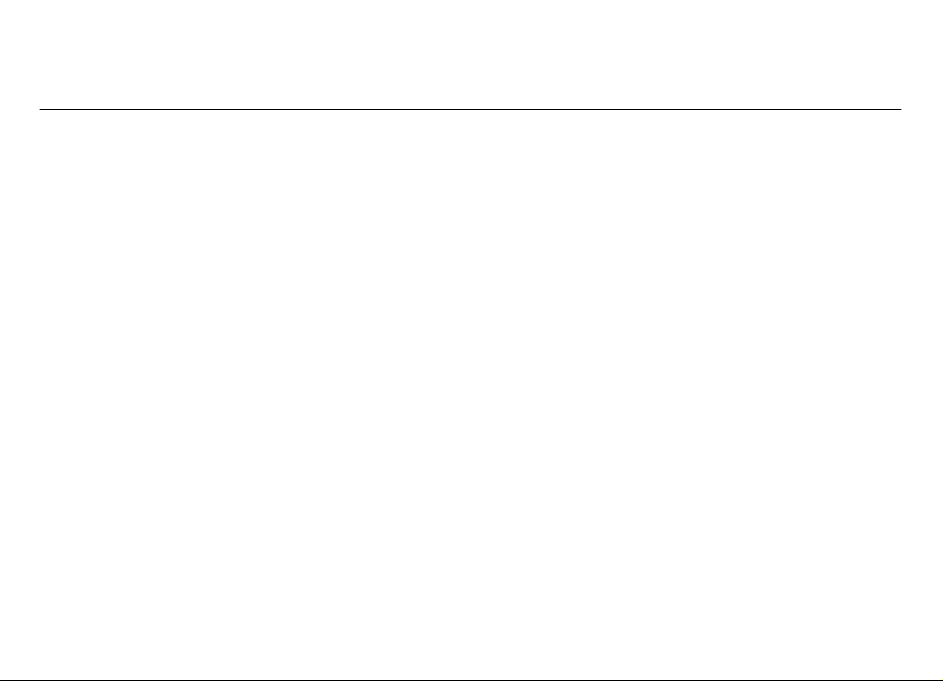
Manuel d'utilisation Nokia 5730 Xpress Music
Édition 2
Page 2

© 2009 Nokia. Tous droits réservés.
DÉCLARATION DE CONFORMITÉ
Par la présente, NOKIA CORPORATION déclare que l'appareil RM-465 est conforme aux exigences essentielles et aux autres dispositions
pertinentes de la directive 1999/5/CE. La déclaration de conformité peut être consultée à l'adresse suivante : http://www.nokia.com/
phones/declaration_of_conformity/.
Nokia, Nokia Connecting People, Nokia XpressMusic, Navi, N-Gage, OVI et le logo Nokia Original Enhancements sont des marques ou des marques déposées de Nokia
Corporation. Nokia tune est une marque sonore de Nokia Corporation. Les autres noms de produits et de sociétés mentionnés dans ce document peuvent être des
marques ou des noms de marques de leurs propriétaires respectifs.
La reproduction, le transfert, la distribution ou le stockage d'une partie ou de la totalité du contenu de ce document, sous quelque forme que ce soit, sans l'autorisation
écrite et préalable de Nokia sont interdits. Nokia applique une méthode de développement continu à ses produits. Par conséquent, Nokia se réserve le droit d'apporter
des changements et des améliorations à tout produit décrit dans ce document, sans aucun préavis.
Brevet US n° 5818437 et autres brevets en attente. Dictionnaire T9 Copyright © 1997-2009. Tegic Communications, Inc. Tous droits réservés.
Ltd.
Ce produit contient un logiciel sous licence Symbian Software Ltd © 1998-2009. Symbian et Symbian OS sont des marques commerciales de Symbian
Java et tous les produits Java sont des marques commerciales ou des marques déposées de Sun Microsystems, Inc.
Certaines parties du logiciel Nokia Maps sont protégées par copyright : © 1996-2009 The FreeType Project. Tous droits réservés.
Ce produit est sous licence MPEG-4 Visual Patent Portfolio License (i) pour tout usage strictement personnel et non commercial en relation avec les informations codées
conformément à la norme vidéo MPEG-4 par un consommateur agissant pour un usage strictement personnel et en dehors de toute activité commerciale et (ii) pour
un usage en relation avec la norme vidéo MPEG-4 accordée par un fournisseur de vidéo autorisé. Aucune licence expresse ou tacite n'est accordée pour un autre usage.
Vous pouvez obtenir des informations complémentaires, notamment celles relatives aux usages promotionnels, internes et commerciaux auprès de MPEG LA, LLC.
Consultez le site http://www.mpegla.com.
DANS LES LIMITES PRÉVUES PAR LA LOI EN VIGUEUR, NOKIA ET SES CONCÉDANTS DE LICENCE NE PEUVENT EN AUCUN CAS ÊTRE TENUS POUR RESPONSABLES DE TOUTE PERTE DE
DONNÉES OU DE REVENU, AINSI QUE DE TOUT DOMMAGE IMMATÉRIEL OU INDIRECT.
LE CONTENU DE CE DOCUMENT EST FO URNI "EN L'ÉTAT". À L'EXCEPTION DU DROIT APPLICABLE, AUCUNE GARAN TIE SOUS QUELQUE FORME QUE CE SOIT, EXPLICITE OU IMPLICITE,
Y COMPRIS, MAIS SANS S'Y LIMITER, LES GARANTIES IMPLICITES D'APTITUDE À LA COMMERCIALISATION ET D'ADÉQUATION À UN USAGE PARTICULIER, N'EST ACCORDÉE QUANT
Page 3

À LA PRÉCISION, À LA FIABILITÉ OU AU CONTENU DU DOCUMENT. NOKIA SE RÉSERVE LE DROIT DE RÉVISER CE DOCUMENT OU DE LE RETIRER À N'IMPORTE QUEL MOMENT SANS
PRÉAVIS.
Dans les limites prévues par la loi en vigueur, l'ingénierie inverse des logiciels contenus dans l'appareil est interdite. Dans la mesure où ce manuel d'utilisation comprend
des restrictions concernant les déclarations, garanties, dommages-intérêts et responsabilités de Nokia, ces restrictions devront s'appliquer de la même façon aux
déclarations, garanties, dommages-intérêts et responsabilités des concédants de licences de Nokia.
La disponibilité des produits et des applications et des services pour ces produits peut varier en fonction des régions. Contactez votre revendeur Nokia le plus proche
pour plus d'informations à ce sujet et pour connaître les langues disponibles. Ce produit peut comporter des éléments, une technologie ou un logiciel sujets à la
réglementation en vigueur en matière d'exportation aux États-Unis et dans d'autres pays. Toute violation est strictement interdite.
NOTICE FCC / INDUSTRY CANADA
Votre appareil peut provoquer des interférences TV ou radioélectriques (par exemple, lors de l'utilisation d'un téléphone à proximité d'un équipement de réception).
La FCC ou Industry Canada peut vous demander d'arrêter d'utiliser votre téléphone si ces interférences ne peuvent pas être éliminées. Si vous avez besoin d'aide,
contactez votre prestataire de services local. Cet appareil est conforme à la partie 15 de la réglementation FCC. Toute opération est sujette aux deux conditions suivantes :
(1) Cet appareil ne doit pas provoquer d'interférence nuisible et (2) cet appareil doit accepter toute interférence reçue, y compris les interférences pouvant provoquer
un fonctionnement inattendu. Les changements ou modifications non expressément approuvés par Nokia peuvent annuler le droit d'usage de l'utilisateur sur cet
équipement.
/Édition 2 FR
Page 4
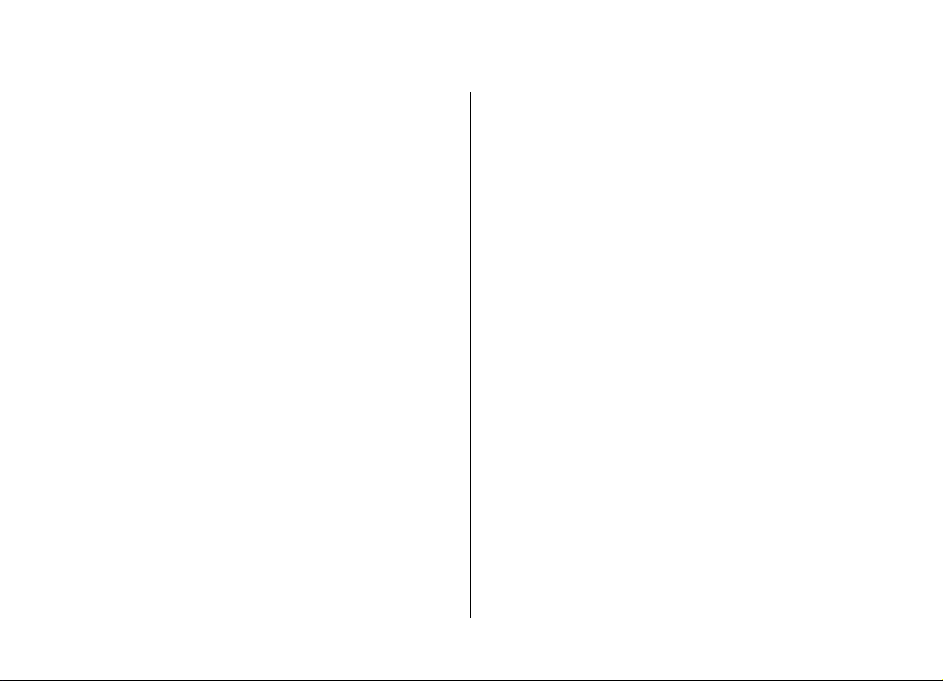
Sommaire
Sécurité................................................................7
À propos de votre appareil.......................................................7
Services réseau...........................................................................8
Applications bureautiques........................................................9
1. Obtenir de l'aide.............................................10
Support.....................................................................................10
Mettre à jour le logiciel par liaison radio (OTA)....................10
Configuration à distance.........................................................11
Mises à jour logicielles via votre ordinateur.........................12
Aide de l'appareil.....................................................................13
Paramètres...............................................................................13
Libérer de la mémoire.............................................................13
3. Votre appareil................................................21
Configuration du téléphone...................................................21
Assistant de configuration......................................................22
Témoins d’affichage................................................................22
Clavier.......................................................................................24
Écrire un message....................................................................24
Réglage du volume..................................................................25
My Nokia...................................................................................25
4. Personnalisation............................................26
Modes .......................................................................................26
Sélectionner des sonneries.....................................................27
Changer de thème d'affichage...............................................27
2. Prise en main..................................................14
Touches et composants..........................................................14
Touches et pièces (côtés)........................................................15
Touches de musique et de jeu...............................................16
Insérer la carte SIM et la batterie...........................................16
Charger la batterie...................................................................17
Premier démarrage.................................................................17
Antennes...................................................................................18
Insérer la carte mémoire........................................................18
Retirer la carte mémoire.........................................................19
Connecter le kit oreillette.......................................................19
Verrouiller le clavier................................................................20
Écran d’accueil.........................................................................20
Barre de contacts dans l’écran d’accueil...............................21
5. Messagerie.....................................................27
Boîte aux lettres......................................................................28
Mail pour Exchange.................................................................30
Écrire et envoyer des messages.............................................30
6. Contacts .........................................................32
Enregistrer et modifier les noms et les numéros.................32
Sonneries, images et texte d'appel pour les contacts.........32
Copier des contacts..................................................................32
7. Multimédia.....................................................33
Lecteur audio...........................................................................33
N-Gage™ ..................................................................................35
Appareil photo.........................................................................35
Galerie.......................................................................................37
Page 5
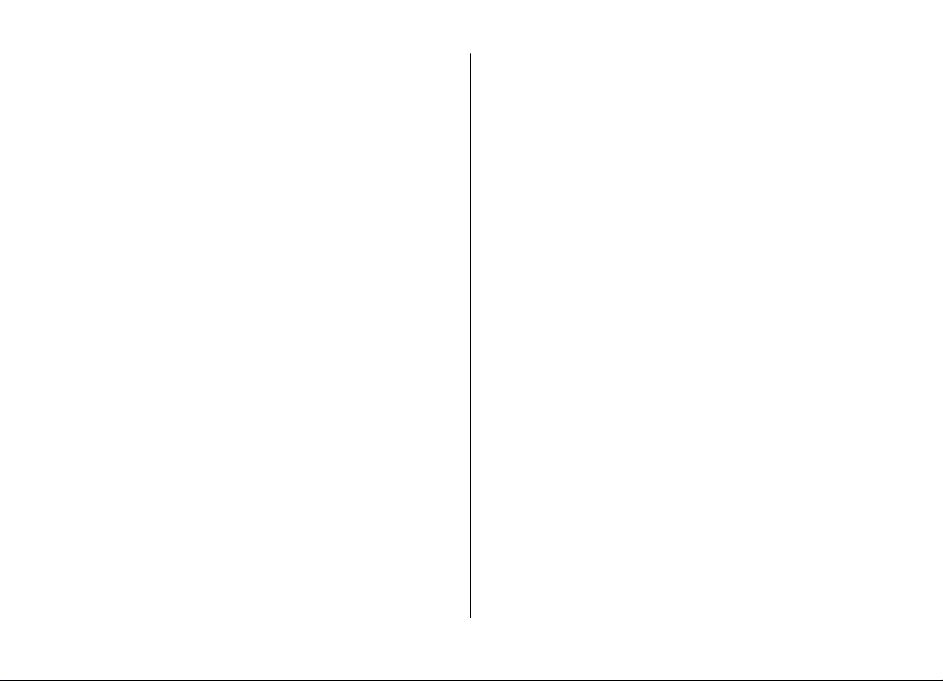
Photos.......................................................................................37
Impression de photos.............................................................37
Partager en ligne.....................................................................38
Centre vidéo.............................................................................39
Dictaphone...............................................................................40
Radio FM...................................................................................41
Nokia Radio Internet...............................................................41
A propos du réseau familial....................................................42
8. Téléphone......................................................43
Appels vocaux..........................................................................43
Messagerie vocale ...................................................................44
Appels vidéo.............................................................................44
Partage vidéo...........................................................................45
Appels Internet........................................................................47
Sommaire
Lecteur PDF ..............................................................................58
Dictionnaire..............................................................................58
12. Gestion du temps.........................................59
Agenda .....................................................................................58
Horloge.....................................................................................60
13. Connectivité.................................................60
Transférer du contenu depuis un autre appareil.................60
Connexions PC..........................................................................61
Télécharger rapidement.........................................................61
Câble de données.....................................................................62
Bluetooth..................................................................................62
LAN sans fil (WiFi)....................................................................65
Gestionnaire de connexions...................................................67
9. Internet..........................................................48
Navigateur................................................................................48
Téléchargez!.............................................................................51
Connecter votre ordinateur au Web......................................52
10. Voyager........................................................52
Positionnement (GPS).............................................................52
Cartes (Maps)............................................................................54
11. Outils de bureau Nokia.................................56
Notes actives ...........................................................................56
Calculatrice ..............................................................................56
Gestionnaire de fichiers..........................................................56
Quickoffice................................................................................57
Gestionnaire de compression (Zip) .......................................58
14. Sécurité et gestion des données..................68
Verrouiller l'appareil...............................................................68
Sécurité de la carte mémoire.................................................69
Gestionnaire de certificats......................................................69
Sauvegarder les données........................................................70
Gestionnaire d'applications....................................................70
Sync...........................................................................................72
15. Paramètres...................................................73
Paramètres généraux..............................................................73
Paramètres du téléphone.......................................................74
Paramètres de connexion.......................................................74
Paramètres des applications..................................................75
16. Raccourcis.....................................................75
Page 6
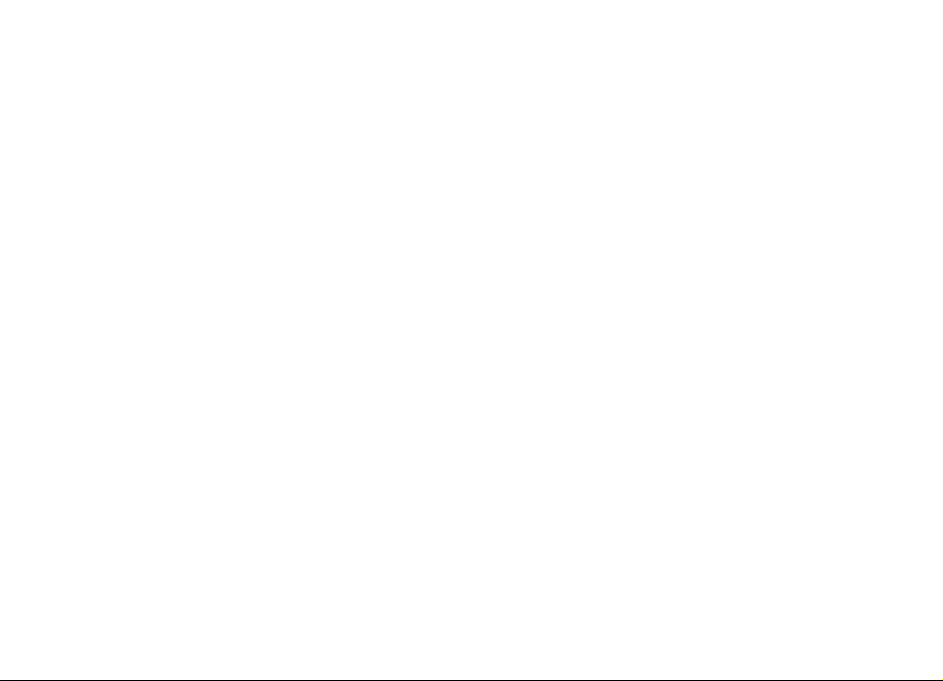
Sommaire
Raccourcis.................................................................................75
17. Conseils verts................................................77
Economiser de l'énergie.........................................................77
Recycler.....................................................................................77
Economiser du papier.............................................................77
En savoir plus...........................................................................77
Accessoires.........................................................78
Batterie..............................................................78
Informations relatives à la batterie et au chargeur.............78
Directives d’authentification des batteries Nokia................80
Prendre soin de votre appareil..........................80
Recyclage..................................................................................81
Informations supplémentaires sur la
sécurité..............................................................81
Enfants......................................................................................82
Environnement et utilisation.................................................82
Appareils médicaux.................................................................82
Véhicules...................................................................................83
Environnements potentiellement explosifs..........................83
Appels d'urgence.....................................................................84
Informations relatives à la certification (DAS)......................84
Index..................................................................86
Page 7

Sécurité
Veuillez lire ces instructions simples. Il peut être dangereux,
voire illégal de ne pas les respecter. Lisez le manuel
d'utilisation complet pour de plus amples informations.
MISE SOUS TENSION EN TOUTE SÉCURITÉ
Ne mettez pas l'appareil sous tension lorsque
l'utilisation des téléphones sans fil est interdite ou
lorsqu'il risque de provoquer des interférences ou
de présenter un danger.
LA SÉCURITÉ ROUTIÈRE AVANT TOUT
Respectez toutes les réglementations locales.
Gardez toujours les mains libres lorsque vous êtes
au volant d'une voiture. Votre préoccupation
première pendant la conduite doit être la sécurité
sur la route.
INTERFÉRENCES
Tous les appareils sans fil peuvent subir des
interférences susceptibles d'avoir une incidence
sur leurs performances.
MISE HORS TENSION DANS LES ZONES
RÉGLEMENTÉES
Respectez toutes les restrictions. Mettez l'appareil
hors tension à bord d'un avion et lorsque vous vous
trouvez à proximité d'équipements médicaux, de
carburants, de produits chimiques ou d'une zone
où sont utilisés des explosifs.
© 2009 Nokia. Tous droits réservés. 7
À propos de votre appareil
L'appareil sans fil décrit dans ce manuel est agréé pour
réseaux (E)GSM 850, 900, 1800 et 1900, et réseaux UMTS
900/1900/2100 HSDPA. Contactez votre prestataire de
services pour plus d'informations sur les réseaux.
Tel un ordinateur, votre appareil prend en charge plusieurs
méthodes de connectivité et peut être infecté par des virus
et d'autres contenus nuisibles. Soyez prudent avec les
messages, les requêtes de connexion, la navigation et les
téléchargements. N'installez et n'utilisez que des services et
des logiciels provenant de sources fiables assurant un niveau
approprié de sécurité et de protection, par exemple des
PERSONNEL HABILITÉ
Seul le personnel qualifié est habilité à installer ou
réparer ce produit.
ACCESSOIRES ET BATTERIES
N'utilisez que des accessoires et des batteries
agréés. Ne connectez pas de produits
incompatibles.
ÉTANCHÉITÉ
Votre appareil n'est pas étanche. Maintenez-le au
sec.
PROTÉGEZ VOTRE AUDITION
A pleine puissance, l'écoute prolongée du baladeur
peut endommager l'oreille de l'utilisateur.
Page 8

Sécurité
applications Symbian Signed ou ayant passé avec succès les
tests Java Verified™. Il est recommandé d'installer un logiciel
antivirus et d'autres logiciels de sécurité sur votre appareil et
sur tout ordinateur connecté.
Votre appareil peut contenir des signets et des liens
préinstallés pointant vers des sites fournis par des tiers,
auxquels il peut vous permettre d'accéder. Ces sites ne sont
pas affiliés à Nokia, et Nokia n'assume aucune responsabilité
concernant ces sites. Si vous accédez à ces sites, vous devez
prendre les précautions qui s'imposent en matière de
sécurité et de contenu.
Avertissement : Pour l'utilisation des fonctions
autres que le réveil, l'appareil doit être sous tension. Ne
mettez pas votre appareil sous tension lorsque l'utilisation
des appareils sans fil risque de provoquer des interférences
ou de présenter un danger.
Lorsque vous utilisez cet appareil, respectez toutes les
réglementations, les usages locaux, les dispositions relatives
aux données personnelles et les droits légitimes des tiers, y
compris les droits de propriété intellectuelle. La protection
des droits de propriété intellectuelle peut empêcher la copie,
la modification ou le transfert de certains contenus (musique,
images, etc.).
Effectuez des copies de sauvegarde ou conservez un
enregistrement écrit de toutes les informations importantes
contenues dans votre appareil.
En cas de connexion à un autre appareil, consultez le manuel
d'utilisation de ce dernier pour en savoir plus sur les
instructions relatives à la sécurité. Ne connectez pas de
produits incompatibles.
Les illustrations de ce manuel peuvent être différentes de
l'affichage de votre appareil.
Reportez-vous au manuel d'utilisation pour obtenir d'autres
informations importantes concernant votre appareil.
Services réseau
Pour pouvoir utiliser l'appareil, vous devez disposer de
services fournis par un opérateur de téléphonie mobile.
Certaines fonctions ne seront pas forcément disponibles sur
tous les réseaux ; pour d'autres fonctions, vous devrez peutêtre passer des accords spécifiques avec votre prestataire de
services pour pouvoir les utiliser. L'utilisation de services
réseau implique la transmission de données. Renseignezvous auprès de votre prestataire de services pour en savoir
plus sur les frais s'appliquant dans votre réseau nominal et
lors de l'itinérance sur d'autres réseaux. Votre prestataire de
services peut vous expliquer les tarifs pratiqués. Certains
réseaux peuvent être soumis à des limitations qui affectent
votre utilisation de certaines fonctions de l'appareil
nécessitant une prise en charge par le réseau, telle que la
prise en charge de technologies comme les protocoles
WAP 2.0 (HTTP et SSL) utilisant les protocoles TCP/IP et des
caractères spécifiques à une langue.
Votre prestataire de services peut avoir demandé la
désactivation ou la non-activation de certaines fonctions sur
votre appareil. Si tel est le cas, ces fonctions n'apparaîtront
pas dans le menu de votre appareil. Votre appareil peut
© 2009 Nokia. Tous droits réservés.8
Page 9
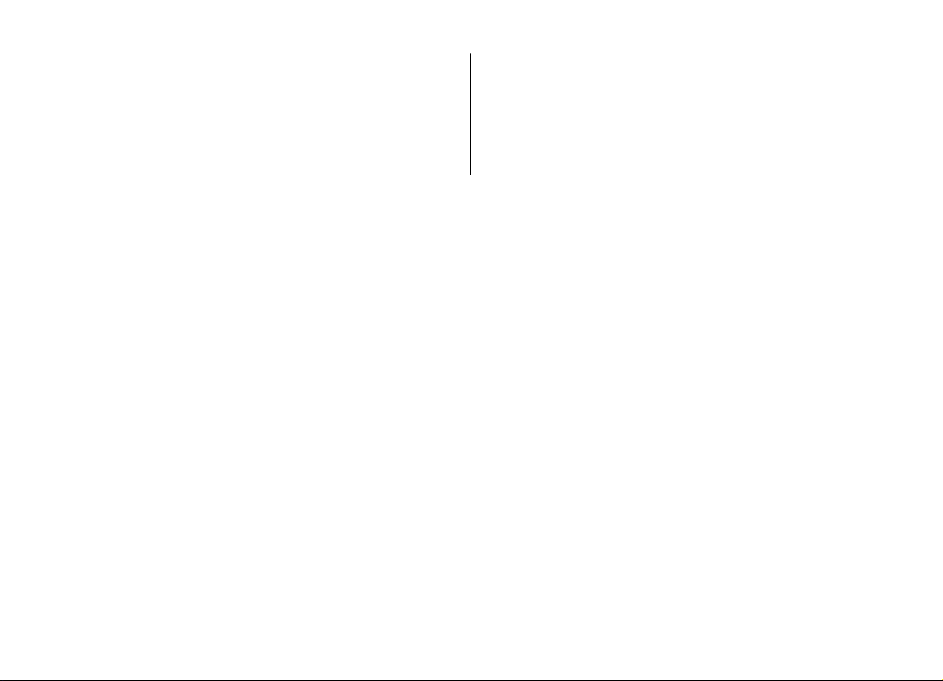
également disposer d'éléments personnalisés tels que les
noms, l'organisation et les icônes de menu.
Applications bureautiques
Les applications de bureautique supportent les
fonctionnalités courantes de Microsoft Word, PowerPoint et
Sécurité
Excel (Microsoft Office 2000, XP, 2003 et 2007). Tous les
formats de fichiers ne sont pas pris en charge.
© 2009 Nokia. Tous droits réservés. 9
Page 10

1. Obtenir de l'aide
Support
Si vous souhaitez en savoir plus sur l'utilisation de votre
produit ou si vous n'êtes pas certain de la façon dont celui-ci
devrait fonctionner, consultez les pages d'assistance sur
www.nokia.com/support ou sur votre site Web Nokia local,
www.nokia.mobi/support (avec un appareil mobile),
l'application Aide de l'appareil ou le guide de l'utilisateur.
Si après cela, le problème persiste, effectuez l'une des
opérations suivantes :
● Redémarrez l'appareil : éteignez l'appareil et retirez la
batterie. Après environ une minute, remettez la batterie
en place et allumez l'appareil.
● Rétablissez la configuration d’origine, comme expliqué
dans le guide de l’utilisateur. Sauvegardez tout d'abord
vos données, car vos documents et fichiers seront
supprimés lors de la restauration.
● Mettez régulièrement à jour le logiciel de votre appareil
afin de bénéficier de performances optimales et des
éventuelles nouvelles fonctionnalités, comme expliqué
dans le guide d'utilisation.
Si le problème persiste, contactez Nokia pour connaître les
options de réparation. Voir www.nokia.com/repair. Avant
d'envoyer votre appareil en réparation, sauvegardez toujours
ses données.
Mettre à jour le logiciel par liaison radio (OTA)
Sélectionnez Menu > Applications > Installations >
Mise à jr log..
Grâce à l'application Mise à jour du logiciel (service réseau),
vous pouvez vérifier si des mises à jour sont disponibles pour
le logiciel ou les applications de votre appareil, et les
télécharger sur celui-ci le cas échéant.
Le téléchargement de mises à jour logicielles peut entraîner
la transmission d'un grand volume de données (service
réseau).
Assurez-vous que la batterie de l'appareil est suffisamment
chargée ou branchez le chargeur avant de lancer la mise à
jour.
Avertissement : Si vous installez une mise à jour
logicielle, vous ne pouvez pas utiliser l'appareil, même pour
émettre un appel d'urgence, tant que vous n'avez pas terminé
l'installation et redémarré l'appareil. Veillez à bien
sauvegarder les données avant d'accepter l'installation d'une
mise à jour.
Après avoir mis à jour le logiciel ou les applications de votre
appareil à l'aide de Mise à jour du logiciel, les instructions
concernant les applications mises à jour figurant dans le
manuel d'utilisation ou dans les documentations d'aide
pourront ne plus correspondre.
© 2009 Nokia. Tous droits réservés.10
Page 11
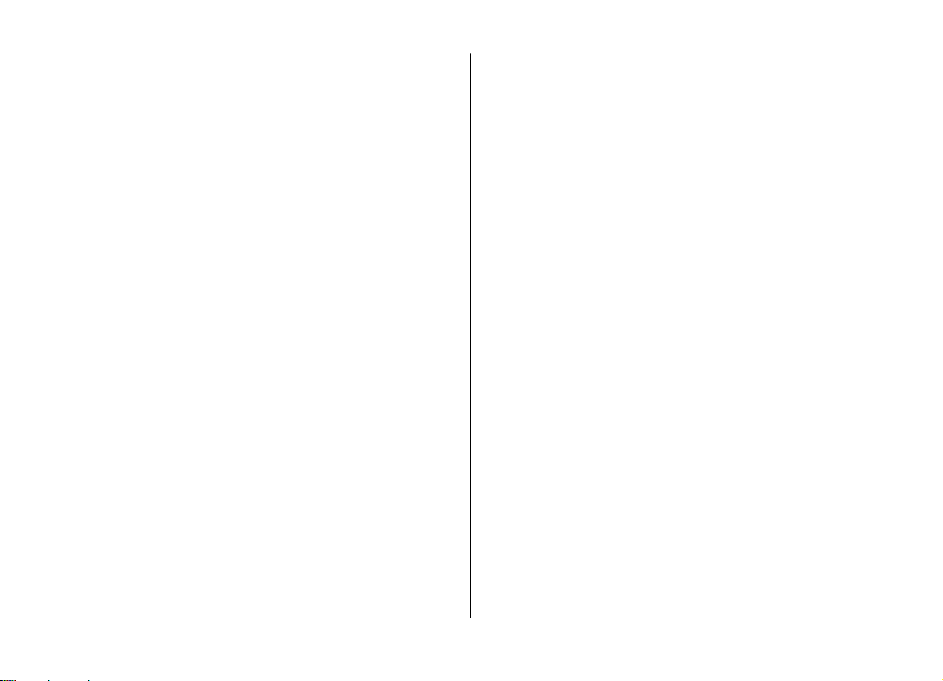
Obtenir de l'aide
Sélectionnez Options puis parmi les options suivantes :
● Commencer mise à jour — Pour télécharger les mises à
jour disponibles. Pour décocher certains mises à jour que
vous ne souhaitez pas télécharger, sélectionnez-les dans
la liste.
● Mettre à jour via un PC — Pour mettre à jour votre
appareil à l'aide d'un PC. Cette option remplace l'option
Commencer mise à jour lorsque les mises à jour sont
uniquement disponibles via l'application Nokia Software
Updater sur PC.
● Afficher les détails — Afficher des informations sur une
mise à jour.
● Historique mises à jour — Pour afficher l'état des
précédentes mises à jour.
● Paramètres — Pour modifier les paramètres, tels que le
point d'accès par défaut utilisé pour télécharger les mises
à jour.
● Avertissement — Pour afficher le contrat de licence
Nokia.
Configuration à distance
Sélectionnez Menu > Paramètres > Données > Gest.
term..
Le Gestionnaire du terminal vous permet de gérer à distance
les paramètres, les données et les logiciels de votre appareil.
Vous pouvez vous connecter à un serveur et recevoir les
paramètres de configuration relatifs à votre appareil. Vous
pouvez recevoir les modes serveur et différents paramètres
de configuration de votre prestataire de services ou du
service de gestion des informations d’une société. Les
© 2009 Nokia. Tous droits réservés. 11
paramètres de configuration peuvent inclure les paramètres
de connexion et d'autres paramètres utilisés par différentes
applications de votre appareil. Les options disponibles
peuvent varier.
La connexion de configuration à distance est généralement
démarrée par le serveur lorsque les paramètres de l'appareil
doivent être mis à jour.
Pour créer un nouveau mode serveur, sélectionnez
Options > Modes serveur > Options > Nouveau mode
serveur.
Vous pouvez aussi recevoir ces paramètres de votre
prestataire de services dans un message de configuration.
Sinon, définissez les options suivantes :
● Nom du serveur — Donnez un nom au serveur de
configuration.
● ID serveur — Saisissez l’ID unique qui identifie le serveur
de configuration.
● Mot de passe du serveur — Saisissez un mot de passe
pour identifier l'appareil sur le serveur.
● Point d'accès — Sélectionnez le point d'accès à utiliser
pour la connexion ou créez-en un nouveau. Vous pouvez
également choisir d'indiquer le point d'accès à chaque fois
que vous démarrez une connexion. Ce paramètre n'est
disponible que si vous avez sélectionné Internet comme
type de porteuse.
● Adresse de l'hôte — Saisissez l'adresse web du serveur
de configuration.
● Port — Entrez le numéro de port du serveur.
Page 12
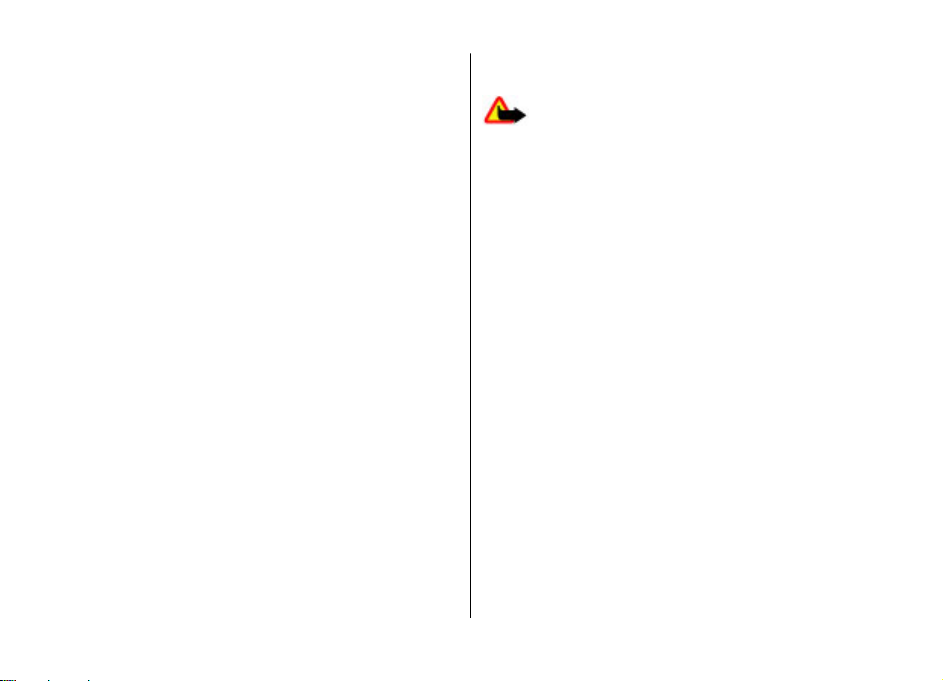
Obtenir de l'aide
● Nom d'utilisateur et Mot de passe — Saisissez votre ID
utilisateur et votre mot de passe pour configurer le
serveur.
● Autoriser configuration — Sélectionnez Oui pour
permettre au serveur de démarrer une session de
configuration.
● Auto-accept. demandes — Sélectionnez Oui si vous ne
voulez pas que le serveur vous demande confirmation lors
du démarrage d'une session de configuration.
● Authentification réseau — Indiquez si vous souhaitez
utiliser l'authentification http.
● Nom d'utilisateur réseau et Mot de passe
réseau — Saisissez votre ID utilisateur et votre mot de
passe pour l’authentification http. Ce paramètre est
uniquement disponible si vous avez choisi d’utiliser
Authentification réseau.
Pour vous connecter au serveur et recevoir les paramètres de
configuration pour votre appareil, sélectionnez Options >
Début configuration.
Pour afficher le journal de configuration du mode
sélectionné, sélectionnez Options > Afficher journal.
Pour mettre à jour le logiciel de l'appareil par liaison radio
(OTA), sélectionnez Options > Chercher mises à jour. La
mise à jour n'efface pas vos paramètres. Lorsque vous recevez
la mise à jour sur votre appareil, suivez les instructions qui
s'affichent à l'écran. Votre appareil redémarre lorsque
l'installation est terminée. Le téléchargement de mises à jour
logicielles peut entraîner la transmission d'un grand volume
de données (service réseau). Assurez-vous que la batterie de
l'appareil est suffisamment chargée ou branchez le chargeur
avant de lancer la mise à jour.
Avertissement : Si vous installez une mise à jour
logicielle, vous ne pouvez pas utiliser l'appareil, même pour
émettre un appel d'urgence, tant que vous n'avez pas terminé
l'installation et redémarré l'appareil. Veillez à bien
sauvegarder les données avant d'accepter l'installation d'une
mise à jour.
Mises à jour logicielles via votre ordinateur
Les mises à jour logicielles peuvent inclure de nouvelles
fonctionnalités et des fonctions améliorées qui n'étaient pas
disponibles lors de l'achat de votre appareil. La mise à jour
du logiciel peut également améliorer les performances de
l'appareil.
Nokia Software Updater est une application pour ordinateur
qui vous permet de mettre à jour le logiciel de votre appareil.
Pour mettre à jour le logiciel de votre appareil, vous avez
besoin d'un ordinateur compatible, d'un accès Internet haut
débit et d'un câble de données USB compatible pour
connecter votre appareil à l'ordinateur.
Pour obtenir plus d'informations, pour vérifier les dates de
parution des dernières versions logicielles et pour
télécharger l'application Nokia Software Updater, consultez
les sites Web www.nokia.com/softwareupdate ou votre site
Web Nokia local.
© 2009 Nokia. Tous droits réservés.12
Page 13
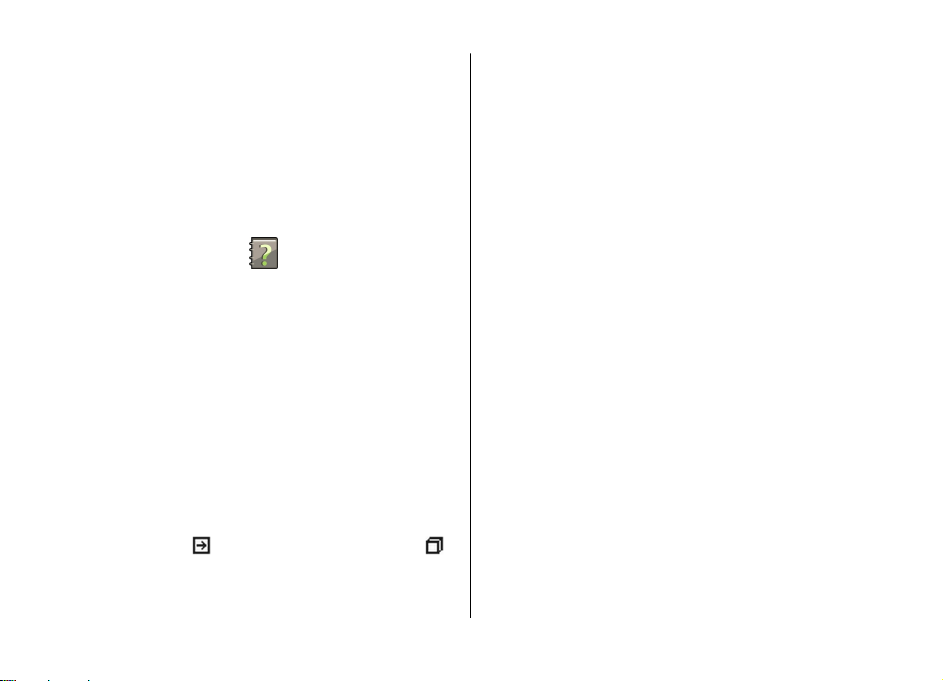
Pour mettre à jour le logiciel de l'appareil, procédez comme
suit :
1. Téléchargez et installez l'application Nokia Software
Updater sur votre ordinateur.
2. Connectez votre appareil à l'ordinateur à l'aide d'un câble
de données USB et ouvrez l'application Nokia Software
Updater. L'application Nokia Software Updater vous guide
pour sauvegarder vos fichiers, mettre à jour le logiciel et
restaurer vos fichiers.
Aide de l'appareil
Votre appareil contient des instructions facilitant l'utilisation
des applications contenues dans ledit appareil.
Pour obtenir des textes d'aide à partir du menu principal,
sélectionnez Menu > Aide > Aide et l'application pour
laquelle vous souhaitez lire des instructions.
Lorsqu'une application est ouverte, sélectionnez Options >
Aide pour accéder au texte d'aide pour l'écran actuel.
Lors de la lecture des instructions, pour modifier la taille du
texte d'aide, sélectionnez Options > Réduire taille police
ou Augmenter taille police.
À la fin du texte d'aide, vous trouverez des liens vers des
rubriques connexes. Si vous sélectionnez un mot souligné,
une brève explication s'affiche. Les textes d'aide utilisent les
indicateurs suivants :
Lien vers l'application mentionnée.
Lorsque les instructions sont affich ées, pour basculer du texte
de l'aide vers l'application ouverte en arrière-plan,
Lien vers une rubrique d'aide.
Obtenir de l'aide
sélectionnez Options > Afficher appl. ouvertes, puis
l'application voulue.
Paramètres
Votre appareil dispose normalement de paramètres MMS et
GPRS ainsi que de paramètres de diffusion et Internet mobile
qui sont automatiquement configurés à partir des
informations fournies par votre prestataire de services
réseau. Des paramètres de vos prestataires de services
peuvent déjà être définis dans votre appareil ou vous pouvez
recevoir ou demander les paramètres aux prestataires de
service réseau sous la forme d'un message spécial.
Vous pouvez changer les paramètres généraux de votre
appareil tels que la langue, le mode veille, les paramètres
d'affichage et le verrouillage du clavier.
Libérer de la mémoire
Pour afficher la quantité de mémoire disponible pour
différents types de données, sélectionnez Menu >
Applications > Organiseur > Gest. fichiers.
De nombreuses fonctionnalités de l'appareil utilisent la
mémoire pour stocker des données. L'appareil vous avertit
lorsque la mémoire disponible est faible.
Pour libérer de la mémoire, transférez des données sur une
autre mémoire (le cas échéant) ou sur un ordinateur
compatible.
© 2009 Nokia. Tous droits réservés. 13
Page 14
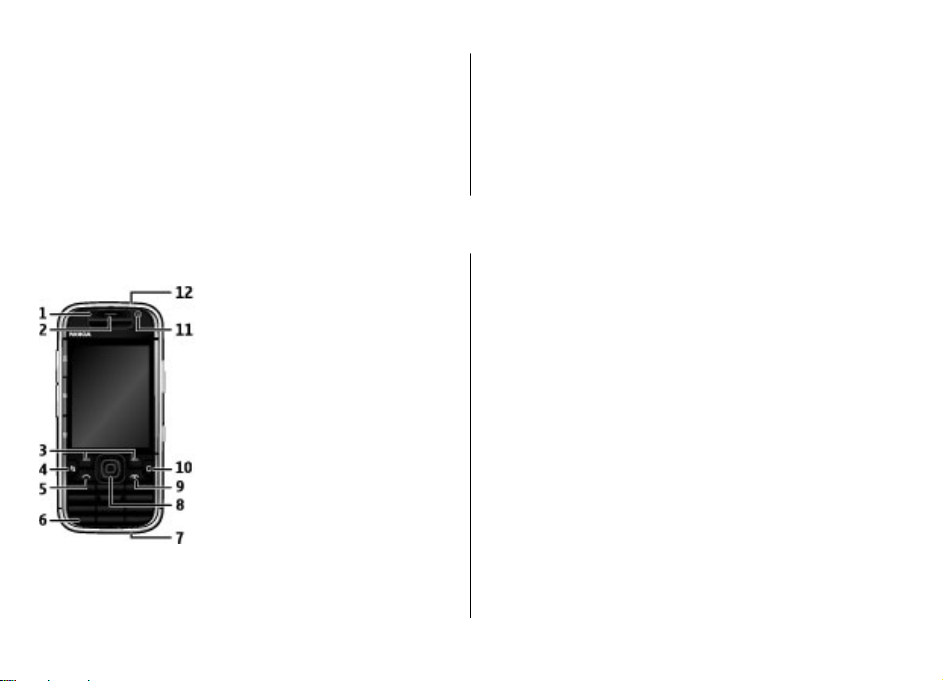
Prise en main
Pour supprimer des données devenues inutiles, utilisez le
Gestionnaire de fichiers ou l'application respective. Vous
pouvez supprimer les éléments suivants :
● des messages dans les dossiers de la Messagerie et des
messages e-mail récupérés de la boîte aux lettres ;
● des pages Web sauvegardées ;
● des informations de contact ;
2. Prise en main
Touches et composants
1 — Capteur de lumière
2 — Écouteur
3 — Touches écran
● des notes d’agenda ;
● des applications affichées dans le Gestionnaire
d'applications et dont vous n'avez pas besoin ;
● les fichiers d'installation (avec extension .sis ou .sisx)
d'applications que vous avez installées. Sauvegardez les
fichiers d'installation vers un ordinateur compatible.
● les images et les clips vidéo de Photos
4 — Touche Menu
5 — Touche d’appel
6 — Touche Say and Play
7 — Connecteur du chargeur
8 — Touche Navi™, ci-après désignée sous le nom de touche
de défilement. Appuyez sur la touche de défilement pour
entrer une sélection ou pour faire défiler vers la gauche, la
droite, le haut ou le bas. Maintenez enfoncée la touche de
défilement pour accélérer le défilement.
9 — Touche marche-arrêt/fin. Maintenez la touche enfoncée
pour allumer ou éteindre l’appareil. Durant un appel,
appuyez sur la touche de fin pour rejeter un appel ou mettre
fin à des appels actifs ou en attente, ou maintenez-la
enfoncée pour mettre fin aux connexions de données.
10 — Touche Supprimer
11 — Viseur secondaire
12 — Connecteur du kit oreillette
© 2009 Nokia. Tous droits réservés.14
Page 15
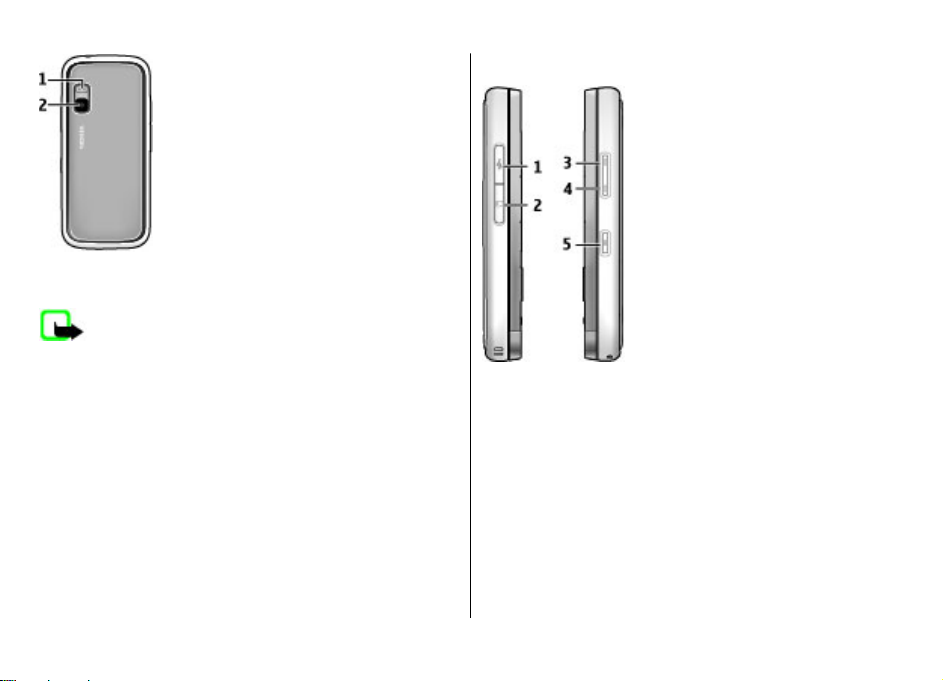
1 — Flash
2 — Viseur principal
Remarque : La surface de cet appareil ne contient pas
de nickel au niveau des revêtements métalliques. La surface
de cet appareil contient de l'acier inoxydable.
Prise en main
Touches et pièces (côtés)
1 — Micro connecteur USB
2 — Emplacement pour carte mémoire
3 — Touche d’augmentation du volume/de zoom avant
4 — Touche de diminution du volume/de zoom arrière
5 — Touche de capture
© 2009 Nokia. Tous droits réservés. 15
Page 16

Prise en main
Touches de musique et de jeu
1 — Touche d’avance rapide
2 — Touche Lecture/Pause
3 — Touche de recul rapide
4 — Touches de jeu
Insérer la carte SIM et la batterie
1. Pour ouvrir la façade arrière de l’appareil, soulevez-la
avec l’arrière orienté vers vous.
2. Si la batterie est en place, faites-la sortir de son logement
dans la direction indiquée par la flèche.
3. Insérez la carte SIM. Assurez-vous que les contacts de la
carte sont face aux connecteurs de l’appareil et que le coin
biseauté de la carte est orienté vers le sommet de
l’appareil.
4. Alignez les contacts de la batterie avec les connecteurs
correspondants du logement et faites glisser la batterie
dans la direction indiquée par la flèche.
© 2009 Nokia. Tous droits réservés.16
Page 17

5. Refermez la façade arrière.
Charger la batterie
Votre batterie a été partiellement chargée en usine. Si
l’appareil indique une charge faible, procédez comme suit :
1. Connectez le chargeur à une prise murale.
2. Connectez le chargeur à l’appareil.
3. Une fois que l’appareil indique une charge complète,
débranchez le chargeur de l’appareil, puis de la prise
murale.
Vous ne devez pas charger la batterie pendant une durée
spécifique et vous pouvez utiliser l’appareil pendant qu’il
Prise en main
charge. Si la batterie est complètement déchargée, il peut
s’écouler plusieurs minutes avant que le témoin de charge ne
s’affiche ou avant que vous puissiez effectuer un appel.
Conseil : Si vous disposez d’anciens chargeurs Nokia
compatibles, vous pouvez les utiliser avec le Nokia
5730 en reliant l’adaptateur pour chargeur CA-44 à
l’ancien chargeur. L’adaptateur est disponible sous
forme d’accessoire indépendant.
Charge USB
Vous pouvez utiliser la charge USB si aucune prise murale
n’est disponible. Lorsque vous chargez votre appareil à l’aide
du câble USB, le temps de charge est plus long.
La charge USB permet également de transférer des données
avec le câble USB tout en chargeant l’appareil.
1. Connectez un appareil USB compatible à votre appareil à
l’aide du câble USB compatible.
Le démarrage du chargement peut prendre un certain
temps, selon le type de périphérique utilisé à cet effet.
2. Si l’appareil est sous tension, sélectionnez l’une des
options disponibles du mode USB affichées à l’écran.
Premier démarrage
1. Maintenez la touche marche/arrêt
enfoncée jusqu’à ce que vous sentiez
l’appareil vibrer.
2. S’il vous est demandé, entrez le code
PIN ou le code de verrouillage et sélectionnez OK.
© 2009 Nokia. Tous droits réservés. 17
Page 18
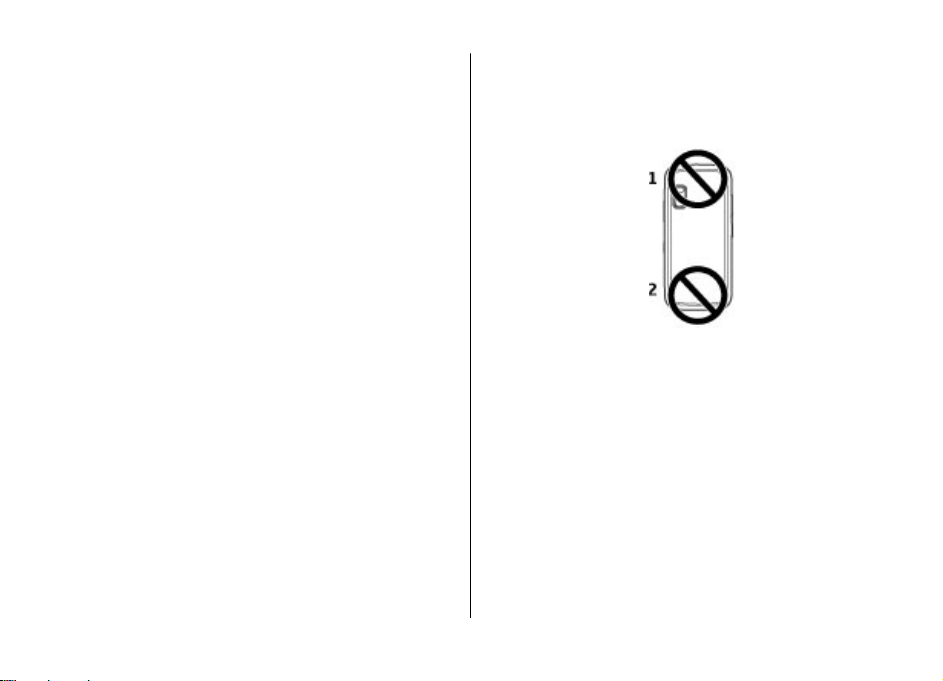
Prise en main
3. Lorsque l’appareil vous le demande, entrez le pays dans
lequel vous vous trouvez, ainsi que la date et l’heure
actuelles. Pour rechercher votre pays, tapez les premières
lettres de son nom. Il est important de sélectionner le pays
approprié, car les entrées d’agenda programmées
peuvent changer si vous modifiez le pays par la suite et si
le nouveau pays se situe dans un autre fuseau horaire.
4. L’application de configuration du téléphone s’ouvre.
Sélectionnez l’une des options disponibles ou
sélectionnez Non pour fermer l’application. Pour ouvrir
ultérieurement l’application de configuration du
téléphone, sélectionnez Menu > Aide > Config. tél..
Pour configurer les différents paramètres de votre appareil,
utilisez les assistants disponibles dans l’écran d’accueil et
l’application Assistant de paramétrage. Lorsque vous allumez
l’appareil, celui-ci peut reconnaître le fournisseur de la carte
SIM et configurer certains paramètres automatiquement.
Vous pouvez également contacter votre prestataire de
services pour obtenir les paramètres appropriés.
Vous pouvez allumer l’appareil sans insérer de carte SIM.
L’ app areil s’a llu me en m ode hor s li gne et vou s ne pou vez pas
utiliser les fonctions du téléphone qui nécessitent l’accès à
un réseau.
Pour éteindre l’appareil, maintenez la touche marche/arrêt
enfoncée.
Antennes
Votre appareil peut être muni d'antennes internes et
externes. Évitez de toucher inutilement l'antenne lorsque
celle-ci est en cours de transmission ou de réception. Tout
contact avec les antennes affecte la qualité de la
communication, risque de faire fonctionner l'appareil à une
puissance plus élevée lors des opérations de transmission/
réception et peut réduire la durée de vie de la batterie.
Insérer la carte mémoire
Pour libérer de l’espace dans la mémoire de l’appareil,
enregistrez des données sur une carte mémoire. Vous pouvez
également sauvegarder les informations de votre appareil
sur la carte mémoire.
Utilisez uniquement des cartes microSD compatibles agréées
par Nokia avec cet appareil. Nokia utilise les standards
industriels approuvés en ce qui concerne les cartes mémoire,
mais certaines marques ne sont peut-être pas totalement
compatibles avec cet appareil. L’utilisation de cartes
incompatibles risque d’endommager l’appareil et la carte
ainsi que les données stockées sur celle-ci.
© 2009 Nokia. Tous droits réservés.18
Page 19
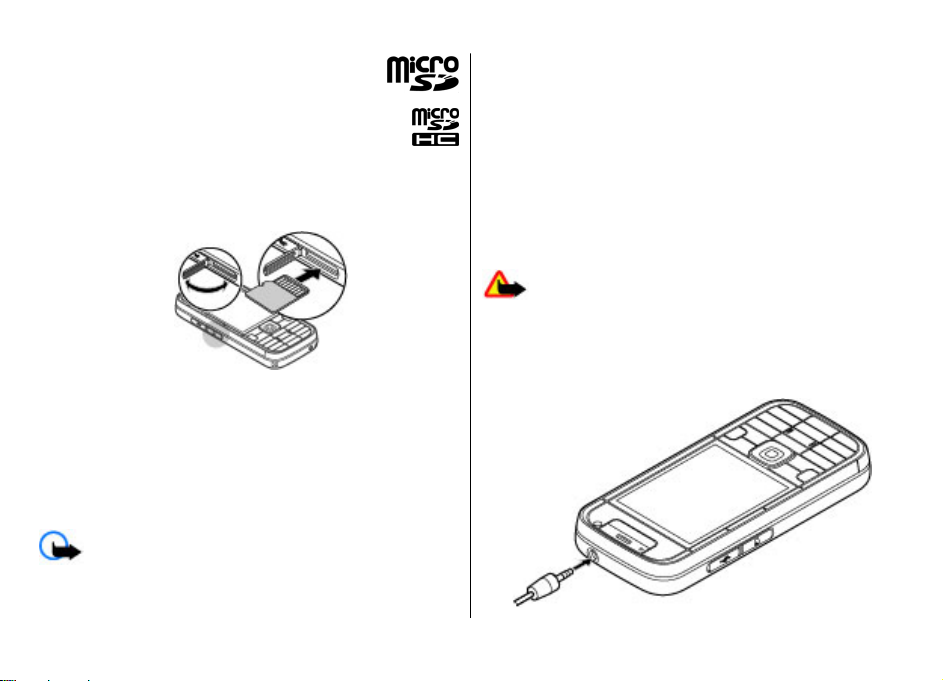
Conservez toutes les cartes mémoire hors de la
portée des enfants.
Vérifiez la compatibilité d’une carte mémoire
avec son fabricant ou son fournisseur.
Une carte mémoire compatible peut être inclue dans
le coffret de vente. Il se peut que la carte mémoire
soit déjà insérée dans l’appareil. Si ce n’est pas le cas,
procédez comme suit :
1. Ouvrez le couvercle du logement pour carte mémoire.
2. Insérez la carte mémoire dans le logement, les contacts
de la carte étant orientés vers l’avant. Assurez-vous que
les contacts sont face aux connecteurs de l’appareil.
3. Insérez la carte jusqu’à ce qu’elle s’enclenche.
4. Fermez le couvercle du logement pour carte mémoire.
Retirer la carte mémoire
Important : Ne retirez pas la carte mémoire pendant
une opération, lorsque l'accès à celle-ci est en cours. Cela
Prise en main
risque d'endommager l'appareil et la carte mémoire, ainsi
que les données stockées sur celle-ci.
1. Appuyez brièvement sur la touche marche/arrêt et
sélectionnez Retirer la carte mémoire.
2. Ouvrez le couvercle du logement pour carte mémoire.
3. Appuyez sur l’extrémité de la carte mémoire pour la
dégager de son emplacement et retirez la.
4. Fermez le couvercle du logement pour carte mémoire.
Connecter le kit oreillette
Avertissement : Si vous utilisez un kit oreillette, vous
risquez de ne pas pouvoir entendre correctement les sons
extérieurs. N'utilisez pas de kit oreillette si cela risque de
nuire à votre sécurité.
Connectez le kit oreillette compatible au connecteur de kit
oreillette de votre appareil.
© 2009 Nokia. Tous droits réservés. 19
Page 20

Prise en main
Verrouiller le clavier
Lorsque l'appareil ou son clavier est verrouillé, il peut
toujours être possible d'émettre des appels au numéro
d'urgence officiel programmé dans votre appareil.
Le clavier de votre appareil se verrouille automatiquement
pour empêcher l’activation accidentelle des touches. Pour
modifier le délai au bout duquel le clavier se verrouille,
sélectionnez Menu > Paramètres > Paramètres et
Général > Sécurité > Téléphone et carte SIM > Délai
verrou automatique.
Pour verrouiller ou déverrouiller les
touches, appuyez sur la touche écran
gauche, puis sur *.
Écran d’accueil
L’écran d’accueil est votre point de départ où vous pouvez
rassembler tous vos contacts importants et raccourcis
d’applications.
Une fois que l’appareil est sous tension et qu’il est enregistré
dans un réseau, l’appareil se trouve dans l’écran d’accueil.
L’écran d’accueil se compose des éléments suivants :
1 — Barre de contacts où vous pouvez ajouter vos contacts
les plus utilisés, émettre des appels ou envoyer des messages
à des contacts rapidement, afficher les flux Web de contacts
ou accéder aux paramètres et informations de contact.
2 — Extensions d’application
3 — Raccourcis des applications
Pour personnaliser des extensions et des raccourcis
d’applications ou pour modifier le thème de l’écran d’accueil,
sélectionnez Menu > Paramètres > Paramètres et
Généraux > Personnalisation > Mode veille et l’option
appropriée. Il est possible que vous ne puissiez pas modifier
tous les raccourcis. Vous pouvez également personnaliser les
touches de sélection gauche et droite.
© 2009 Nokia. Tous droits réservés.20
Page 21

Pour accéder rapidement au lecteur audio, sélectionnez
l’icône du raccourci du lecteur audio parmi les raccourcis
d’applications.
Pour accéder rapidement à N-Gage, sélectionnez l’icône du
raccourci N-Gage parmi les raccourcis d’applications.
Barre de contacts dans l’écran d’accueil
À propos de la barre de contacts
Vous pouvez ajouter plusieurs contacts directement à l’écran
d’accueil et émettre des appels ou envoyer des messages
rapidement aux contacts, afficher les flux Web des contacts
ou accéder aux paramètres et informations de contact.
Barre de contacts
Pour ajouter un contact à votre écran d’accueil, sélectionnez
l’icône Ajouter un contact et un contact dans la liste.
3. Votre appareil
Configuration du téléphone
Lo rsqu e vou s m ett ez l ’app arei l sou s t ens ion po ur l a pr em ièr e
fois, l’application de configuration du téléphone s’ouvre.
Pour accéder ultérieurement à l’application de configuration
du téléphone, sélectionnez Menu > Aide > Config. tél..
Votre appareil
Pour créer un nouveau contact, sélectionnez Options >
Nouveau contact, saisissez les détails et sélectionnez
Terminer. Vous pouvez également ajouter une image aux
informations de contact.
Pour ajouter un flux Web à un contact, sélectionnez l’icône
Ajouter flux, le flux souhaité dans la liste et Terminer.
Pour créer un nouveau flux, sélectionnez Options >
Nouveau flux.
Pour mettre à jour un flux, sélectionnez Actualiser.
Pour supprimer un contact de l’écran d’accueil, dans l’écran
des informations de contact, sélectionnez l’icône Paramètres
et Supprimer.
Pour configurer les connexions de l’appareil, sélectionnez
Assistant config..
Pour transférer des données sur votre appareil depuis un
appareil Nokia compatible, sélectionnez Echange.
Les options disponibles peuvent varier.
© 2009 Nokia. Tous droits réservés. 21
Page 22
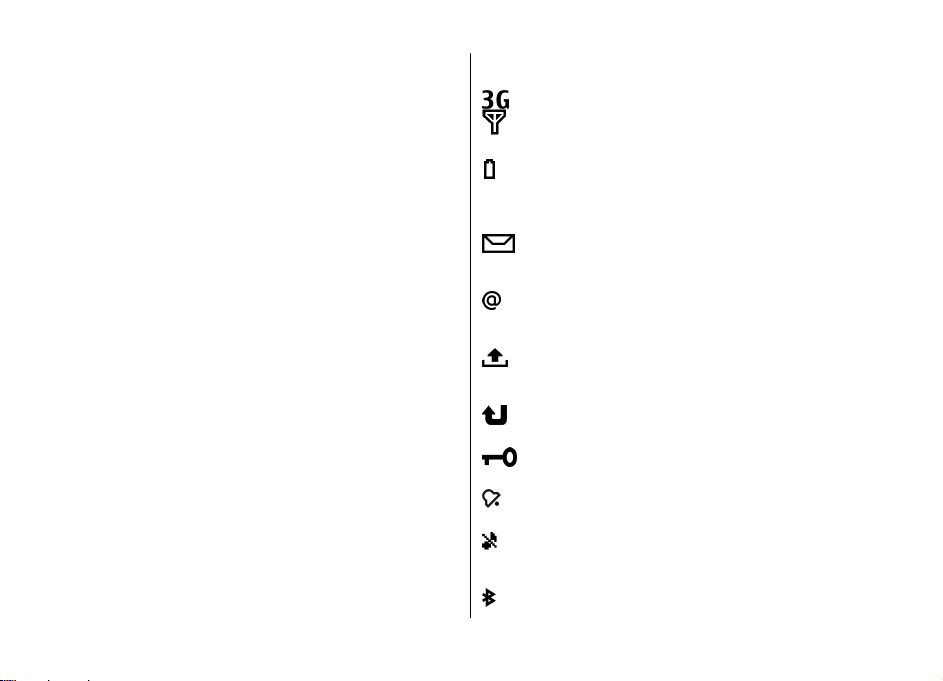
Votre appareil
Assistant de configuration
Sélectionnez Menu > Paramètres > Ass. config..
Utilisez l’assistant configuration pour définir les paramètres
d’e-mail et de connexion. La disponibilité des éléments de
l’assistant configuration dépend des fonctionnalités de
l’appareil, de la carte SIM, du prestataire de services et des
données se trouvant dans la base de données de l’assistant
configuration.
Pour démarrer l’Assistant configuration, sélectionnez
Commencer.
Pour obtenir un résultat optimal lors de l’utilisation de
l’Assistant configuration, gardez votre carte SIM insérée dans
l’appareil. Si la carte SIM n’est pas insérée, suivez les
instructions à l’écran.
Sélectionnez l’une des options suivantes :
● Opérateur — Pour configurer les paramètres propres à
l’opérateur tels que, par exemple, les paramètres MMS,
Internet, WAP et de diffusion
● Config. e-mail — Pour configurer un compte POP, IMAP
ou Mail pour Exchange.
● Push-To-Talk — Pour configurer les paramètres push-to-
talk.
● Partage vidéo — Pour configurer les paramètres de
partage vidéo.
Les paramètres de modification disponibles peuvent varier.
Témoins d’affichage
L’appareil est connecté à un réseau UMTS ou GSM.
ou
Niveau de charge de la batterie. Plus la barre est
haute, plus le niveau de charge de la batterie est
important.
Vous avez un ou plusieurs messages non lus dans le
dossier Msgs reçus de la messagerie.
Vous avez reçu de nouveaux e-mails dans la boîte
aux lettres distante.
Des messages sont en attente d’envoi dans le dossier
A envoyer de la Messagerie.
Vous avez manqué un ou plusieurs appels.
Le clavier de l’appareil est verrouillé.
Une alarme est active.
Vous avez activé le mode silencieux ; l’appareil ne
sonne pas à l’arrivée d’un appel ou d’un message.
La connectivité Bluetooth est activée.
© 2009 Nokia. Tous droits réservés.22
Page 23

Une connexion Bluetooth est établie. Lorsque le
témoin clignote, votre appareil tente d’établir une
connexion avec un autre appareil.
Une connexion de données par paquets GPRS est
disponible (service réseau). Si l’icône
connexion est active. Si l’icône
s’affiche, la
s’affiche, la
connexion est suspendue.
Votre appareil
Une connexion WiFi est active sur un réseau qui n’est
pas crypté.
Une connexion WiFi est active sur un réseau qui est
crypté.
Votre appareil est connecté à un ordinateur à l’aide
d’un câble de données USB.
Une connexion de données par paquets EGPRS est
disponible (service réseau). Si l’icône
connexion est active. Si l’icône
s’affiche, la
s’affiche, la
connexion est suspendue.
La seconde ligne téléphonique est utilisée (service
réseau).
Tous les appels sont renvoyés vers un autre numéro.
Si vous disposez de deux lignes téléphoniques, un
Une connexion de données par paquets UMTS est
disponible (service réseau). Si l’icône
connexion est active. Si l’icône
s’affiche, la
s’affiche, la
numéro indique la ligne active.
Un kit oreillette est connecté à l’appareil.
connexion est suspendue.
Un kit voiture « mains libres » est connecté à
Le HSDPA (High-speed downlink packet access) est
l’appareil.
pris en charge et disponible (service réseau). L’icône
peut varier en fonction des régions. Si l’icône
Un kit à induction est connecté à l’appareil.
s’affiche, la connexion est active. Si l’icône
s’affiche, la connexion est suspendue.
Vous avez configuré l’appareil pour qu’il recherche
des réseaux LAN sans fil (WLAN) et un réseau WLAN
est disponible.
© 2009 Nokia. Tous droits réservés. 23
Un téléimprimeur est connecté à l’appareil.
Votre appareil est en cours de synchronisation.
Une connexion Push-To-Talk (PTT) est établie.
Page 24
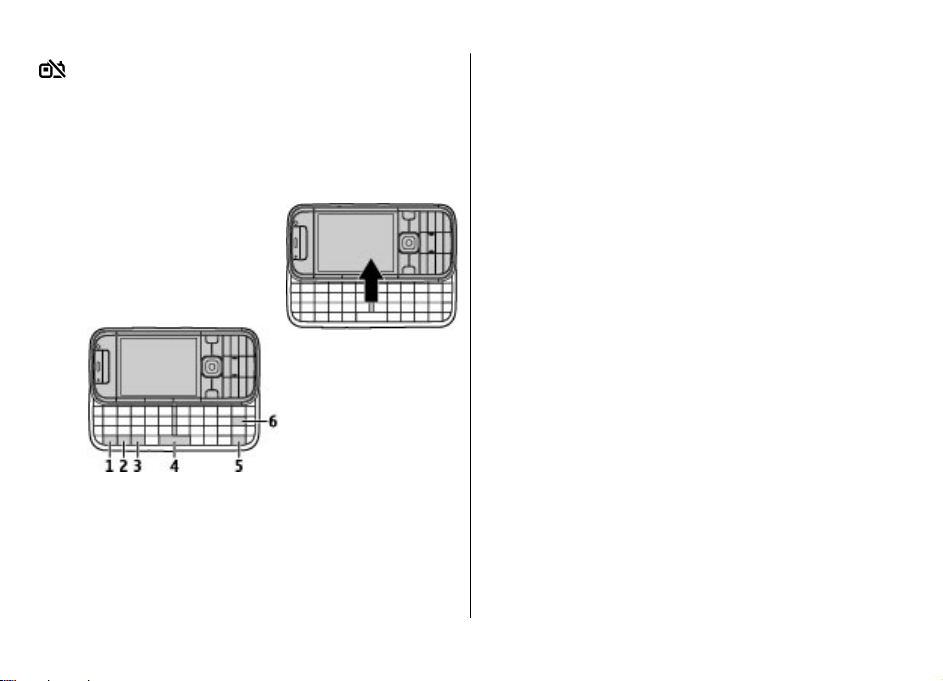
Votre appareil
Votre connexion Push-To-Talk est en mode Ne pas
déranger, parce que le type de sonnerie de votre
appareil est défini sur Un seul bip ou Silencieux, ou
vous avez un appel entrant ou en cours. Dans ce
mode, vous ne pouvez pas émettre d’appel PTT.
Clavier
Votre appareil est équipé d’un
clavier complet. Pour ouvrir le
clavier, faites-le glisser vers
l’extérieur. L’écran pivote
automatiquement pour passer du
mode portrait au mode paysage
lorsque vous ouvrez le clavier.
1 — Touche de fonction. Pour insérer des chiffres ou des
caractères figurant en haut des touches, appuyez sur la
touche correspondante tout en maintenant la touche de
fonction enfoncée ou maintenez uniquement la touche
correspondante enfoncée. Pour n’entrer que des caractères
figurant en haut des touches, appuyez rapidement deux fois
sur la touche de fonction. Pour revenir à l’affichage normal,
appuyez à nouveau sur la touche de fonction.
2 — Touche Maj. Pour basculer entre les différentes casses,
appuyez sur la touche Maj. Pour entrer uniquement des
lettres en majuscules ou en minuscules, appuyez deux fois
rapidement sur la touche Maj.
3 — Touche Symboles Pour insérer des caractères non
affichés sur le clavier.
4 — Touche d’espacement
5 — Touche Ctrl. Pour accéder aux raccourcis de la touche Ctrl,
comme Ctrl + C.
6 — Touche d’effacement arrière
Écrire un message
Les méthodes de saisie disponibles peuvent varier.
Ecrire le texte avec le clavier
Votre appareil est équipé d’un clavier complet.
Pour insérer des signes de ponctuation, appuyez sur la touche
correspondante ou sur une combinaison de touches.
Pour basculer entre les différentes casses, appuyez sur la
touche Maj.
Pour insérer des chiffres ou des caractères figurant en haut
des touches, maintenez la touche correspondante enfoncée
ou appuyez sur la touche correspondante tout en maintenant
la touche de fonction enfoncée.
© 2009 Nokia. Tous droits réservés.24
Page 25
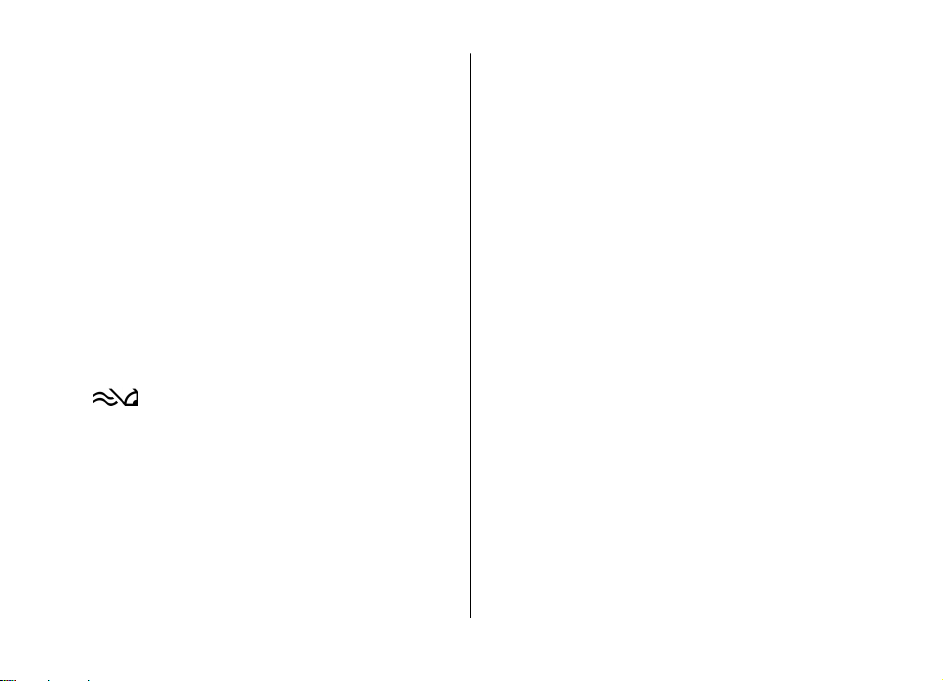
Pour supprimer un caractère, appuyez sur la touche
d’effacement arrière. Pour supprimer plusieurs caractères,
maintenez la touche d’effacement arrière enfoncée.
Pour insérer des caractères et des symboles qui ne figurent
pas sur le clavier, appuyez sur la touche Sym.
Pour effectuer une copie, maintenez la touche Maj enfoncée,
puis faites défiler pour mettre en surbrillance le mot,
l’expression ou la ligne de texte à copier. Appuyez sur Ctrl +
C. pour coller le texte, déplacez-vous jusqu’à l’endroit
souhaité, puis appuyez sur Ctrl + V.
Pour modifie r la lang ue d’écr iture ou pour act iver la s aisie de
texte prédictive, sélectionnez Options > Options de
saisie.
Saisie de texte prédictive
Pour activer la saisie de texte prédictive, sélectionnez
Options > Options de saisie > Activer saisie préd.. Le
témoin
mot, votre appareil suggère des mots possibles. Lorsque vous
avez trouvé le mot correct, faites défiler vers le bas pour le
confirmer. Lorsque vous écrivez, vous pouvez également faire
défiler vers le bas pour accéder à une liste de mots suggérés.
Si le mot souhaité se trouve dans la liste, sélectionnez-le. Si
le mot que vous écrivez n'est pas dans le dictionnaire de
l'appareil, ce dernier suggère un mot possible. Le mot que
vous avez saisi reste affiché au-dessus du mot suggéré. Faites
défiler vers le haut pour sélectionner le mot que vous avez
saisi. Le mot est ajouté au dictionnaire lorsque vous
commencez à écrire le mot suivant.
s'affiche. Lorsque vous commencez à écrire un
Votre appareil
Pour désactiver la saisie de texte prédictive, sélectionnez
Options > Options de saisie > Désactiver saisie préd..
Pour définir les paramètres de la saisie de texte, sélectionnez
Options > Options de saisie > Paramètres.
Pour modifier la langue d'écriture, sélectionnez Options >
Options de saisie > Langue d'écriture.
Réglage du volume
Pour régler le volume de l'écouteur pendant un appel ou le
volume des applications multimédia, utilisez les touches de
volume.
My Nokia
My Nokia est un service gratuit qui vous envoie
régulièrement, sous forme de SMS, des trucs et astuces, ainsi
que de l’aide pour votre appareil Nokia. Si My Nokia est
disponible dans votre pays et pris en charge par votre
prestataire de services, votre appareil vous invite à rejoindre
le service My Nokia une fois que vous avez réglé l’heure et la
date.
Pour vous abonner à My Nokia, sélectionnez Accepter et
suivez les instructions à l’écran.
Des frais d’appel vous seront facturés quand vous envoyez un
message pour vous abonner ou vous désabonner.
Pour connaître les conditions générales, consultez la
documentation fournie avec votre appareil ou le site Web
www.nokia.com/mynokia.
© 2009 Nokia. Tous droits réservés. 25
Page 26

Personnalisation
Pour vous abonner à My Nokia ultérieurement, sélectionnez
Menu > Applications > My Nokia. Après l’invitation à
rejoindre My Nokia, l’application de configuration du
téléphone démarre.
4. Personnalisation
Vous pouvez personnaliser votre appareil, par exemple en
réglant les diverses tonalités et en modifiant l’image
d’arrière-plan et l’économiseur d’écran.
Modes
Sélectionnez Menu > Paramètres > Modes.
Vous pouvez régler et personnaliser les sonneries, les
signalisations de messages et les autres signalisations pour
les différents événements, environnements ou groupes
d'appelants. Le mode actif est affiché en haut de l'écran
d'accueil. Cependant, si le mode actif est Général, seule la date
du jour est affichée.
Pour créer un nouveau mode, sélectionnez Options >
Créer et définissez les paramètres.
Pour personnaliser un mode, sélectionnez-le et Options >
Personnaliser.
Pour modifier un mode, sélectionnez-le et Options >
Activer. Le mode Hors connexion empêche que l’appareil, de
manière accidentelle, s'allume, envoie ou reçoive des
messages, établisse une connexion LAN sans fil ou Bluetooth
ou démarre le GPS ou la radio FM ; il ferme également toutes
les connexions Internet en cours lors de la sélection du mode.
Pour ouvrir ultérieurement l’application de configuration du
téléphone, sélectionnez Menu > Aide > Config. tél..
Le mode Hors connexion ne vous empêche pas d'établir une
connexion LAN sans fil ou Bluetooth ultérieurement, ni de
redémarrer le GPS ou la radio FM ; par conséquent, veillez à
respecter les normes de sécurité en vigueur lors de
l'établissement et de l'utilisation de ces fonctions.
Pour activer le mode jusqu'à une certaine heure dans les
prochaines 24 heures, accédez au mode, sélectionnez
Options > Programmer et réglez l'heure. Une fois la durée
définie expirée, le mode non-programmé précédemment
actif est rétabli. Lorsque le mode est programmé,
affiché dans l'écran d'accueil. Le mode hors connexion ne
peut pas être programmé.
Pour supprimer un mode créé, sélectionnez Options >
Supprimer mode. Vous ne pouvez pas supprimer les modes
prédéfinis.
Important : Le mode Hors connexion ne permet pas
l'émission ou la réception d'appels, ni l'utilisation d'autres
fonctions nécessitant une couverture réseau cellulaire. Il peut
toujours être possible d'émettre des appels au numéro
d'urgence officiel programmé dans votre appareil. Pour
émettre un appel, vous devez d'abord activer la fonction
est
© 2009 Nokia. Tous droits réservés.26
Page 27
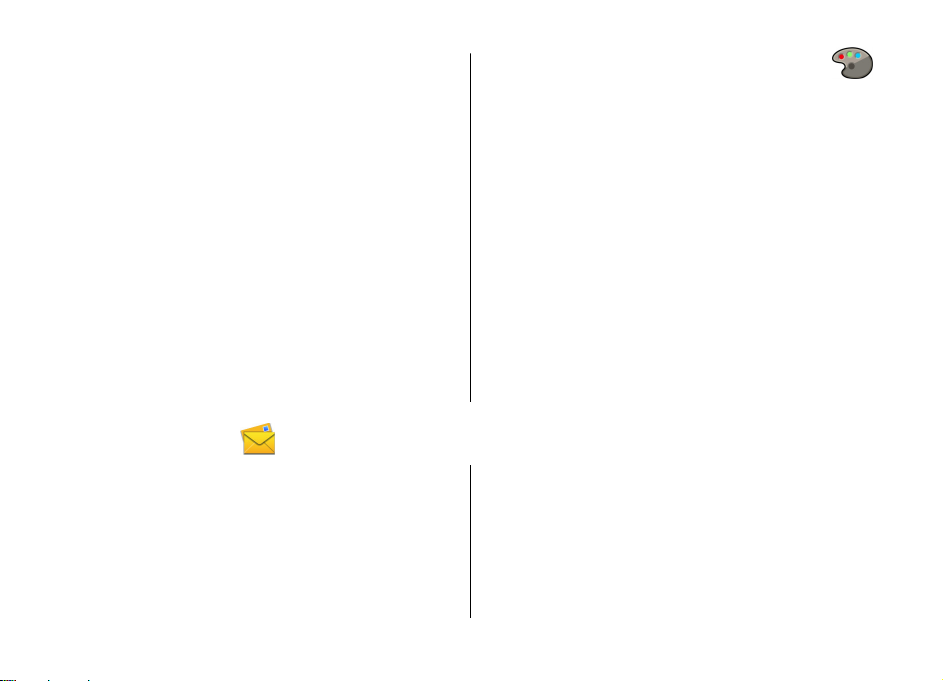
téléphone en changeant de mode. Si l'appareil a été
verrouillé, entrez le code de verrouillage.
Sélectionner des sonneries
Pour sélectionner une sonnerie pour un mode, sélectionnez
Options > Personnaliser > Sonnerie. Sélectionnez une
sonnerie dans la liste, ou choisissez Télécharger sonneries
pour ouvrir un dossier de signets contenant une liste de
signets pour le téléchargement de sonneries avec le
navigateur. Toutes les sonneries téléchargées sont
enregistrées dans la Galerie.
Pour utiliser la sonnerie pour un groupe de contacts défini
uniquement, sélectionnez Options > Personnaliser >
Signalisation pour, puis sélectionnez le groupe désiré. Les
appels téléphoniques provenant d'autres appelants que les
membres de ce groupe ont une alerte silencieuse.
Pour modifier la sonnerie de message, sélectionnez
Options > Personnaliser > Signalisation msgs.
5. Messagerie
Sélectionnez Menu > Messagerie.
Dans Messagerie (service réseau), vous pouvez envoyer et
recevoir des messages texte, multimédia, audio ainsi que des
e-mails. Vous pouvez également recevoir des messages du
service Web, des messages diffusés sur une cellule et des
messages spéciaux contenant des données, mais aussi
envoyer des commandes de services.
Messagerie
Changer de thème d'affichage
Sélectionnez Menu > Paramètres > Thèmes.
Choisissez parmi les options suivantes :
● Généraux — Pour modifier le thème utilisé dans toutes
les applications.
● Affich. menu — Pour modifier le thème utilisé dans le
menu principal.
● Veille — Pour modifier le thème utilisé dans l'écran
d'accueil.
● Fond d'écran — Pour modifier l'image d'arrière-plan
dans l'écran d'accueil.
● Econ. batterie — Pour sélectionner une animation
comme économiseur d'écran.
● Photo d'appel — Permet de changer la photo affichée
pendant les appels.
Pour activer ou désactiver les effets du thème, sélectionnez
Généraux > Options > Effets du thème.
Avant d’envoyer ou de recevoir des messages, vous devrez
peut-être procéder comme suit :
● Insérez une carte SIM valide dans l’appareil et vérifiez que
vous vous trouvez dans une zone couverte par un réseau
cellulaire.
© 2009 Nokia. Tous droits réservés. 27
Page 28

Messagerie
● Vérifiez que le réseau supporte les fonctions de
messagerie que vous souhaitez utiliser et qu’elles sont
activées sur votre carte SIM.
● Définissez les paramètres du point d’accès Internet sur
l’appareil.
● Définissez les paramètres du compte e-mail sur l’appareil.
● Définissez les paramètres du message texte sur l’appareil.
● Définissez les paramètres du message multimédia sur
l’appareil.
Il est possible que l’appareil reconnaisse le prestataire de
services et configure automatiquement certains paramètres
de message. Dans le cas contraire, vous devrez peut-être
définir les paramètres manuellement ou les faire configurer
par votre prestataire de services.
Boîte aux lettres
Sélectionnez Menu > Messagerieet une boîte aux lettres.
Définir les paramètres e-mail
Sélectionnez Menu > Messagerie et Nouvelle boîte.
Pour utiliser l'e-mail, vous devez disposer d'un point d'accès
Internet valide dans l'appareil et vous devez avoir défini vos
paramètres e-mail correctement.
Vous devez disposer d'un compte e-mail distinct. Suivez les
instructions fournies par votre prestataire de service Internet
et de boîte aux lettres distante.
Si vous sélectionnez Messagerie > Nouvelle boîte et que
vous n'avez pas configuré votre compte e-mail, vous êtes
invité à le faire. Pour commencer à créer les paramètres email avec le guide de la boîte aux lettres, sélectionnez
Commencer.
Lorsque vous créez une boîte aux lettres, le nom que vous lui
affectez remplace Boîte aux lettres dans l'écran principal de
la messagerie. Vous pouvez posséder jusqu'à six boîtes aux
lettres.
Ouvrir la boîte aux lettres
Sélectionnez Menu > Messagerie et une boîte aux lettres.
Lorsque vous ouvrez la boîte aux lettres, l'appareil vous
demande si vous souhaitez vous connecter à la boîte aux
lettres.
Pour vous connecter à votre boîte aux lettres et récupérer de
nouveaux en-têtes d'e-mail ou messages, sélectionnez Oui.
Lorsque vous affichez des messages en ligne, vous êtes
connecté en continu à une boîte aux lettres distante par le
biais d'une connexion de données.
Pour consulter les e-mails récupérés précédemment hors
ligne, sélectionnez Non.
Pour créer un nouvel e-mail, sélectionnez Options > Créer
un message > E-mail.
Lorsque vous êtes en ligne, pour mettre fin à la connexion de
données à la boîte aux lettres distante, sélectionnez
Options > Déconnexion
© 2009 Nokia. Tous droits réservés.28
Page 29

Récupérer des messages e-mail
Sélectionnez Menu > Messagerie et une boîte aux lettres.
Si vous êtes hors ligne, sélectionnez Options > Connexion
pour ouvrir une connexion à la boîte aux lettres distante.
Important : Soyez prudent lorsque vous ouvrez des
messages. Les messages peuvent contenir des logiciels
malveillants ou être nuisibles pour votre appareil ou votre PC.
1. Quand une connexion à une boîte aux lettres distante est
ouverte, sélectionnez Options > Télécharger e-mail >
Nouveaux pour récupérer tous les nouveaux messages,
Sélectionnés pour ne récupérer que les messages
sélectionnés ou Tous pour récupérer tous les messages
de la boîte aux lettres.
Pour arrêter la récupération de messages, sélectionnez
Annuler.
2. Pour fermer la connexion et consulter les e-mails hors
ligne, sélectionnez Options > Déconnexion.
3. Pour ouvrir un e-mail, sélectionnez le message. Si l'e-mail
n'a pas été récupéré et que vous êtes hors ligne, le
système vous demande si vous souhaitez récupérer ce
message de la boîte aux lettres.
Pour afficher les pièces jointes au message, ouvrez le
message, puis sélectionnez le champ de la pièce jointe
indiqué par
l'appareil, sélectionnez Options > Télécharger.
. Si la pièce jointe n'a pas été récupérée sur
Messagerie
Pour récupérer les e-mails automatiquement, sélectionnez
Options > Paramètres e-mail > Connexion
automatique.
Le fait de paramétrer l'appareil pour qu'il récupère
automatiquement les e-mails peut entraîner la transmission
d'un grand volume de données via le réseau de votre
prestataire de services. Contactez votre prestataire de
services pour obtenir des informations concernant les coûts
de transmission de données.
Supprimer des messages e-mail
Sélectionnez Menu > Messagerie et une boîte aux lettres.
Pour supprimer le contenu d'un e-mail de l'appareil tout en
le conservant dans la boîte aux lettres distante, sélectionnez
Options > Supprimer > Téléphone uniquement.
L'appareil reproduit les en-têtes d'e-mail de la boîte aux
lettres distante. Même si vous supprimez le contenu du
message, l'en-tête d'e-mail reste sur votre appareil. Si vous
souhaitez supprimer l'en-tête également, vous devez être
connecté au serveur lorsque vous supprimez le message de
votre appareil et de la boîte aux lettres distante. En l'absence
de connexion au serveur, l'en-tête est supprimé lorsque vous
vous connectez de nouveau depuis votre appareil à la boîte
aux lettres distante afin de mettre à jour l'état.
Pour supprimer un e-mail de l'appareil et de la boîte aux
lettres distante, sélectionnez Options > Supprimer >
Téléphone et serveur.
Pour annuler la suppression d'un e-mail marqué pour la
suppression à partir de l'appareil et du serveur à la prochaine
© 2009 Nokia. Tous droits réservés. 29
Page 30

Messagerie
connexion ( ), sélectionnez Options > Annuler la
suppression.
Mail pour Exchange
Avec Mail pour Exchange, vous pouvez recevoir vos e-mails
professionnels sur votre appareil. Vous pouvez lire et
répondre à vos e-mails, afficher et modifier des pièces jointes
compatibles, afficher des informations de l'agenda, recevoir
et répondre à des demandes de réunion, planifier des
réunions et afficher, ajouter et modifier des informations de
contact.
ActiveSync
L'utilisation de Mail pour Exchange est limitée à la
synchronisation par liaison radio (OTA) d'informations PIM
entre l'appareil Nokia et le serveur Microsoft Exchange
autorisé.
Mail pour Exchange peut être configuré si votre société
possède Microsoft Exchange Server. En outre,
l'administrateur IT de votre société doit avoir activé Mail pour
Exchange pour votre compte.
Avant de commencer à configurer Mail pour Exchange, veillez
à disposer des éléments suivants :
● Un ID e-mail professionnel
● Votre nom d'utilisateur sur le réseau de votre entreprise
● Votre mot de passe sur le réseau de votre entreprise
● Le nom de domaine de votre réseau (contactez le service
IT de votre entreprise)
● Le nom de votre serveur Mail pour Exchange (contactez le
service IT de votre entreprise)
En fonction de la configuration du serveur Mail pour Exchange
de votre entreprise, vous pourrez avoir besoin d'informations
supplémentaires en plus de celles listées. Si vous ne disposez
pas des informations correctes, contactez le service IT de
votre entreprise.
Mail pour Exchange peut exiger l’utilisation du code de
verrouillage. Le code de verrouillage par défaut de votre
appareil est 12345, mais l’administrateur IT de votre société
peut en avoir défini un autre.
Vous pouvez accéder et modifier le profil et les paramètres
Mail pour Exchange dans les paramètres Messagerie.
Écrire et envoyer des messages
Sélectionnez Menu > Messagerie.
Important : Soyez prudent lorsque vous ouvrez des
messages. Les messages peuvent contenir des logiciels
malveillants ou être nuisibles pour votre appareil ou votre PC.
Avant de pouvoir créer un message multimédia ou écrire un
message e-mail, les paramètres de connexion appropriés
doivent être installés.
Le réseau sans fil peut limiter la taille des messages MMS. Si
la photo insérée dépasse la taille limite, l'appareil peut la
réduire afin de l'envoyer par MMS.
Vérifiez la taille maximale des e-mails auprès de votre
prestataire de services. Si vous tentez d'envoyer un e-mail qui
© 2009 Nokia. Tous droits réservés.30
Page 31

dépasse la taille maximale acceptée par le serveur e-mail, le
message demeure dans le dossier A envoyer et l'appareil
tente régulièrement de l'envoyer. L'envoi d'un e-mail
nécessite une connexion de données et des tentatives
répétées d'envoyer l'e-mail peuvent augmenter vos frais de
transfert de données. Dans le dossier A envoyer, vous pouvez
supprimer un tel message ou le déplacer vers le dossier
Brouillons.
1. Sélectionnez Nouveau msg > Message pour envoyer un
SMS ou un MMS, Message audio pour envoyer un messag e
audio (un MMS qui comporte un clip audio) ou E-mail pour
envoyer un e-mail.
2. Dans le champ A, appuyez sur la touche de défilement
pour sélectionner les destinataires ou les groupes dans la
liste de contacts, ou saisissez le numéro de téléphone ou
l'adresse e-mail du destinataire. Pour ajouter un pointvirgule (;) afin de séparer les destinataires, appuyez sur
*. Vous pouvez également copier et coller le numéro ou
l'adresse à partir du Presse-papiers.
3. Dans le champ d'objet, saisissez le sujet de l'e-mail. Pour
modifier les champs affichés, sélectionnez Options >
Champs d'en-tête du msg.
4. Dans le champ de message, écrivez votre texte. Pour
insérer un modèle ou une note, sélectionnez Options >
Insérer du contenu > Insérer du texte > Modèle ou
Note.
5. Pour ajouter un fichier multimédia à un MMS, sélectionnez
Options > Insérer du contenu, la source ou le type de
fichier, ainsi que le fichier souhaité. Pour insérer une carte
Messagerie
de visite, une diapositive, une note ou un autre fichier
dans le message, sélectionnez Options > Insérer du
contenu > Insér. autre type fichier.
6. Pour prendre une photo ou enregistrer un clip vidéo ou
audio pour un message multimédia, sélectionnez
Options > Insérer du contenu > Insérer une
photo > Créer, Insérer un clip vidéo > Nouveau ou
Insérer un clip audio > Nouveau clip.
7. Pour ajouter une pièce jointe à votre e-mail, sélectionnez
Options et choisissez le type de pièce jointe. Les pièces
jointes des messages e-mail sont indiquées par
.
8. Pour envoyer le message, sélectionnez Options >
Envoyer ou appuyez sur la touche d'appel.
Remarque : L'icône ou le texte affiché par votre
appareil pour signaler qu'un message a été envoyé ne signifie
pas que le message est arrivé à destination.
Votre appareil supporte les messages texte dépassant la
limite normale d'un message. Les messages dépassant cette
limite sont envoyés en deux messages ou plus. Votre
prestataire de services peut vous facturer en conséquence.
Les caractères accentués ou d'autres signes et les caractères
de certaines langues occupent plus d'espace, ce qui limite le
nombre de caractères pouvant être envoyés dans un même
message.
Vous risquez de ne pas pouvoir envoyer de clips vidéo
enregistrés au format MP4 ou qui excèdent la taille limite du
réseau sans fil dans un message multimédia.
© 2009 Nokia. Tous droits réservés. 31
Page 32

Contacts
6. Contacts
Sélectionnez Menu > Contacts.
Contacts vous permet d’enregistrer et de mettre à jour les
informations relatives aux contacts, telles que les numéros
de téléphone, les adresses postales ou les adresses e-mail.
Vous pouvez ajouter une sonnerie personnelle ou une image
à une fiche de contact. Vous pouvez également créer des
groupes de contacts qui vous permettent d’envoyer des SMS
ou des e-mails à plusieurs destinataires simultanément.
Enregistrer et modifier les noms et les numéros
1. Pour ajouter un nouveau contact à la liste des contacts,
sélectionnez Options > Nouveau contact.
2. Remplissez les champs souhaités, puis sélectionnez
Terminer.
Pour modifier des contacts, sélectionnez-en un et Options >
Modifier.
Sonneries, images et texte d'appel pour les contacts
Vous pouvez définir une sonnerie pour un contact ou un
groupe, ainsi qu'une image et un texte d'appel pour un
contact. Lorsque le contact vous appelle, l'appareil lit la
sonnerie sélectionnée et affiche le texte d'appel ou l'image
(si le numéro de téléphone de l'appelant est envoyé avec
l'appel et que votre appareil le reconnaît).
Pour définir une sonnerie pour un contact ou un groupe de
contacts, sélectionnez le groupe de contacts ou le contact et
Options > Sonnerie, puis une sonnerie.
Pour définir un texte d'appel pour un contact, sélectionnez le
contact et Options > Ajouter texte d'appel. Saisissez le
texte d'appel et sélectionnez OK.
Pour ajouter une photo à un contact enregistré dans la
mémoire de l'appareil, sélectionnez le contact, Options >
Ajouter photo, puis une photo dans la Photos.
Pour supprimer la sonnerie, sélectionnez Sonnerie par
défaut dans la liste des sonneries.
Pour consulter, modifier ou supprimer la photo d'un contact,
sélectionnez le contact, puis Options > Photo et l'option de
votre choix.
Copier des contacts
La première fois que vous ouvrez la liste des contacts,
l'appareil vous demande si vous souhaitez copier des noms
et numéros d'une carte SIM vers votre appareil.
Pour commencer à copier, sélectionnez OK.
Sélectionnez Annuler si vous ne voulez pas copier les
contacts de votre carte SIM sur l'appareil. L'appareil vous
demande si vous souhaitez afficher les contacts de la carte
© 2009 Nokia. Tous droits réservés.32
Page 33

SIM dans l'annuaire des contacts. Pour afficher les contacts,
sélectionnez OK. La liste des contacts s'ouvre et les noms
enregistrés sur votre carte SIM sont indiqués par
.
7. Multimédia
Lecteur audio
Avertissement : Une exposition prolongée à un
volume sonore élevé risque d'altérer votre audition. Écoutez
la musique à un niveau sonore modéré et ne placez pas
l'appareil près de l'oreille lorsque vous utilisez le hautparleur.
Gestion des droits numériques
Les propriétaires de contenu peuvent utiliser différents types
de technologies de gestion des droits numériques pour
protéger leur propriété intellectuelle, y compris les
copyrights ou droits d'auteur. Cet appareil utilise plusieurs
types de logiciels DRM pour accéder au contenu protégé par
la technologie DRM. Cet appareil vous permet d'accéder à du
contenu protégé par OMA DRM 1.0 et 2.0 . Si certains logiciels
DRM ne parviennent pas à protéger leur contenu, les
propriétaires de contenu peuvent demander la révocation de
la capacité de ces logiciels DRM d'accéder au nouveau contenu
protégé par la technologie DRM. Cette révocation peut
également empêcher le renouvellement de ce type de
contenu avec protection DRM déjà enregistré dans votre
appareil. La révocation de ces logiciels DRM n'affecte
aucunement l'utilisation d'un contenu protégé par d'autres
Multimédia
types de technologies DRM ou l'utilisation d'un contenu
dépourvu de protection DRM.
Un contenu protégé par la gestion des droits numériques est
accompagné d'une clé d'activation associée qui définit vos
droits d'utilisation de ce contenu.
Si votre appareil possède un contenu protégé par la
technologie OMA DRM, utilisez la fonction de sauvegarde de
Nokia Ovi Suite pour sauvegarder à la fois les clés d'activation
et le contenu.
D'autres méthodes de transfert pourraient ne pas transférer
la clé d'activation qui doit être restaurée avec le contenu pour
que vous puissiez encore utiliser le contenu protégé par la
technologie OMA DRM une fois la mémoire de l'appareil
formatée. Vous devrez peut-être également restaurer les clés
d'activation si les fichiers de votre appareil sont
endommagés.
Certaines clés d'activation peuvent être liées à une carte SIM
spécifique, et le contenu protégé par ces clés ne pourra être
lu que si cette carte SIM est installée dans l'appareil.
Sélectionnez Menu > Musique > Lect. audio.
Le lecteur audio prend en charge les formats de fichier tels
que AAC, AAC+, eAAC+, MP3 et WMA. Le lecteur audio ne prend
© 2009 Nokia. Tous droits réservés. 33
Page 34

Multimédia
pas nécessairement en charge toutes les spécificités ni toutes
les variantes d’un format de fichier.
Vous pouvez également utiliser le lecteur audio pour lire les
épisodes d’un podcast. Les podcasts sont un moyen de
diffuser du contenu audio ou vidéo sur Internet en utilisant
les technologies RSS ou Atom pour la lecture sur des appareils
mobiles et des PC.
Écouter un morceau ou un épisode de podcast
Pour ajouter tous les morceaux et les podcasts disponibles à
la musicothèque, sélectionnez Options > Actualiser Ma
Musique.
Pour lire un morceau ou un épisode de podcast, sélectionnez
la catégorie souhaitée et le morceau ou l'épisode de podcast.
Pour mettre la lecture en pause, utilisez les touches musique.
Pour avancer ou revenir en arrière, utilisez les touches
musique.
Pour modifier la tonalité de la lecture audio, sélectionnez
Options > Egaliseur.
Pour modifier la balance et l'image stéréophonique ou pour
améliorer les graves, sélectionnez Options > Paramètres
audio.
Pour afficher une visualisation durant la lecture, sélectionnez
Options > Afficher la visualisation.
Pour revenir à l'écran d'accueil tout en laissant fonctionner le
lecteur audio en arrière-plan, appuyez sur la touche de fin.
Say and Play
Avec Say and Play, vous pouvez commencer à écouter la
musique de votre choix en prononçant par exemple le nom
de l’artiste.
Pour lancer l’application Say and Play, maintenez la touche
* enfoncée. Lorsque la tonalité retentit, prononcez le nom
d’un artiste, le nom d’un artiste et le titre d’un morceau, le
titre de l’album ou le titre de la playlist. Tenez l’appareil à
environ 20 cm (8 pouces) de votre bouche et parlez d’un ton
régulier. Ne couvrez pas le micro de l’appareil avec votre
main.
Lorsque vous utilisez Say and Play pour la première fois et
après que vous ayez téléchargé de nouveaux morceaux sur
votre appareil, pour mettre à jour des commandes vocales,
sélectionnez Options > Actualiser.
Conseil : Vous pouvez également démarrer
l’application Say and Play en sélectionnant Menu >
Musique > Rech. musiq..
Les commandes vocales sont basées sur les métadonnées
(nom de l’artiste et titre du morceau) des morceaux de votre
appareil. Say and Play prend en charge deux langues parlées :
l’anglais et la langue que vous avez choisie pour l’appareil.
La langue écrite des métadonnées du morceau doit
correspondre à l’anglais ou à la langue choisie pour
l’appareil.
Conseil : Pour améliorer la précision de la recherche,
utilisez les commandes vocales lors de la composition.
Le composeur automatique s’adapte à votre voix et
l’utilise également pour la recherche de musique.
© 2009 Nokia. Tous droits réservés.34
Page 35

Nokia Music Store
Sélectionnez Menu > Musique > Bout. musiq..
Dans le Nokia Music Store (service réseau), vous pouvez
rechercher, parcourir et acheter de la musique à télécharger
sur votre appareil. Pour acheter de la musique, vous devez
tout d'abord vous enregistrer sur le service.
Pour accéder au Nokia Music Store, vous devez disposer d'un
point d'accès Internet valide dans l'appareil.
Nokia Music Store n'est pas disponible pour tous les pays ou
régions.
Paramètres de Nokia Music Store
La disponibilité et l'apparence des paramètres Nokia Music
Store peuvent varier. Les paramètres peuvent également être
prédéfinis et non modifiables. Vous pouvez être invité à
sélectionner le point d'accès à utiliser lors de la connexion à
Music Store. Sélectionnez Point d'accès par défaut.
Dans le Nokia Music Store, vous avez la possibilité de modifier
les paramètres en sélectionnant Options > Paramètres.
Transférer de la musique depuis un PC
Pour transférer de la musique à partir de votre PC, connectez
votre appareil au PC à l'aide d'un câble de données USB
compatible ou de la connectivité Bluetooth. Si vous utilisez
un câble USB, sélectionnez Stockage de masse comme mode
de connexion. Assurez-vous qu'une carte mémoire
compatible est insérée dans l'appareil.
Multimédia
Si vous sélectionnez PC Suite comme mode de connexion,
vous pouvez utiliser Nokia Music pour synchroniser la
musique entre votre appareil et votre PC.
N-Gage™
N-Gage vous permet de lire des jeux multijoueurs hautequalité. N-Gage est une plate-forme de jeux mobile pour
toute une gamme d’appareils mobiles Nokia compatibles.
Pour accéder aux jeux, joueurs et contenu N-Gage,
sélectionnez l’application N-Gage dans le menu principal.
Pour profiter pleinement de N-Gage, votre appareil doit avoir
accès à Internet, soit par le biais du réseau cellulaire, soit via
un LAN sans fil. Contactez votre prestataire de services pour
plus d’informations sur les services de données.
Remarque : Tous les services N-Gage qui exigent une
connexion aux serveurs N-Gage impliquent la transmission
de grandes quantités de données (service réseau), qu'il
s'agisse de télécharger des fichiers de jeu, d'acheter des jeux,
de jouer en ligne, de participer à des parties multijoueurs, de
créer un nom de joueur, de discuter ou d'échanger des
messages.
Pour plus d’informations, visitez le site www.n-gage.com.
Appareil photo
Sélectionnez Menu > Applications > App. photo.
© 2009 Nokia. Tous droits réservés. 35
Page 36

Multimédia
Prendre une photo
Ouvrez Menu > Applications > App. photo. L'écran pivote
automatiquement en mode paysage.
Votre appareil prend en charge une résolution de capture
d'image de jusqu'à 2048 x 1536 pixels. La résolution de
l'image dans ce manuel peut apparaître différemment.
Pour prendre une photo, utilisez l'écran comme un viseur et
appuyez sur la touche Appareil photo. L'appareil enregistre
la photo dans la Galerie.
Pour effectuer un zoom avant ou arrière avant de prendre
une photo, utilisez les touches de zoom.
Pour faire la mise au point sur le sujet avant de prendre la
photo, enfoncez d'abord légèrement la touche de capture.
Tenez-vous à une distance de sécurité lorsque vous utilisez
un flash. N'utilisez pas de flash pour photographier des
personnes ou des animaux trop près de vous. Ne couvrez pas
le flash lorsque vous prenez une photo.
La barre d'outils propose des raccourcis vers différents
paramètres et éléments avant et après que vous ayez pris une
photo ou enregistré un clip vidéo. Choisissez parmi les
options suivantes :
Pour passer en mode photo.
Pour passer en mode vidéo.
Pour sélectionner la scène.
Pour allumer l'éclairage vidéo (mode vidéo uniquement).
Pour sélectionner le mode flash (pour les photos
uniquement).
Pour activer le retardateur (pour les photos uniquement).
Pour activer le mode séquence (pour les photos
uniquement).
Pour sélectionner un effet de couleur.
Pour régler la balance des blancs.
Pour accéder à la Galerie.
Les options disponibles varient selon le mode de capture et
la vue dans laquelle vous vous trouvez. Les paramètres par
défaut sont rétablis lorsque vous fermez l’appareil photo.
Pour personnaliser la barre d'outils de l'appareil photo,
sélectionnez Options > Personnal. barre d'outils en mode
photo.
Pour activer la barre d'outils alors qu'elle est masquée,
appuyez sur la touche de défilement.
Enregistrer des vidéos
Sélectionnez Menu > Applications > App. photo.
1. Si l'appareil photo est en mode photo, sélectionnez le
mode vidéo dans la barre d'outils.
2. Appuyez sur la touche de capture pour commencer
l'enregistrement.
3. Pour arrêter l'enregistrement, sélectionnez Pause.
Sélectionnez Continuer pour reprendre l'enregistrement.
© 2009 Nokia. Tous droits réservés.36
Page 37

4. Pour arrêter l'enregistrement, sélectionnez Arrêter. Le
clip vidéo est automatiquement enregistré dans la
Galerie. La durée maximale d'un clip vidéo dépend de la
mémoire disponible.
Galerie
Ecran principal
Sélectionnez Menu > Galerie.
Sélectionnez l’une des options suivantes :
● Photos
Photos.
● Clips vidéo
vidéo.
● Morceaux
● Clips audio
● Liens streaming
de diffusion.
● Diaporama
Vous pouvez parcourir et ouvrir des dossiers, ainsi que copier
et déplacer des éléments dans les dossiers. Vous pouvez
également créer des albums, puis copier et ajouter des
éléments aux albums.
Pour ouvrir un fichier, appuyez sur la touche de défilement.
Les clips vidéo, les fichiers RAM et les liens de diffusion sont
ouverts et lus dans le centre Vidéo et les clips audio dans le
lecteur audio.
— Pour afficher des photos et vidéos dans
— Pour visualiser des vidéos dans le Centre
— Ouvrez Lect. audio.
— Pour écouter des clips audio.
— Pour afficher et ouvrir des liens
— Pour afficher des présentations
Multimédia
Photos
A propos des photos
Sélectionnez Menu > Galerie > Photos et l'une des options
suivantes :
● Capturées — Pour afficher toutes les photos et vidéos
capturées.
● Mois — Pour afficher des photos et des vidéos classées
selon le mois de capture.
● Albums — Pour afficher les albums par défaut et ceux que
vous avez créés.
● Etiquettes — Pour afficher les étiquettes que vous avez
créées pour chaque élément.
● Télécharg. — Pour afficher des éléments et des vidéos
téléchargés sur le Web ou reçus en tant que MMS ou
message e-mail.
● Tous — Pour afficher tous les éléments.
● Partage lg — Pour publier des photos ou des vidéos sur
le Web.
Impression de photos
Avec Impr. de photos, vous pouvez imprimer vos images à
l’aide de la connectivité Bluetooth ou d’un câble de données
USB compatible. Vous pouvez également imprimer des
images à l’aide d’une connexion LAN sans fil (WLAN).
Vous pouvez uniquement imprimer des photos au format de
fichier JPEG. Les images avec l’appareil photo sont
automatiquement enregistrées au format de fichier JPEG.
© 2009 Nokia. Tous droits réservés. 37
Page 38

Multimédia
Sélection d’une imprimante
Pour imprimer des photos à l'aide de Impr. de photos,
sélectionnez la photo et l'option d'impression.
Lorsque vous utilisez Impr. de photos pour la première fois,
une liste d'imprimantes disponibles s'affiche une fois que
vous avez sélectionné la photo. Sélectionnez une
imprimante. L’imprimante est définie comme imprimante
par défaut.
Pour utiliser une imprimante compatible PictBridge,
connectez le câble de données compatible avant de
sélectionner l'option d'impression et vérifiez si le mode du
câble de données est défini sur Impr. de photos ou
Demander connexion. L'imprimante s'affiche
automatiquement lorsque vous sélectionnez l'option
d'impression.
Si l'imprimante par défaut n'est pas disponible, une liste des
imprimantes disponibles s'affiche.
Pour changer l'imprimante par défaut, sélectionnez
Options > Paramètres > Imprimante par défaut.
Partager en ligne
A propos de Partage en ligne
Sélectionnez Menu > Applications > Partage lg.
Partage en ligne (service réseau) vous permet de publier des
images, des clips vidéo et des clips audio depuis votre
appareil sur des services de partage en ligne compatibles,
notamment des albums et des blogs. Vous pouvez également
consulter et envoyer des commentaires aux publications
dans ces services et télécharger du contenu sur votre appareil
Nokia compatible.
Les types de contenu pris en charge et la disponibilité du
service Partage en ligne peuvent varier.
S'abonner aux services
Sélectionnez Menu > Applications > Partage lg.
Pour vous abonner à un service de partage en ligne, allez au
site Web du prestataire de services et vérifiez que votre
appareil Nokia est compatible avec le service. Créez un
compte comme demandé sur le site Web. Vous recevrez un
nom d'utilisateur et un mot de passe requis pour configurer
votre appareil.
1. Pour activer un service, ouvrez l'application Partage en
ligne de votre appareil, sélectionnez un appareil et
Options > Activer.
2. Autorisez l'appareil à créer une connexion réseau. Si
l'appareil vous demande un point d'accès Internet,
sélectionnez-en un dans la liste.
3. Connectez-vous à votre compte comme demandé sur le
site Web du prestataire de services.
Pour connaître la disponibilité et le coût des services tiers
ainsi que le coût du transfert de données, contactez votre
prestataire de services ou le service tiers approprié.
Créer une publication
Sélectionnez Menu > Applications > Partage lg.
© 2009 Nokia. Tous droits réservés.38
Page 39
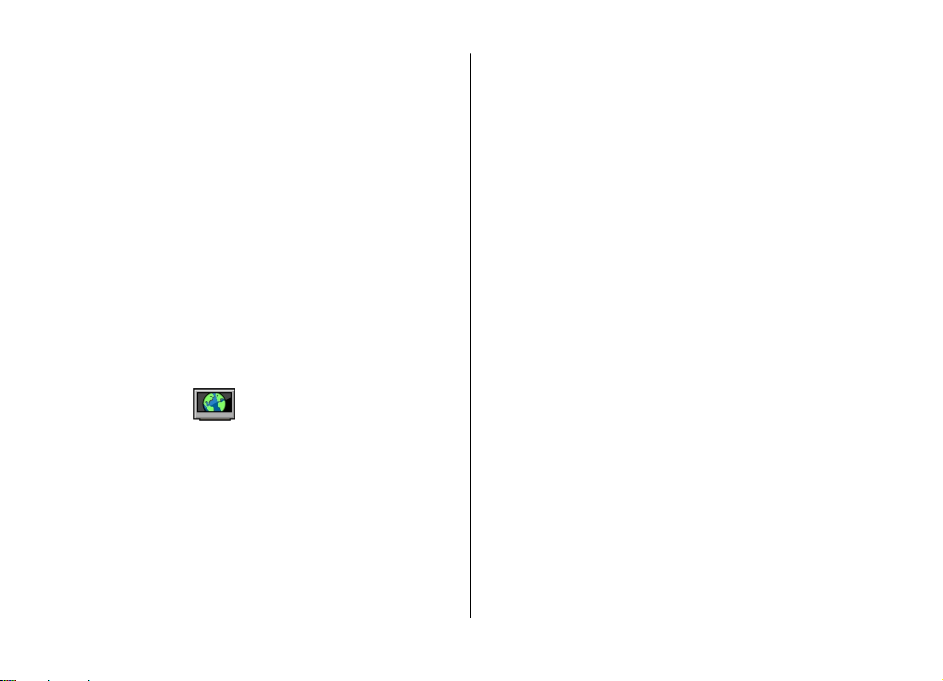
Pour publier des fichiers multimédia sur un service,
sélectionnez-le et choisissez Options > Nouvelle
transmission. Si le service de partage en ligne fournit des
canaux de publication de fichiers, sélectionnez le canal
souhaité.
Pour ajouter une image, un clip vidéo ou un clip audio à la
publication, sélectionnez Options > Insérer.
Entrez un titre ou une description pour la publication, si
disponible.
Pour ajouter des balises à la publication, sélectionnez
Etiquettes:.
Pour permettre la publication des informations de
localisation contenues dans le fichier, sélectionnez
Emplac.:.
Pour envoyer la publication au service, sélectionnez
Options > Transmettre.
Centre vidéo
Le Centre vidéo (service réseau) vous permet de télécharger
et de diffuser des clips vidéo par liaison radio à partir des
services vidéo Internet compatibles à l’aide d’une connexion
de données par paquets ou LAN sans fil (WLAN). Vous pouvez
transférer des clips vidéo d’un ordinateur compatible vers
votre appareil et les afficher dans le Centre vidéo.
L’utilisation de points d’accès de données par paquets pour
télécharger des vidéos peut entraîner la transmission d’un
grand volume de données via le réseau de votre prestataire
de services. Contactez votre prestataire de services pour
Multimédia
obtenir des informations concernant les coûts de
transmission de données.
Il se peut que votre appareil possède des services prédéfinis.
Les prestataires de services peuvent proposer le contenu
gratuitement ou le facturer. Vérifiez le prix au niveau du
service ou auprès de votre prestataire de services.
Afficher et télécharger des clips vidéo
Connexion au services vidéo
1. Sélectionnez Menu > Galerie > Clips vidéo.
2. Pour vous connecter à un service pour installer des
services vidéo, sélectionnez Annuaire vidéos et le ser vice
vidéo souhaité dans l'annuaire des services.
Visualisation d'un clip vidéo
Pour parcourir le contenu des services vidéo installés,
sélectionnez Flux vidéo.
Le contenu de certains services vidéo est divisé en catégories.
Pour parcourir des clips vidéo, sélectionnez une catégorie.
Pour rechercher un clip vidéo dans le service, sélectionnez
Rechercher vidéo. Il se peut que l'option de recherche ne
soit pas disponible dans tous les services.
Certains clips vidéo peuvent être diffusés par liaison radio,
mais d'autres doivent d'abord être téléchargés sur votre
appareil. Pour télécharger un clip vidéo, sélectionnez
Options > Télécharger. Si vous quittez l'application, le
téléchargement se poursuit en arrière-plan. Les clips vidéo
téléchargés sont enregistrés dans Mes vidéos.
© 2009 Nokia. Tous droits réservés. 39
Page 40

Multimédia
Pour diffuser un clip vidéo ou afficher un clip téléchargé,
sélectionnez Options > Lire. Lorsque le clip vidéo est en
cours de lecture, utilisez les touches écran et de défilement,
ou les touches multimédia pour commander le lecteur. Pour
régler le volume, utilisez la touche de volume.
Avertissement : Une exposition prolongée à un
volume sonore élevé risque d'altérer votre audition. Écoutez
la musique à un niveau sonore modéré et ne placez pas
l'appareil près de l'oreille lorsque vous utilisez le hautparleur.
Sélectionnez Options puis définissez les options suivantes :
● Reprendre téléch. — Pour reprendre un téléchargement
en pause ou ayant échoué.
● Annuler téléch. — Pour annuler un téléchargement.
● Aperçu — Pour prévisualiser un clip vidéo
● Détails du flux — Pour afficher des informations relatives
à un clip vidéo.
● Actualiser la liste — Pour actualiser la liste des clips
vidéo.
● Ouvrir lien ds navigateur — Pour ouvrir un lien dans le
navigateur Web.
Programmer des téléchargements
Le fait de paramétrer l'application pour qu'elle télécharge
automatiquement des clips vidéo peut entraîner la
transmission d'un grand volume de données via le réseau de
votre prestataire de services. Pour plus d'informations sur les
frais de transmission des données, contactez votre
prestataire de services. Pour planifier un téléchargement
automatique de clips vidéo dans un service, sélectionnez
Options > Programmer télécharg.. Le Centre vidéo
télécharge automatiquement des nouveaux clips vidéo
chaque jour à l'heure définie.
Pour annuler les téléchargements programmés, sélectionnez
Télécharg. manuel comme méthode de téléchargement.
Dictaphone
Sélectionnez Menu > Musique > Dictaphone.
L'application Dictaphone vous permet d'enregistrer des
mémos vocaux et des conversations téléphoniques.
La fonction d'enregistrement ne peut pas être utilisée
lorsqu'un appel de données ou une connexion GPRS est en
cours.
Pour enregistrer un clip audio, sélectionnez
Pour arrêter l'enregistrement d'un clip audio, sélectionnez
.
Pour écouter le clip audio, sélectionnez
Pour sélectionner la qualité d'enregistrement ou
l'emplacement où vous souhaitez enregistrer vos clips audio,
sélectionnez Options > Paramètres.
Les clips audio enregistrés sont sauvegardés dans le dossier
Clips audio de la Galerie.
Pour enregistrer une conversation téléphonique, ouvrez le
dictaphone durant un appel vocal, puis sélectionnez
deux interlocuteurs entendent un bip toutes les 5 secondes
durant l'enregistrement.
.
.
. Les
© 2009 Nokia. Tous droits réservés.40
Page 41
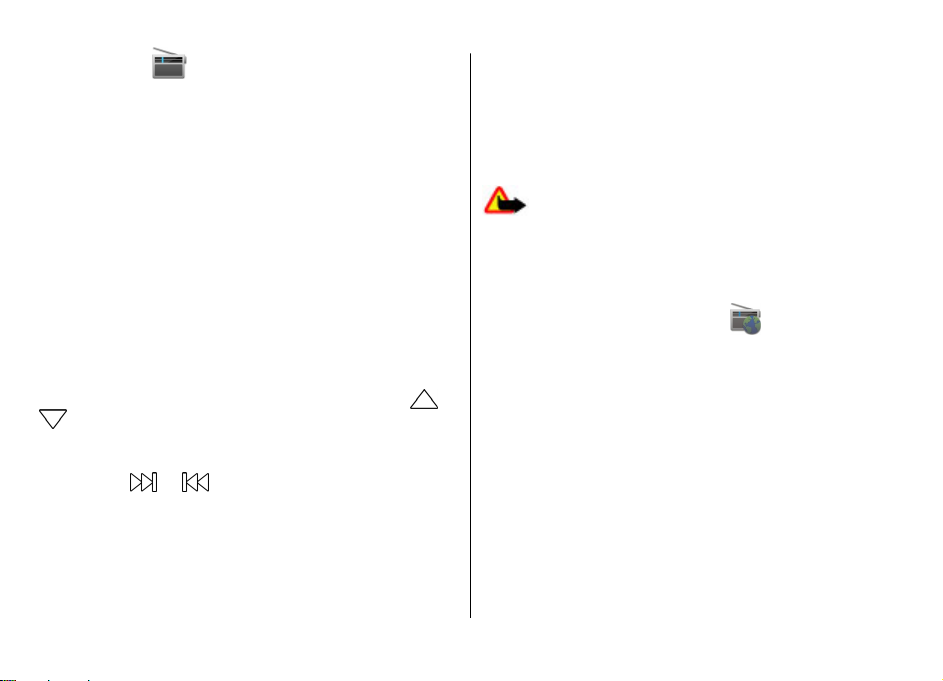
Radio FM
La radio FM dépend d'une antenne différente de celle de
l'appareil sans fil. Un kit oreillette ou un autre accessoire
compatible doit être relié à l'appareil pour permettre à la
radio FM de fonctionner correctement.
Sélectionnez Menu > Musique > Radio > Radio FM.
La qualité de la diffusion radio dépend de la couverture de la
station radio dans cette zone particulière.
Ecouter la radio
Sélectionnez Menu > Musique > Radio > Radio FM.
La qualité de la diffusion radio dépend de la couverture de la
station radio dans cette zone particulière.
Vous pouvez effectuer un appel ou répondre à un appel
entrant tout en écoutant la radio. Lorsqu’un appel est en
cours, la radio est coupée.
Pour démarrer une recherche de station, sélectionnez
.
Si vous avez enregistré des stations radio dans votre appareil,
pour accéder à la station enregistrée suivante ou précédente,
sélectionnez
Sélectionnez Options puis parmi les options suivantes :
● Activer le haut-parleur — Pour écouter la radio à l'aide
du haut-parleur.
● Réglage manuel — Pour modifier la fréquence
manuellement.
ou .
ou
Multimédia
● Répertoire stations — Pour afficher les stations
disponibles en fonction de la localisation (service réseau).
● Mémoriser station — Pour enregistrer la station actuelle
dans votre liste de stations.
● Stations — Pour ouvrir la liste des stations enregistrées.
● Ecoute en fond — Pour revenir à l'écran d'accueil et
écouter la radio FM en arrière-plan.
Avertissement : Une exposition prolongée à un
volume sonore élevé risque d'altérer votre audition. Écoutez
la musique à un niveau sonore modéré et ne placez pas
l'appareil près de l'oreille lorsque vous utilisez le hautparleur.
Nokia Radio Internet
Sélectionnez Menu > Musique > Radio > Radio
Internet.
L'application Nokia Radio Internet (service réseau) permet
d'écouter les stations de radio disponibles sur Internet. Pour
écouter les stations de radio, vous devez disposer d'un réseau
LAN sans fil (WLAN) ou d'un point d'accès de données par
paquets défini dans votre appareil. L'écoute des stations peut
entraîner la transmission d’un grand volume de données via
le réseau de votre prestataire de services. La méthode de
connexion recommandée est le WLAN. Demandez à votre
prestataire de services les termes et les tarifs des services de
données avant d'utiliser d'autres connexions. Par exemple,
un plan forfaitaire pour les transmissions de données peut
autoriser d'importants transferts de données pour une
redevance mensuelle définie.
© 2009 Nokia. Tous droits réservés. 41
Page 42
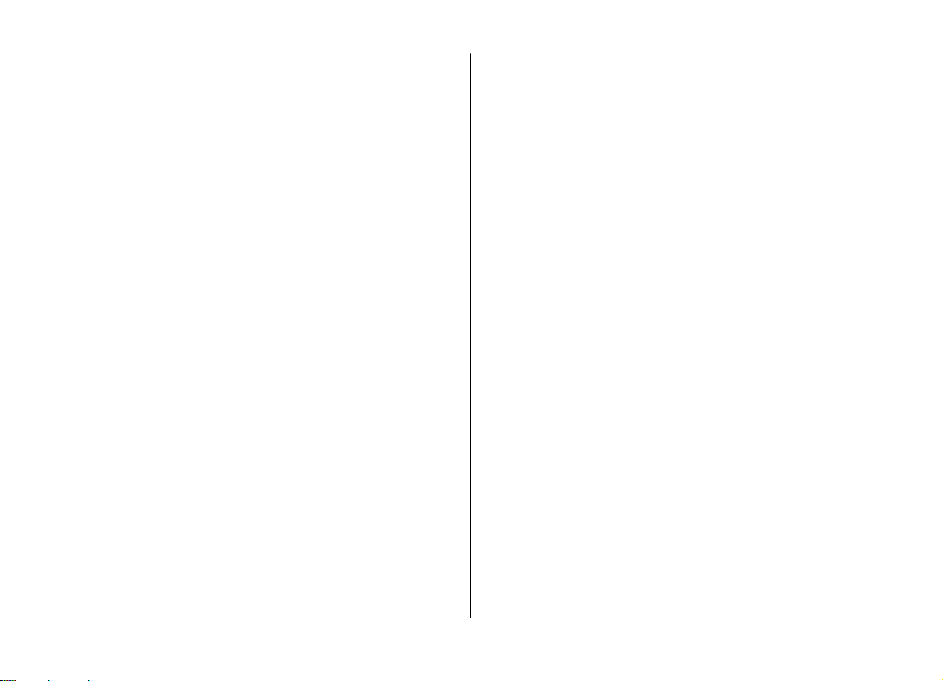
Multimédia
Ecouter des stations de radio Internet
Sélectionnez Menu > Musique > Radio > Radio
Internet.
Pour écouter une station de radio sur Internet, procédez
comme suit :
1. Sélectionnez une station dans vos favoris ou dans le
répertoire des stations, ou recherchez des stations par
leur nom dans le service Radio Internet de Nokia.
Pour ajouter une station manuellement, sélectionnez
Options > Ajouter station manu.. Vous pouvez
également rechercher des liens vers des stations à l'aide
du navigateur Web. Les liens compatibles s'ouvrent
automatiquement dans l'application Radio Internet.
2. Sélectionnez Ecouter.
L'écran En écoute s'ouvre avec des informations relatives
à la station et au morceau en cours de lecture.
Pour mettre la lecture en pause, appuyez sur la touche de
défilement. Appuyez à nouveau sur la touche de défilement
pour reprendre la lecture.
Pour afficher des informations sur la station, sélectionnez
Options > Informations station (non disponible si vous
avez enregistré manuellement la station).
Si vous écoutez une station enregistrée dans vos favoris,
faites défiler vers la gauche ou vers la droite pour écouter la
station enregistrée précédente ou la suivante.
A propos du réseau familial
Votre appareil est compatible avec l’architecture UPnP
(Universal Plug and Play) et est certifié par la DLNA (Digital
Living Network Alliance). Vous pouvez utiliser un
périphérique de point d’accès LAN sans fil (WLAN) ou un
routeur pour créer un réseau familial. Ensuite, vous pouvez
connecter des appareils UPnP compatibles prenant en charge
ce WLAN sur le réseau. Il peut s’agir de votre appareil mobile,
d’un ordinateur compatible, d’un système audio ou d’un
téléviseur, ou encore d’un récepteur multimédia sans fil
compatible raccordé à un système audio ou à un téléviseur.
Vous pouvez partager et synchroniser les fichiers multimédia
enregistrés dans votre appareil mobile avec d’autres
appareils UPnP compatibles et certifiés DLNA utilisant le
même réseau familial. Pour activer les fonctionnalités du
réseau familial et gérer les paramètres, sélectionnez Menu >
Applications > Médias fam.. Vous pouvez également
utiliser l’application multimédia domestique pour afficher et
lire des fichiers multimédia à partir d’appareils du réseau
familial sur votre appareil ou sur un autre appareil
compatible, tel qu’un ordinateur, un système audio ou un
téléviseur.
Pour afficher vos fichiers multimédia dans un autre
périphérique du réseau familial, sélectionnez un fichier,
Options > Afficher via rés. familial et l’appareil.
Pour utiliser la fonction LAN sans fil de votre appareil dans un
réseau familial, vous devez disposer d’une connexion
domestique WLAN qui fonctionne, et les autres appareils
© 2009 Nokia. Tous droits réservés.42
Page 43

domestiques cibles doivent être compatibles UPnP et
connectés au même réseau familial.
Une fois votre réseau familial configuré, vous pouvez
partager des photos et des clips vidéo avec vos amis et votre
famille à domicile. En outre, vous pouvez enregistrer votre
contenu multimédia sur un serveur multimédia ou récupérer
des fichiers multimédia sur un serveur domestique
compatible. Vous pouvez lire la musique enregistrée sur votre
appareil à l’aide d’un système stéréo certifié DLNA, en
commandant les listes de lecture et les niveaux de volume
directement à partir de votre appareil. Il est également
possible d’afficher les photos prises avec l’appareil photo de
8. Téléphone
Pour émettre et recevoir des appels, l’appareil doit être
allumé, une carte SIM valide doit être installée et vous devez
vous trouver dans la zone de service d’un réseau cellulaire.
Pour émettre ou recevoir un appel Internet, votre appareil
doit être connecté à un service d’appel Internet. Pour vous
connecter à un service d’appels Internet, votre appareil doit
être dans la zone de couverture d’un réseau de connexion,
tel qu’un point d’accès LAN sans fil (WLAN).
Appels vocaux
Remarque : Le montant effectivement facturé pour
vos appels et les services fournis par le prestataire de services
peut varier selon les fonctions du réseau, l'arrondissement
au niveau de la facturation, les taxes, etc.
Téléphone
votre appareil sur un écran de téléviseur compatible et de
commander le tout à l’aide de votre appareil sur le WLAN.
Le réseau familial utilise les paramètres de sécurité de la
connexion LAN sans fil. Utilisez la fonction de réseau familial
dans un réseau d'infrastructure LAN sans fil avec un point
d'accès WLAN et le cryptage activé.
Votre appareil n'est connecté au réseau familial que si vous
acceptez une demande de connexion d'un autre appareil
compatible, ou si vous sélectionnez l'option permettant
d'afficher, de lire ou de copier des fichiers multimédia sur
votre appareil, ou encore de rechercher d'autres appareils.
Répondre à un appel
Pour répondre à un appel, appuyez sur la touche d'appel.
Pour rejeter un appel, appuyez sur la touche de fin.
Pour couper la sonnerie au lieu de répondre à un appel,
sélectionnez Silence.
Durant un appel actif, si la fonction de mise en attente d'appel
(service réseau) est activée, appuyez sur la touche d'appel
pour répondre à un nouvel appel entrant. Le premier appel
est suspendu. Pour mettre fin à l'appel actif, appuyez sur la
touche de fin d'appel.
Émettre un appel
Pour émettre un appel, entrez le numéro de téléphone sans
oublier l'indicatif régional et appuyez sur la touche d'appel.
© 2009 Nokia. Tous droits réservés. 43
Page 44

Téléphone
Conseil : Pour les appels internationaux, ajoutez le
caractère + remplaçant le code d'accès international,
puis entrez l'indicatif du pays, l'indicatif régional (en
supprimant le 0 initial, si nécessaire) et le numéro de
téléphone.
Pour terminer l'appel ou annuler la tentative d'appel,
appuyez sur la touche de fin d'appel.
Pour émettre un appel à l'aide des contacts enregistrés,
ouvrez les contacts. Saisissez les premières lettres du nom,
faites défiler jusqu'à celui-ci et appuyez sur la touche d'appel.
Pour émettre un appel à l'aide du journal, appuyez sur la
touche d'appel pour consulter les 20 derniers numéros
composés, que l'appel ait abouti ou non. Faites défiler
jusqu'au numéro ou au nom souhaité et appuyez sur la
touche d’appel.
Pour régler le volume d'un appel actif, utilisez les touches de
volume.
Pour basculer entre un appel vocal et un appel vidéo,
sélectionnez Options > Passer en appel vidéo. L'appareil
met fin à l'appel vocal et émet un appel vidéo au destinataire.
Messagerie vocale
Sélectionnez Menu > Paramètres > Bte d'appel.
Lorsque vous ouvrez l'application Boîte vocale (service
réseau) pour la première fois, vous êtes invité à entrer le
numéro de votre boîte vocale.
Pour appeler votre boîte vocale, accédez à Boîte vocale, puis
sélectionnez Options > Appeler bte vocale.
Si vous avez configuré les paramètres d'appels ToIP sur votre
appareil et disposez d'une boîte vocale Internet, accédez à la
boîte vocale et sélectionnez Options > Appeler bte d'appel
ToIP pour l'appeler.
Pour appeler votre boîte vocale lorsque l'appareil affiche
l'écran d'accueil, maintenez la touche 1 enfoncée ou appuyez
sur 1, puis sur la touche d'appel. Sélectionnez la boîte aux
lettes que vous souhaitez appeler.
Pour modifier le numéro de la boîte aux lettres, sélectionnez
la boîte aux lettres et Options > Changer numéro.
Appels vidéo
À propos des appels vidéo
Pour pouvoir effectuer un appel vidéo, vous devez être à
portée d'un réseau UMTS. Pour connaître la disponibilité et
les modalités d'abonnement aux services d'appel vidéo,
contactez votre prestataire de services. Pendant la
conversation, vous pouvez voir une vidéo bidirectionnelle en
temps réel entre vous et le destinataire de l'appel, si le
destinataire possède un appareil compatible. L'image vidéo
enregistrée par l'appareil photo de votre téléphone est
montrée au destinataire de l'appel vidéo. Un appel vidéo peut
uniquement être effectué entre deux interlocuteurs.
Émettre un appel vidéo
Pour émettre un appel vidéo, entrez le numéro de téléphone
ou sélectionnez le destinataire dans la liste des contacts, puis
sélectionnez Options > Appeler > Appel vidéo. Lorsque
l'appel vidéo débute, l'appareil photo de votre appareil est
© 2009 Nokia. Tous droits réservés.44
Page 45

activé. Si l'appareil photo est déjà en cours d'utilisation,
l'envoi de vidéo est désactivé. Si le destinataire de l'appel ne
veut pas vous envoyer une vidéo, une image fixe s'affiche à
la place. Pour choisir qu'une photo soit envoyée depuis votre
appareil qu'une vidéo, sélectionnez Menu > Paramètres >
Paramètres et Téléphone > Appel > Photo ds appel
vidéo.
Pour désactiver l'envoi de sons, de vidéos, ou de vidéos et de
sons, sélectionnez Options > Désactiver > Envoi de
sons, Envoi de vidéos ou Envoi sons & vidéos.
Pour régler le volume d'un appel vidéo actif, utilisez les
touches de volume.
Pour utiliser le haut-parleur, sélectionnez Options > Activer
ht-parleur. Pour mettre le haut-parleur en sourdine et
utiliser l'oreillette, sélectionnez Options > Activer
combiné.
Pour changer l'ordre des photos, sélectionnez Options >
Permuter fenêtres vidéo.
Pour effectuer un zoom sur l'image à l'écran, sélectionnez
Options > Zoom et faites défiler vers le haut ou le bas.
Pour mettre fin à l'appel vidéo et émettez un nouvel appel
vocal vers le même destinataire, sélectionnez Options >
Passer en appel vocal.
Partage vidéo
Utilisez le Partage vidéo (service réseau) pour envoyer de la
vidéo en direct ou un clip vidéo depuis votre appareil mobile
Téléphone
vers un autre appareil mobile compatible durant un appel
vocal.
Le haut-parleur est actif lorsque vous activez le partage vidéo.
Si vous ne souhaitez pas utiliser le haut-parleur pour l’appel
vocal pendant que vous partagez une vidéo, vous pouvez
également utiliser un kit oreillette compatible.
Avertissement : Une exposition prolongée à un
volume sonore élevé risque d'altérer votre audition. Écoutez
la musique à un niveau sonore modéré et ne placez pas
l'appareil près de l'oreille lorsque vous utilisez le hautparleur.
Conditions requises pour le partage vidéo
Le partage vidéo nécessite une connexion UMTS. Pour en
savoir plus sur le service et la disponibilité du réseau UMTS et
sur les frais associés à l'utilisation de ce service, contactez
votre prestataire de services.
Pour utiliser le partage vidéo, vous devez procéder comme
suit :
● Vérifiez que votre appareil est configuré pour des
connexions de personne à personne.
● Assurez-vous qu'une connexion UMTS est active et que
vous êtes couvert par le réseau UMTS. Si vous quittez le
réseau UMTS pendant la session de partage vidéo, le
partage est interrompu, mais votre appel vocal continue.
● Assurez-vous que l'émetteur et le destinataire sont
abonnés au réseau UMTS. Si vous invitez quelqu'un à une
session de partage et si l'appareil du destinataire est en
© 2009 Nokia. Tous droits réservés. 45
Page 46

Téléphone
dehors de la zone de couverture UMTS, ne dispose pas de
la fonction Partage vidéo ou n'est pas configuré pour des
connexions de personne à personne, le destinataire ne
reçoit pas les invitations. Vous recevez un message
d'erreur indiquant que le destinataire ne peut pas accepter
l'invitation.
Paramètres de partage vidéo
Pour régler les paramètres de partage vidéo, sélectionnez
Menu > Paramètres > Paramètres et Connexion >
Partage vidéo.
Pour configurer le partage vidéo, vous avez besoin de
paramètres de connexion de personne à personne et UMTS.
Paramètres de connexion de personne à personne
Une connexion de personne à personne est également
connue en tant connexion du protocole SIP (Session Initiation
Protocol/Protocole d’ouverture de session). Les paramètres
du mode SIP doivent être configurés dans votre appareil
avant que vous puissiez utiliser le partage vidéo. Contactez
votre prestataire de services pour connaître les paramètres
de mode SIP et enregistrez-les dans votre appareil. Votre
prestataire de services peut vous envoyer les paramètres ou
vous fournir une liste des paramètres nécessaires.
Pour ajouter une adresse SIP à un contact :
1. Sélectionnez Menu > Contacts.
2. Sélectionnez le contact ou créez-en un nouveau.
3. Sélectionnez Options > Modifier.
4. Sélectionnez Options > Ajouter détail > Partager une
vidéo.
5. Entrez l’adresse SIP dans un format
nomutilisateur@nomdomaine (vous pouvez utiliser une
adresse IP au lieu d’un nom de domaine).
Si vous ne connaissez pas l'adresse SIP du contact, vous
pouvez utiliser le numéro de téléphone du destinataire
avec l'indicatif du pays, pour partager des vidéos (si cette
fonctionnalité est prise en charge par le prestataire de
services sans fil).
Paramètres de connexion UMTS
Pour configurer votre connexion UMTS :
● Contactez votre prestataire de services afin de conclure un
contrat afin que vous puissiez utiliser le réseau UMTS.
● Vérifiez que les paramètres de connexion du point d’accès
UMTS de l'appareil sont configurés correctement. Po ur plus
d'informations à propos des paramètres, contactez votre
prestataire de services.
Partager des vidéos en direct ou des clips vidéo
Pendant un appel vocal actif, sélectionnez Options >
Partager une vidéo.
1. Pour partager la vidéo en direct pendant l'appel,
sélectionnez Vidéo en direct.
Pour partager un clip vidéo, sélectionnez Clip vidéo et le
clip à partager.
© 2009 Nokia. Tous droits réservés.46
Page 47

Il est possible que vous deviez convertir le clip vidéo dans
un format adéquat de façon à pouvoir le partager. Si votre
appareil vous averti que le clip vidéo doit être converti,
sélectionnez OK. Votre appareil doit être équipé d'un
éditeur vidéo pour que la conversion fonctionne.
2. Si le destinataire possède plusieurs adresses SIP ou
numéros de téléphone, y compris l'indicatif du pays
enregistré dans la liste des contacts, sélectionnez
l'adresse ou le numéro souhaité. Si l'adresse SIP ou le
numéro de téléphone du destinataire n'est pas
disponible, saisissez l'adresse ou le numéro de téléphone
du destinataire sans oublier l'indicatif du pays, et
sélectionnez OK pour envoyer l'invitation. Votre appareil
envoie l'invitation à l'adresse SIP.
Le partage commence automatiquement dès que le
destinataire accepte l'invitation.
Options disponibles pendant le partage vidéo
Pour effectuer un zoom sur la vidéo (disponible
uniquement pour l'expéditeur).
Pour régler la luminosité (disponible uniquement
pour l'expéditeur).
ou Pour activer ou désactiver le micro.
ou Pour activer ou désactiver le haut-parleur.
ou Pour suspendre et reprendre le partage vidéo.
Pour passer en mode plein écran (disponible pour le
destinataire uniquement).
Téléphone
3. Pour mettre fin à la session de partage, sélectionnez
Arrêter. Pour terminer l'appel vocal, appuyez sur la
touche de fin. Lorsque vous mettez fin à un appel, le
partage vidéo s'interrompt également.
Pour enregistrer la vidéo en direct que vous avez partagée,
sélectionnez Oui lorsque vous y êtes invité. L'appareil vous
avertit de l'emplacement en mémoire de la vidéo enregistrée.
Pour définir l'emplacement de mémoire favori, sélectionnez
Menu > Paramètres > Paramètres et Connexion >
Partage vidéo > Mém. d'enreg. préférée.
Si vous accédez à d'autres applications tout en partageant un
clip vidéo, le partage est interrompu. Pour revenir à l'écran
de partage vidéo et poursuivre le partage, dans l'écran
d'accueil, sélectionnez Options > Continuer.
Appels Internet
A propos des appels Internet
Le service d'appel Internet (service réseau) vous permet
d'effectuer et de recevoir des appels via Internet. Les appels
Internet peuvent être établis entre des ordinateurs, entre des
téléphones mobiles et entre un équipement VoIP et un
téléphone traditionnel.
Pour pouvoir utiliser le service vous devez vous y abonner et
disposer d'un compte d'utilisateur.
Pour émettre ou recevoir un appel Internet, vous devez vous
trouver dans la zone couverte par le service d'un LAN sans fil
et être connecté à un service d'appel Internet.
© 2009 Nokia. Tous droits réservés. 47
Page 48
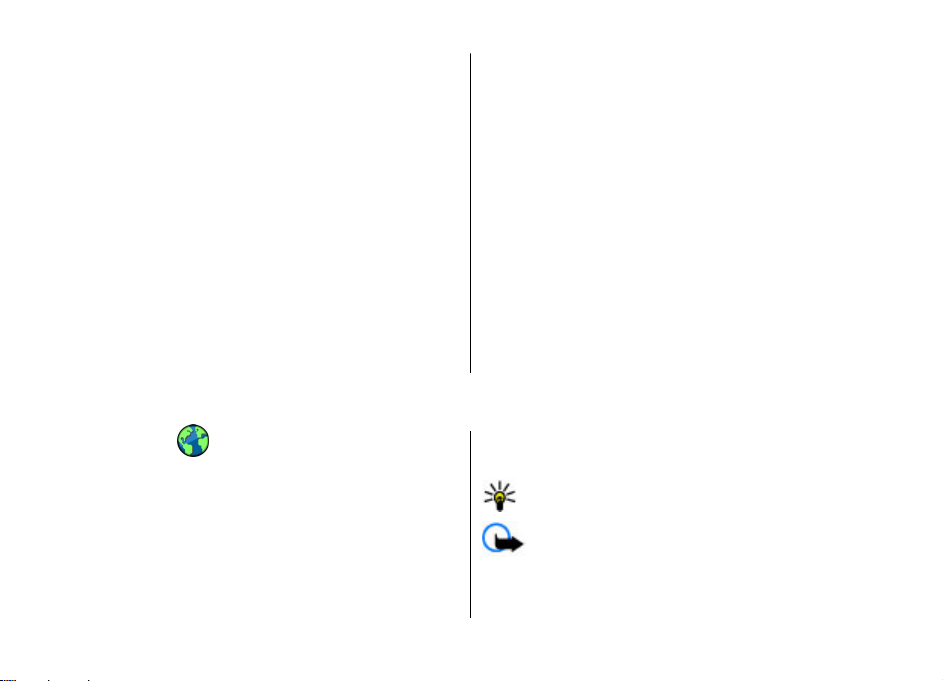
Internet
Activer les appels Internet
Sélectionnez Menu > Contacts et un service d'appel
Internet.
Pour émettre ou recevoir des appels Internet, contactez votre
prestataire de services afin de recevoir les paramètres de
connexion des appels Internet. Pour vous connecter à un
service d'appel Internet, votre appareil doit se trouver dans
une zone couverte par le service réseau.
Pour activer votre service d'appel Internet, sélectionnez
Options > Activer le service.
Pour rechercher les connexions LAN (WLAN) sans fil
disponibles, sélectionnezOptions > Chercher des WLAN.
Emettre des appels Internet
Lorsque vous avez activé la fonction d'appel Internet, vous
pouvez émettre un appel Internet à partir de toutes les
9. Internet
Navigateur
L’application Navigateur vous permet d’afficher des pages
Web sur Internet. Vous pouvez également parcourir des
pages Web conçues spécifiquement pour des appareils
mobiles.
Pour naviguer sur le Web, un point d’accès Internet doit être
configuré dans votre appareil.
applications permettant l'émission d'un appel vocal
ordinaire, telle que la liste des Contacts ou le Journal. Par
exemple, dans la liste des Contacts, faites défiler jusqu'au
contact souhaité, puis sélectionnez Options > Appeler >
Appel ToIP.
Pour émettre un appel Internet dans l'écran d'accueil,
saisissez le numéro de téléphone ou l'adresse Internet et
sélectionnez Appel ToIP.
1. Pour émettre un appel Internet à une adresse Internet qui
ne commence pas par un chiffre, appuyez sur n'importe
quelle touche numérique dans l'écran d'accueil, puis
appuyez sur # pendant quelques secondes pour faire
passer l'appareil du mode de saisie de chiffres au mode
de saisie de lettres.
2. Saisissez l'adresse Internet et appuyez sur la touche
d'appel.
Naviguer sur le Web
Sélectionnez Menu > Internet > Web.
Raccourci: Pour démarrer le navigateur, maintenez
enfoncée la touche 0 dans l'écran d'accueil.
Important : N'utilisez que des services sûrs, offrant
une sécurité et une protection appropriées contre les logiciels
nuisibles.
© 2009 Nokia. Tous droits réservés.48
Page 49

Important : N'installez et n'utilisez que des
applications et autres éléments logiciels provenant de
sources sûres, par exemple des applications avec Symbian
Signed ou ayant passé avec succès les tests Java Verified™.
La page d'accueil s'ouvre. Pour modifier la page d'accueil,
sélectionnez Options > Paramètres.
Pour naviguer sur une page Web, dans l'écran des signets,
sélectionnez un signet ou saisissez l’adresse dans le champ
) et appuyez sur la touche de défilement.
(
Certaines pages Web risquent de comporter des matériaux,
comme des graphiques et du son, dont l'affichage nécessite
une grande quantité de mémoire. Si la mémoire de votre
appareil est saturée pendant le chargement d'une telle page
Web, les graphiques qu'elle comporte ne sont pas affichés.
Pour parcourir des pages Web ne comportant aucun
graphique afin d'économiser de la mémoire, sélectionnez
Options > Paramètres > Page > Charger le contenu >
Texte uniquement.
Pour entrer l'adresse d'une nouvelle page Web que vous
souhaitez visiter, sélectionnez Options > Aller à adresse
Web.
Conseil : Pour visiter une page Web enregistrée
comme signet dans l'écran des signets, durant la
navigation, appuyez sur la touche 1 et sélectionnez un
signet.
Pour actualiser le contenu de la page Web, sélectionnez
Options > Options de navigation > Recharger.
Internet
Pour enregistrer l'adresse Web de la page actuelle comme
signet, sélectionnez Options > Enreg. comme signet.
Pour afficher des captures d'écran des pages Web que vous
avez visitées durant la session de navigation actuelle,
sélectionnez Retour (disponible si Historique est activé dans
les paramètres du navigateur et si la page actuelle n'est pas
la première page Web que vous visitez). Sélectionnez la page
Web à laquelle vous souhaitez revenir.
Pour enregistrer une page Web durant la navigation,
sélectionnez Options > Outils > Enregistrer page.
Vous pouvez enregistrer des pages Web et les parcourir
ultérieurement lorsque vous n'êtes pas connecté. Vous
pouvez également grouper des pages Web dans des dossiers.
Pour accéder aux pages Web que vous avez enregistrées,
sélectionnez Pages enregistrées dans l'écran des signets.
Pour ouvrir une sous liste de commandes ou d'actions pour
la page Web ouverte, sélectionnez Options > Options de
service (si cette option est prise en charge par la page Web).
Pour empêcher ou autoriser l'ouverture automatique de
fenêtres multiples, sélectionnez Options > Fenêtre >
Bloquer fenêtre context. ou Autor. fenêtr. context..
Conseil : Pour revenir à l'écran d'accueil tout en
conservant le navigateur ouvert à l'arrière-plan,
appuyez sur
deux fois ou sur la touche de fin. Pour
revenir au navigateur, maintenez enfoncée la touche
et sélectionnez le navigateur.
© 2009 Nokia. Tous droits réservés. 49
Page 50

Internet
Flux et blogs sur le Web
Sélectionnez Menu > Internet > Web.
Les flux Web sont des fichiers XML se trouvant sur des pages
Web et utilisés pour partager, par exemple, les tous derniers
titres de l'actualité ou des blogs. Les pages Web, de blog et
wiki comportent souvent des flux Web.
Le navigateur détecte automatiquement si une page Web
contient des flux RSS.
Si des flux Web sont disponibles, pour souscrire à un flux Web,
sélectionnez Options > S'inscrire à des flux RSS.
Pour mettre à jour un flux Web, sélectionnez un flux dans
l'écran Flux Web et choisissez Options > Options des flux
RSS > Actualiser.
Pour spécifier si vous souhaitez que les flux Web soient
automatiquement mis à jour, dans l'écran Flux Web,
sélectionnez Options > Modifier > Modifier. Cette option
n'est pas disponible si un ou plusieurs flux sont marqués.
Widgets
Votre appareil prend en charge les widgets. Il s'agit de petites
applications Web téléchargeables qui fournissent à votre
appareil des flux multimédia, d'actualité et d'autres
informations (par exemple, des bulletins météo). Les widgets
installés apparaissent sous la forme d'applications distinctes
dans le dossier Applications.
Vous pouvez télécharger des widgets à l'aide de l'application
Téléchargez! ou via le Web.
Le point d'accès par défaut pour les widgets est le même que
dans le navigateur Web. Lorsqu'ils sont actifs à l'arrière-plan,
certains widgets peuvent mettre à jour automatiquement
des informations dans votre appareil.
L'utilisation de widgets peut entraîner la transmission d'un
grand volume de données via le réseau de votre prestataire
de services. Pour plus d’informations sur le coût de
transmission de données, contactez votre prestataire de
services.
Vider le cache
Les informations ou services auxquels vous avez accédés sont
enregistrés dans la mémoire cache de l’appareil.
La mémoire cache est un emplacement de mémoire utilisé
pour stocker temporairement les données. Si vous avez
essayé d'accéder ou avez accédé à des informations
confidentielles nécessitant l'utilisation d'un mot de passe,
videz la mémoire cache après chaque utilisation.
Pour vider le cache, sélectionnez Options > Effacer
données confid. > Cache.
Mettre fin à la connexion
Pour mettre fin à la connexion et fermer le navigateur,
sélectionnez Options > Quitter.
Pour supprimer les informations rassemblées par le serveur
réseau sur vos visites dans les diverses pages Web,
sélectionnez Options > Effacer données confid. >
Cookies.
© 2009 Nokia. Tous droits réservés.50
Page 51

Sécurité de connexion
Si l'indicateur de sécurité ( ) s'affiche en cours de connexion,
cela signifie que la transmission de données entre l'appareil
et la passerelle Internet ou le serveur est chiffrée.
L'icône de sécurité n'indique pas que la transmission des
données entre la passerelle et le serveur de contenu (où les
données sont enregistrées) est sûre. Le prestataire de
services sécurise la transmission des données entre la
passerelle et le serveur de contenu.
Des certificats de sécurité peuvent être requis pour certains
services tels que les services bancaires. Vous êtes averti si
l'identité du serveur n'est pas authentique ou si vous ne
possédez pas le certificat de sécurité approprié sur votre
appareil. Pour plus d'informations, contactez votre
fournisseur de services.
Important : Même si des certificats attestent que les
risques encourus dans les connexions à distance et
l'installation de logiciels sont considérablement réduits,
celles-ci doivent être utilisées correctement pour bénéficier
d'une sécurité améliorée. L'existence d'un certificat n'offre
aucune protection en soi ; le gestionnaire de certificats doit
contenir des certificats corrects, authentiques ou de
confiance pour une sécurité améliorée. Les certificats ont une
durée de validité limitée. Si un certificat apparaît comme
étant arrivé à expiration ou n'étant plus valide alors qu'il
devrait l'être, vérifiez l'exactitude de la date et de l'heure
actuelles de votre appareil.
Internet
Avant de modifier les paramètres d'un certificat, vous devez
vous assurer de la fiabilité du détenteur du certificat et
vérifier que le certificat appartient vraiment au détenteur
indiqué.
Téléchargez!
Sélectionnez Menu > Téléchargez!.
Avec Téléchargez! (service réseau), vous pouvez parcourir,
télécharger et installer sur l'appareil des éléments, tels que
des applications récentes et leurs documentations, depuis le
web.
Les éléments sont classés par catalogues et dossiers fournis
par Nokia ou par des prestataires de services indépendants.
Certains éléments peuvent être payants, mais vous pouvez
généralement en afficher un aperçu gratuitement.
Téléchargez! utilise les connexions réseau disponibles pour
accéder au contenu le plus à jour. Pour plus d'informations
sur les éléments supplémentaires disponibles par
l'intermédiaire de Téléchargez!, contactez votre prestataire
de services ou le fournisseur ou le créateur de l'élément.
Gérer les éléments
Sélectionnez Menu > Téléchargez!.
Pour ouvrir un élément ou afficher le contenu d'un dossier ou
d'un catalogue, sélectionnez l'élément, le dossier ou le
catalogue.
Pour acheter l'élément choisi, sélectionnez Options >
Acheter.
© 2009 Nokia. Tous droits réservés. 51
Page 52

Voyager
Pour télécharger un élément gratuit, sélectionnez Options >
Obtenir.
Pour rechercher un élément, sélectionnez Options >
Chercher.
Pour régler les paramètres, sélectionnez Options >
Applications > Paramètres.
Pour afficher une liste des éléments téléchargés, sélectionnez
Options > Mes articles.
Connecter votre ordinateur au Web
Vous pouvez utiliser votre appareil pour connecter un PC à
Internet.
1. Connectez le câble de données aux connecteurs USB de
votre appareil et du PC.
10. Voyager
Positionnement (GPS)
Vous pouvez utiliser des applications telles que les données
GPS pour déterminer votre emplacement ou mesurer des
distances et des coordonnées. Ces applications exigent une
connexion GPS.
A propos du système GPS
Les coordonnées GPS sont exprimées dans le format du
système de coordonnées international WGS-84. La
2. Sélectionnez Connecter PC au Net. Le logiciel nécessaire
est automatiquement installé depuis votre appareil sur
l'ordinateur.
3. Acceptez l'installation sur le PC. Acceptez également la
connexion, si vous y êtes invité. Lorsque la connexion à
Internet est établie, le navigateur Web de votre
ordinateur s'ouvre.
Vous devez disposer des droits d'administrateur pour le PC et
l'option d'exécution automatique ("autorun") doit être
activée sur le PC.
Si vous utilisez Mac OS, sélectionnez PC Suite comme
méthode de connexion. Pour plus d'informations, voir
www.nokia.com/support.
disponibilité des coordonnées peut varier en fonction des
régions.
Le système de positionnement global (GPS) est géré par le
gouvernement américain, qui est seul responsable de la
précision et de la maintenance du système. L'exactitude des
données de positionnement peut être affectée par les
réglages de satellites GPS effectués par le gouvernement
américain. Ces réglages sont soumis aux dispositions légales
de la Civil GPS Policy et du Federal Radionavigation Plan du
Ministère de la défense américain. L'exactitude des données
peut également être altérée par une position défavorable des
© 2009 Nokia. Tous droits réservés.52
Page 53

satellites. La disponibilité et la qualité des signaux GPS
peuvent être altérées par votre situation géographique, par
des bâtiments et des obstacles naturels ainsi que par des
conditions météorologiques défavorables. Les signaux GPS
peuvent ne pas être disponibles à l'intérieur des bâtiments
ou des espaces souterrains. Ils peuvent être diminués par des
matériaux comme le béton ou le métal.
La technologie GPS ne devrait pas être utilisée pour la
navigation ou le positionnement géographique exact. Ne
comptez jamais exclusivement sur les données de
positionnement du récepteur GPS et des réseaux
radioélectriques cellulaires pour le positionnement ou la
navigation.
La précision de la fonction d'évaluation de la distance
parcourue est limitée et des erreurs d'arrondi peuvent se
produire. La précision peut également être affectée par la
disponibilité et la qualité des signaux GPS.
Différentes méthodes de positionnement peuvent être
activées ou désactivées dans les paramètres de
positionnement.
GPS assisté (A-GPS)
Votre appareil prend également en charge le système GPS
assisté (A-GPS).
A-GPS nécessite la prise en charge du réseau.
Le GPS assisté (A-GPS) est utilisé pour récupérer des données
d'assistance par le biais d'une connexion de données par
paquets. Ces données aident à calculer les coordonnées de
Voyager
votre position actuelle lorsque votre appareil reçoit des
signaux satellite.
Lorsque vous activez A-GPS, votre appareil reçoit des
informations satellite utiles provenant d'un serveur de
données d'assistance par l'intermédiaire du réseau cellulaire.
A l'aide des données d'assistance, votre appareil peut obtenir
plus rapidement la position GPS.
Votre appareil est préconfiguré pour utiliser le service Nokia
A-GPS si aucune configuration A-GPS propre au prestataire de
services n'est disponible. Les données d'assistance ne sont
récupérées auprès du serveur du service Nokia A-GPS qu'en
cas de nécessité.
Pour désactiver le service A-GPS, sélectionnez Menu >
Applications > Emplacem. > Données GPS et Options >
Param. positionnement > Méthodes de positionn. >
GPS assisté > Désactiver.
Vous devez disposer d'un point d'accès Internet défini dans
l'appareil pour récupérer des données d'assistance
provenant du service Nokia A-GPS sur une connexion de
données par paquets. Le point d'accès pour le service A-GPS
peut être défini dans les paramètres de p ositionnement. Vous
ne pouvez pas utiliser un point d'accès LAN sans fil (WLAN)
pour ce service. Seul un point d'accès Internet de données par
paquets peut être utilisé. Lors de la première utilisation du
système GPS, votre appareil vous demande de sélectionner le
point d'accès Internet.
© 2009 Nokia. Tous droits réservés. 53
Page 54

Voyager
Tenez correctement votre appareil
Le récepteur GPS est situé à l'arrière de l'appareil. Lorsque
vous utilisez le récepteur, veillez à ne pas couvrir l'antenne
avec la main.
L'établissement d'une connexion GPS peut
prendre de quelques secondes à quelques
minutes. L'établissement d'une connexion GPS
dans un véhicule peut durer plus longtemps.
Le récepteur GPS est alimenté par la batterie de
l'appareil. L'utilisation du récepteur GPS est
susceptible de décharger plus rapidement la
batterie.
Conseils relatifs à la création d'une connexion GPS
Si votre appareil ne détecte pas le signal satellite, tentez
compte des points suivants :
● Si vous êtes à l'intérieur, sortez pour recevoir un meilleur
signal.
● Si vous êtes à l'extérieur, accédez à un espace plus dégagé.
● Vérifiez si votre main ne couvre pas l'antenne GPS de votre
appareil.
● Si les conditions météorologiques sont mauvaises, la
puissance du signal risque également d'en être affectée.
● Certains véhicules possèdent des vitres teintées
(athermiques) susceptibles de bloquer les signaux
satellites.
Vérifier l'état du signal satellite
Pour savoir combien de satellites votre appareil a trouvés et
s'il reçoit des signaux de la part de ces satellites, sélectionnez
Menu > Applications > Emplacem. > Données GPS et
Options > Etat du satellite.
Si votre appareil a trouvé des
satellites, chaque satellite est
représenté par une barre dans la
zone d'informations satellite. Plus
la barre est longue, plus le signal
satellite est puissant. Lorsque
votre appareil a reçu suffisamment
de données du signal satellite pour
calculer les coordonnées de votre emplacement, la barre
change de couleur.
Initialement, votre appareil doit recevoir des signaux d'au
moins quatre satellites pour être capable de calculer les
coordonnées de votre position. Lorsque le calcul initial a été
effectué, il peut être possible de continuer à calculer les
coordonnées de votre position avec trois satellites.
Cependant, le calcul est généralement plus précis lorsque
l'appareil trouve un plus grand nombre de satellites.
Cartes (Maps)
Cartes
Sélectionnez Menu > Cartes.
Cartes vous permet de voir votre position actuelle sur la carte,
de parcourir les cartes de différentes villes et pays, de
rechercher des adresses et différents centres d'intérêt et de
© 2009 Nokia. Tous droits réservés.54
Page 55
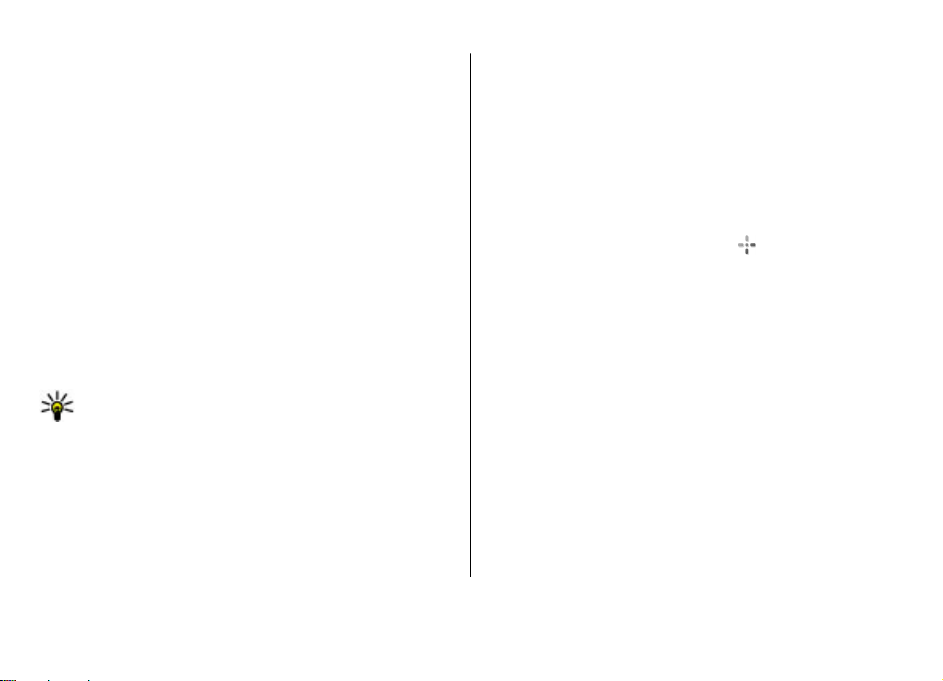
planifier des itinéraires d'un endroit à un autre, ainsi que
d'enregistrer des endroits, puis de les envoyer à des appareils
compatibles. Vous pouvez également acheter des licences
pour des services supplémentaires, notamment des guides
de voyage, des informations sur le trafic et un service de
navigation avec guidage vocal. Ces services ne sont pas
disponibles pour tous les pays ou les régions.
Lorsque vous utilisez Cartes pour la première fois, vous devez
sélectionner un point d'accès Internet pour le
téléchargement des cartes.
Si vous naviguez jusqu'à une zone non couverte par des cartes
déjà téléchargées sur votre appareil, une carte de la zone est
automatiquement téléchargée sur Internet. Certaines cartes
peuvent être disponibles dans votre appareil ou votre carte
mémoire. Vous pouvez également utiliser le logiciel Nokia
Map Loader PC pour télécharger des cartes. Pour installer
Nokia Map Loader sur un ordinateur compatible, visitez
www.nokia.com/maps.
Conseil : Pour éviter les frais de transfert de données,
vous pouvez également utiliser Cartes sans connexion
Internet et naviguer parmi les cartes enregistrées sur
votre appareil ou une carte mémoire.
Presque toutes les cartes numérisées sont inexactes et dans
une certaine mesure incomplètes. Ne comptez jamais
exclusivement sur les cartes que vous avez téléchargées pour
cet appareil.
Le téléchargement de cartes et l'utilisation de services
supplémentaires peut entraîner la transmission d'un grand
Voyager
volume de données via le réseau de votre fournisseur de
services. Pour plus d’informations sur le coût de transmission
de données, contactez votre fournisseur de services.
Naviguer sur une carte
Sélectionnez Menu > Cartes.
Pour effectuer un zoom avant sur votre position GPS ou votre
dernière position connue, sélectionnez Options > Ma
position.
Lorsque la connexion GPS est active,
position actuelle sur la carte.
Pour naviguer sur la carte, faites défiler vers le haut, le bas,
la gauche ou la droite avec la touche de défilement. La carte
est orientée vers le nord par défaut.
Lorsque vous avez une connexion active et que vous
parcourez la carte, une nouvelle carte est automatiquement
téléchargée si vous faites défiler vers une zone non couverte
par les cartes déjà téléchargées. Les cartes sont
automatiquement sauvegardées dans la mémoire de
l'appareil ou sur une carte mémoire compatible (si elle est
insérée).
Pour effectuer un zoom avant ou arrière sur la carte avec le
clavier numérique, appuyez sur les touches * et #. Pour
effectuer un zoom avant ou arrière sur la carte à l'aide du
clavier, appuyez sur les touches Maj. et d'effacement arrière.
vous montre votre
© 2009 Nokia. Tous droits réservés. 55
Page 56

Outils de bureau Nokia
11. Outils de bureau Nokia
Notes actives
Sélectionnez Menu > Applications > Organiseur > Notes
activ..
Les notes actives vous permettent de créer, modifier et
afficher différents types de notes, par exemple des mémos de
réunion, des notes d'activités ou des listes de courses. Vous
pouvez insérer des images, des vidéos et du son dans les
notes. Vous pouvez lier des notes à d'autres applications, par
exemple aux Contacts, et envoyer des notes aux autres.
Calculatrice
Sélectionnez Menu > Applications > Organiseur >
Calculatrice.
La calculatrice a une précision limitée et n'est conçue que
pour des calculs simples.
Pour effectuer un calcul, entrez la première valeur à calculer.
Sélectionnez une fonction (comme l'addition ou la
soustraction). Entrez la deuxième valeur du calcul et
sélectionnez =. La calculatrice exécute les opérations dans
l'ordre où elles ont été entrées. Le résultat du calcul reste
affiché dans le champ d'édition et peut être utilisé comme
première valeur d'un nouveau calcul.
L'appareil enregistre dans sa mémoire le résultat du dernier
calcul effectué. La fermeture de l'application Calculatrice et
l'arrêt de l'appareil n'effacent pas la mémoire. Pour rappeler
le dernier résultat enregistré lors de l'ouverture suivante de
l'application Calculatrice, sélectionnez Options > Dernier
résultat.
Pour enregistrer les chiffres ou les résultats d'un calcul,
sélectionnez Options > Mémoire > Enregistrer.
Pour récupérer le résultat d'un calcul à partir de la mémoire
et l'utiliser dans un calcul, sélectionnez Options >
Mémoire > Rappel.
Gestionnaire de fichiers
Sélectionnez Menu > Applications > Organiseur > Gest.
fichiers.
A propos du Gestionnaire de fichiers
Sélectionnez Menu > Applications > Organiseur > Gest.
fichiers.
Le Gestionnaire de fichiers permet de parcourir, de gérer et
d'ouvrir des fichiers.
Les options disponibles peuvent varier.
Pour mapper ou supprimer des lecteurs ou pour définir les
paramètres d'un lecteur distant compatible raccordé à votre
appareil, sélectionnez Options > Lecteurs distants.
Rechercher et organiser des fichiers
Sélectionnez Menu > Applications > Organiseur > Gest.
fichiers.
© 2009 Nokia. Tous droits réservés.56
Page 57

Pour trouver un fichier, sélectionnez Options > Chercher.
Saisissez un terme de recherche correspondant au nom du
fichier.
Pour déplacer et copier des fichiers et dossiers, ou encore
pour créer de nouveaux dossiers, sélectionnez Options >
Organiser.
Raccourci: Pour appliquer des actions à plusieurs
éléments simultanément, sélectionnez les éléments.
Pour sélectionner ou désélectionner des éléments,
appuyez sur #.
Gestion d'une carte mémoire
Sélectionnez Menu > Applications > Organiseur > Gest.
fichiers.
Ces options ne sont disponibles que si une carte mémoire
compatible est insérée dans l'appareil.
Sélectionnez Options puis définissez les options suivantes :
● Options carte mémoire — Pour renommer ou formater
une carte mémoire.
● Mot passe carte mém. — Pour protéger une carte
mémoire par mot de passe.
● Déverr. carte mémoire — Pour déverrouiller une carte
mémoire
Sauvegarde de fichiers sur une carte mémoire
Sélectionnez Menu > Applications > Organiseur > Gest.
fichiers.
Outils de bureau Nokia
Pour sauvegarder des fichiers sur une carte mémoire,
sélectionnez les types de fichier à sauvegarder, puis
Options > Sauvegarder mém. tél.. Vérifiez que votre carte
mémoire dispose de suffisamment d'espace pour les fichiers
que vous avez choisi de sauvegarder.
Quickoffice
À propos de Quickoffice
Sélectionnez Menu > Applications > Organiseur >
Quickoffice.
Quickoffice est constitué de Quickword pour afficher des
documents Microsoft Word, de Quicksheet pour afficher des
tableurs Microsoft Excel, de Quickpoint pour les présentations
Microsoft PowerPoint et de Quickmanager pour l'achat de
logiciels. Vous pouvez afficher des documents Microsoft
Office 2000, XP, 2003 et 2007 (formats de fichiers DOC, XLS et
PPT) avec Quickoffice. Si vous avez la version éditeur de
Quickoffice, vous pouvez également éditer des fichiers.
La totalité des formats de fichier ou fonctionnalités ne sont
pas pris en charge.
Utiliser des fichiers
Sélectionnez Menu > Applications > Organiseur >
Quickoffice.
Pour ouvrir un fichier, sélectionnez-le dans la liste.
Pour modifie r le type de ca rte, sél ectionn ez Options > Trier
par.
© 2009 Nokia. Tous droits réservés. 57
Page 58

Outils de bureau Nokia
Pour afficher les détails d'un fichier, sélectionnez Options >
Détails. Les détails reprennent le nom, la taille et
l'emplacement du fichier ainsi que l'heure et la date de sa
dernière modification.
Pour envoyer des fichiers à un appareil compatible,
sélectionnez Options > Envoyer et la méthode d'envoi.
Gestionnaire de compression (Zip)
Sélectionnez Menu > Applications > Organiseur > Zip.
Zip manager vous permet de créer de nouveaux fichiers
d'archive où stocker des fichiers compressés au format ZIP,
d'ajouter un ou plusieurs fichiers ou répertoires compressés
à une archive, définir, supprimer ou modifier le mot de passe
d'archive pour les archives protégées, et modifier des
paramètres, comme le niveau de compression et l'encodage
du nom du fichier.
Vous pouvez enregistrer les fichiers d'archive dans la
mémoire de l'appareil ou sur une carte mémoire.
Lecteur PDF
Sélectionnez Menu > Applications > Organiseur >
Adobe PDF.
Avec PDF Reader, vous pouvez lire des documents PDF sur
l'affichage de votre appareil, rechercher du texte dans les
documents, modifier des paramètres tels que le niveau de
zoom et le mode d'affichage des pages, ainsi qu'envoyer des
fichiers PDF par e-mail.
Dictionnaire
Sélectionnez Menu > Applications > Organiseur >
Traducteur.
Pour traduire les mots d'une langue à l'autre, entrez le texte
dans le champ de recherche. À mesure que vous entrez le
texte, des suggestions de mots à traduire s'affichent. Pour
traduire un mot, sélectionnez-le dans la liste. Il est possible
que toutes les langues ne soient pas prises en charge.
Sélectionnez Options puis définissez les options suivantes :
● Ecouter — Pour écouter le mot sélectionné.
● Historique — Pour rechercher des mots précédemment
traduits dans la session actuelle.
● Langues — Pour modifier la langue source ou cible, pour
télécharger des langues depuis Internet ou pour
supprimer une langue du dictionnaire. La langue anglaise
ne peut pas être supprimée du dictionnaire. Vous pouvez
installer deux langues supplémentaires en plus de
l'anglais.
● Parole — Pour modifier les paramètres de la
fonctionnalité vocale. Vous pouvez ajuster la vitesse de
diction et le volume de la voix.
© 2009 Nokia. Tous droits réservés.58
Page 59
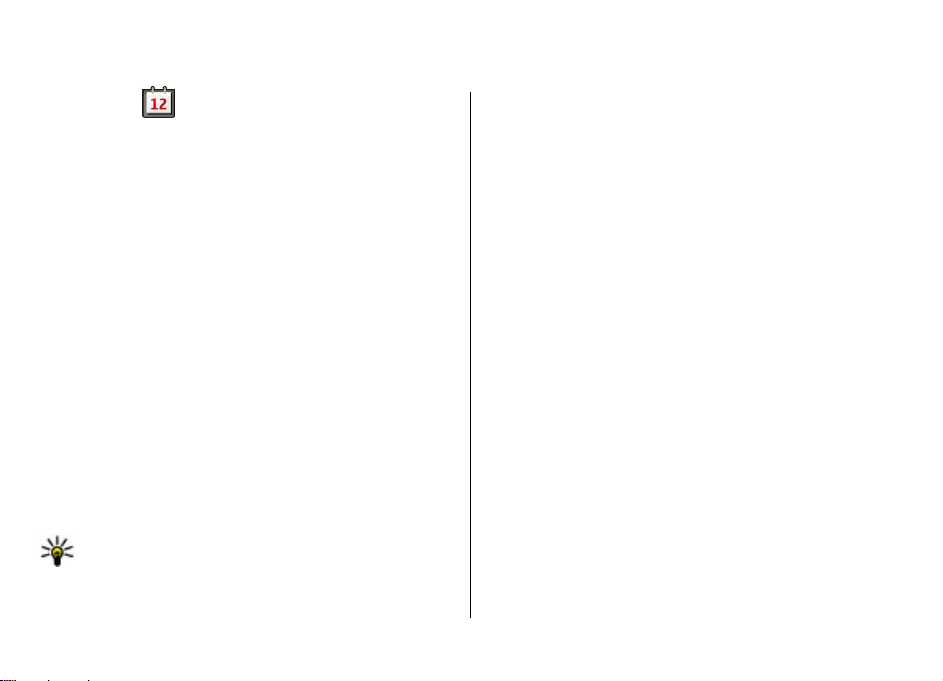
12. Gestion du temps
Agenda
Sélectionnez Menu > Agenda.
Créer une entrée d'agenda
1. Pour ajouter une nouvelle entrée d’agenda, accédez à la
date souhaitée, sélectionnez Options > Nouvelle
entrée et l’une des options suivantes :
● Réunion — Pour ajouter un rappel pour votre réunion.
● Demande de réunion — Pour créer et envoyer une
nouvelle demande de réunion. Vous devez disposer
d’une boîte aux lettres configurée pour l’envoi de
demandes.
● Mémo — Pour rédiger une note générale pour la
journée.
● Anniversaire — Pour ajouter un rappel pour les
anniversaires ou les dates spéciales (les entrées se
répètent tous les ans).
● Tâche — Pour ajouter un rappel pour une tâche
devant être effectuée à une date spécifique.
2.
Pour ajouter une description à une entrée, sélectionnez
Options > Ajouter description.
3. Pour enregistrer l’entrée, sélectionnez Terminer.
Conseil : Dans l’affichage Jour, Semaine ou Mois de
l’agenda, appuyez sur une touche (0-9). Une entrée de
rendez-vous est ouverte et les caractères que vous avez
Gestion du temps
tapés sont ajoutés au champ de l’objet. Dans la vue des
tâches, une entrée de note s’ouvre.
Lorsque l’alarme de l’agenda retentit, sélectionnez Silence
pour couper l’alarme.
Pour arrêter l’alarme de l’agenda, sélectionnez Arrêter.
Pour mettre l’alarme en mode répétition, sélectionnez
Répéter.
Pour définir la période au terme de laquelle l’alarme retentit
à nouveau lorsque vous la mettez en mode répétition,
sélectionnez Options > Paramètres > Durée de répét.
alarme.
Affichages d'agenda
Pour basculer entre l'affichage mois, semaine, jour et note de
tâches, sélectionnez Options > Affichage par mois,
Affichage par semaine ou Affichage des tâches.
Pour modifier l'écran affiché lorsque vous ouvrez l'agenda,
pour définir un autre jour comme étant le premier jour de la
semaine, ou pour modifier les paramètres d'alarme de
l'agenda, sélectionnez Options > Paramètres.
Pour accéder à une certaine date, sélectionnez Options >
Chercher date. Pour accéder à la date d'aujourd'hui, appuyez
sur #.
© 2009 Nokia. Tous droits réservés. 59
Page 60

Connectivité
Horloge
Sélectionnez Menu > Applications > Horloge.
Alarme
Sélectionnez Menu > Applications > Horloge.
Pour afficher vos alarmes actives et inactives, ouvrez l'onglet
des alarmes. Pour définir une nouvelle alarme, sélectionnez
Options > Nouvelle alarme. Définissez la répétition, le cas
échéant. Lorsqu'une alarme est active,
Pour désactiver l'alarme, sélectionnez Arrêter. Pour arrêter
l'alarme pendant un certain temps, sélectionnez Répéter. Si
votre appareil est hors tension au moment où l'alarme doit
retentir, il se met automatiquement sous tension et émet un
signal sonore d'alarme.
Conseil : Pour définir le délai au terme duquel l'alarme
retentit à nouveau lorsque vous la mettez en mode
répétition, sélectionnez Options > Paramètres >
Durée répétition alarme.
Pour annuler une alarme, sélectionnez Options >
Supprimer l'alarme.
est affiché.
13. Connectivité
Transférer du contenu depuis un autre appareil
Sélectionnez Menu > Paramètres > Connectiv. >
Echange.
Pour modifier les paramètres de l'heure, de la date et du type
d'horloge, sélectionnez Options > Paramètres.
Pour mettre automatiquement à jour les données d'heure, de
date et de fuseau horaire sur votre appareil (service réseau),
sélectionnez Options > Paramètres > Mise à jour autom.
heure > Activée.
Paramètres d'horloge
Sélectionnez Options > Paramètres.
Pour modifier la date et l'heure, sélectionnez Heure ou
Date.
Pour modifier l'horloge qui s'affiche sur l'écran d'accueil,
sélectionnez Type d'horloge > Analogique ou
Numérique.
Pour permettre au réseau de téléphonie mobile de mettre à
jour les données d'heure, de date et de fuseau horaire sur
votre appareil (service réseau), sélectionnez Mise à jour
autom. heure > Activée.
Pour modifier la sonnerie de l'alarme, sélectionnez Sonnerie
alarme horloge.
L’application d’Echange vous permet de transférer du
contenu, comme des contacts, entre deux appareils Nokia
compatibles.
Le type de contenu qui peut être transféré dépend du modèle
de l’appareil à partir duquel vous souhaitez transférer du
© 2009 Nokia. Tous droits réservés.60
Page 61

contenu. Si l’autre appareil prend en charge la
synchronisation, vous pouvez également synchroniser des
données entre cet appareil et le vôtre. Votre appareil vous
avertit si l’autre équipement n’est pas compatible.
Si l’autre appareil ne peut pas être mis sous tension sans une
carte SIM, vous pouvez y insérer votre carte SIM. Lorsque votre
appareil est allumé sans carte SIM, le mode Déconnexion est
activé automatiquement.
Transférer du contenu
Pour récupérer des données depuis l’autre appareil pour la
première fois :
1. Sélectionnez le type de connexion que vous souhaitez
utiliser pour transférer les données. Les deux appareils
doivent prendre en charge le type de connexion
sélectionné.
2. Sélectionnez l’appareil à partir duquel vous voulez
transférer du contenu. Vous êtes invité à entrer un code
sur votre appareil. Entrez un code (1-16 chiffres) et
sélectionnez OK. Entrez le même code sur l’autre appareil
et sélectionnez OK. Les appareils sont désormais liés.
Pour certains modèles d’appareils, l’application Echange
est envoyée sur l’autre appareil sous la forme d’un
message. Pour installer l’application Echange sur l’autre
appareil, ouvrez le message et suivez les instructions.
3. Depuis votre appareil, sélectionnez le contenu que vous
souhaitez transférer depuis l’autre appareil.
Le contenu est transféré depuis la mémoire de l’autre
équipement vers l’emplacement correspondant de votre
appareil.
Connectivité
La durée du transfert dépend de la quantité de données à
transférer. Vous pouvez annuler le transfert et poursuivre
ultérieurement.
La synchronisation est bidirectionnelle et les données des
deux appareils sont identiques. Si un élément est supprimé
d’un appareil, il est supprimé de l’autre lors de la
synchronisation ; vous ne pouvez pas restaurer des éléments
supprimés lors de la synchronisation.
Pour afficher le journal du dernier transfert, sélectionnez un
raccourci dans l’écran principal et Options > Afficher
journal.
Connexions PC
Vous pouvez utiliser votre appareil mobile avec une large
gamme d'applications de connectivité PC et de
communications de données. Nokia Ovi Suite vous permet
notamment de transférer des fichiers et des photos entre
votre appareil et un ordinateur compatible.
Pour utiliser Ovi Suite en mode de connexion USB,
sélectionnez PC Suite.
Pour plus d'informations sur Ovi Suite, reportez-vous à la
zone d'assistance sur www.ovi.com.
Télécharger rapidement
Le HSDOA (High-speed downlink packet access, également
appelé 3.5G), indiqué par
réseaux UMTS et fournit des téléchargements de données
grande vitesse. Si le support HSDPA de l'appareil est activé et
), est un service réseau des
© 2009 Nokia. Tous droits réservés. 61
Page 62

Connectivité
si l'appareil est connecté à un réseau UMTS prenant en charge
HSDPA, le téléchargement de données comme des messages,
des e-mails et des pages de navigateur via le réseau cellulaire
peut être plus rapide. Une connexion HSDPA active est
indiquée par
Pour activer ou désactiver HSDPA, sélectionnez Menu >
Paramètres > Paramètres et Connexion > Donn.
paquets > Accès par paquet ht débit. Certains réseaux
cellulaires n'autorisent pas la réception d'appels vocaux
lorsque la connexion HSDPA est active, auquel cas vous devez
désactiver la connexion HSDPA pour pouvoir recevoir des
appels. Pour plus d'informations, contactez votre prestataire
de services.
Pour connaître la disponibilité et les modalités
d'abonnement aux services de connexion de données,
contactez votre prestataire de services.
HSDPA affecte uniquement la vitesse de téléchargement ;
l'envoi de données sur le réseau, comme des messages et des
e-mails, n'est pas affecté.
. L'icône peut varier en fonction des régions.
Câble de données
Pour éviter de corrompre des données, ne débranchez pas le
câble de données USB durant le transfert de données.
Transférer des données entre votre appareil et un
PC
1. Insérez une carte mémoire dans votre appareil et
connectez-le à un PC compatible via un câble de données.
2. Lorsque l’appareil demande quel mode utiliser,
sélectionnez Stockage de masse. Dans ce mode, vous
pouvez voir votre appareil comme un disque dur amovible
connecté à votre ordinateur.
3. Mettez fin à la connexion depuis l’ordinateur (par
exemple à partir d’un assistant Débrancher ou Ejecter le
matériel dans Microsoft Windows) pour éviter
d’endommager la carte mémoire.
Pour utiliser Nokia Ovi Suite avec votre appareil, installez
Nokia Ovi Suite sur le PC, connectez le câble de données et
sélectionnez PC Suite.
Pour synchroniser la musique de votre appareil avec Nokia
Music Player, installez le logiciel Nokia Music Player sur le PC,
connectez le câble de données et sélectionnez Transfert
multimédia.
Pour modifier le mode USB que vous utilisez habituellement
avec le câble de données, sélectionnez Menu >
Paramètres > Connectiv. > USB et Mode de connexion
USB, ainsi que l’option voulue.
Pour configurer l’appareil afin qu’il vous demande quel mode
choisir à chaque connexion du câble de données,
sélectionnez Menu > Paramètres > Connectiv. > USB et
Demander connexion > Oui.
Bluetooth
Sélectionnez Menu > Paramètres > Connectiv. >
Bluetooth.
© 2009 Nokia. Tous droits réservés.62
Page 63

À propos de Bluetooth
La technologie Bluetooth de votre appareil permet d'établir
des connexions sans fil entre des appareils électroniques
situés dans une portée de 10 mètres. Une connexion
Bluetooth permet d'envoyer des photos, des vidéos, du texte,
des cartes de visite, des notes d'agenda ou d'établir une
connexion sans fil avec les appareils utilisant cette
technologie.
Les équipements dotés de la technologie Bluetooth
communiquant grâce à des ondes radioélectriques, votre
appareil et les autres équipements ne doivent pas
nécessairement être positionnés en visibilité directe. Les
deux appareils doivent simplement ne pas être distants de
plus de 10 mètres l'un de l'autre, la connexion pouvant
cependant être sensible aux interférences dues à des
obstacles tels que des murs, ou à d'autres équipements
électroniques.
Plusieurs connexions Bluetooth peuvent être actives à la fois.
Par exemple, si votre appareil est connecté à un kit oreillette,
vous pouvez également transférer des fichiers vers un autre
appareil compatible en même temps.
Cet appareil est conforme à la spécification de la technologie
Bluetooth 2.0 + EDR qui prend en charge les modes suivants :
Advanced Audio Distribution, Audio/Video Remote Control,
Basic Imaging, Basic Printing, Device ID, Dial-up Networking,
File Transfer, Generic Audio/Video Distribution, Generic
Access, Generic Object Exchange, Handsfree, Human Interface
Device, Headset, Object Push, Phone Book Access, Serial Port
et SIM Access. Pour assurer l'interopérabilité avec d'autres
appareils prenant en charge la technologie Bluetooth, utilisez
Connectivité
les accessoires agréés par Nokia pour ce modèle. N'hésitez
pas à consulter les constructeurs des autres appareils pour
déterminer leur compatibilité avec cet appareil.
Les fonctions qui font appel à la technologie Bluetooth
augmentent l'utilisation de la batterie et réduisent la durée
de vie de cette dernière.
Envoyer et recevoir des données via Bluetooth
Sélectionnez Menu > Paramètres > Connectiv. >
Bluetooth.
1. Lorsque vous activez la technologie Bluetooth pour la
première fois, vous êtes invité à donner un nom à votre
appareil. Donnez un nom unique à votre appareil pour
faciliter son identification si plusieurs appareils dotés de
la technologie Bluetooth se trouvent à proximité.
2. Sélectionnez Bluetooth > Activé.
3. Sélectionnez Visibilité de mon tél. > Visible par tous
ou Définir une période. Si vous sélectionnez Définir une
période, vous devez définir la durée pendant laquelle
votre appareil sera visible par d'autres personnes. Votre
appareil et le nom que vous avez entré sont désormais
visibles par les autres utilisateurs ayant des appareils
dotés de la technologie Bluetooth.
4. Ouvrez l'application dans laquelle l'élément que vous
souhaitez envoyer est stocké.
5. Sélectionnez l'élément et Options > Envoyer > Par
Bluetooth. L'appareil recherche les autres appareils
© 2009 Nokia. Tous droits réservés. 63
Page 64
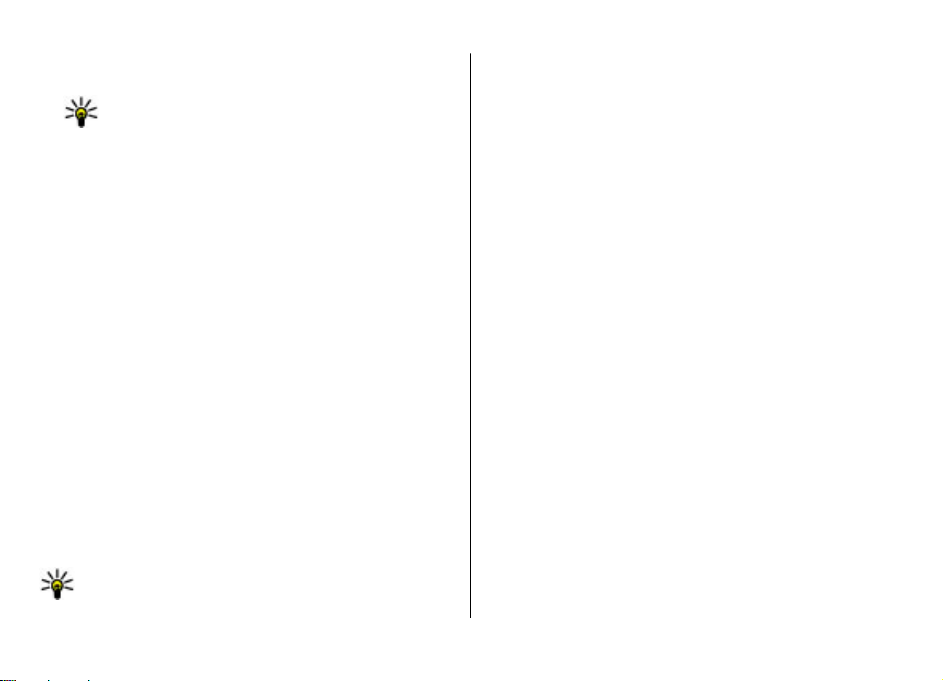
Connectivité
utilisant la technologie Bluetooth à portée et les
répertorie.
Conseil : Si vous avez auparavant envoyé des
données à l’aide de la connectivité Bluetooth, une
liste des résultats de recherche précédents est
affichée. Pour rechercher davantage
d’équipements Bluetooth, sélectionnez Autres
équipts.
6. Sélectionnez l’appareil auquel vous souhaitez vous
connecter. Si l'autre équipement requiert une liaison
préalablement à la transmission de données, vous êtes
invité à saisir un code d'authentification.
Une fois la connexion établie, Envoi de données en cours
s’affiche.
Le dossier Envoyés, figurant dans l'application Messagerie, ne
stocke pas les messages envoyés à l’aide de la connectivité
Bluetooth.
Pour recevoir des données à l’aide de la connectivité
Bluetooth, sélectionnez Bluetooth > Activé et Visibilité de
mon tél. > Visible par tous pour recevoir des données d’un
appareil non lié ou Masqué pour recevoir des données
uniquement d’un appareil lié. Lorsque vous recevez des
données via la connectivité Bluetooth, en fonction des
paramètres du mode actif, une tonalité retentit et vous êtes
invité à préciser si vous souhaitez accepter le message
contenant les données. Si vous acceptez, le message est placé
dans le dossier Msgs reçus de l’application Messagerie.
Conseil : Vous pouvez accéder aux fichiers situés dans
votre appareil ou sur la carte mémoire avec un
accessoire compatible prenant en charge le service File
Transfer Profile Client (par exemple, un ordinateur
portable).
La connexion Bluetooth est automatiquement déconnectée
après l’envoi ou la réception de données. Seuls Nokia Ovi
Suite et certains accessoires comme des casques peuvent
conserver une connexion même si elle n’est pas activement
utilisée.
Lier les équipements
Sélectionnez Menu > Paramètres > Connectiv. >
Bluetooth.
Ouvrez l'onglet des appareils liés.
Avant d'établir la liaison, créez votre propre code
d'authentification (de 1 à 16 chiffres), puis convenez avec
l'utilisateur de l'autre équipement de l'utilisation du même
code. Les appareils sans interface utilisateur possèdent un
code d'authentification défini. Vous n'avez besoin du code
d'authentification que lorsque vous connectez les appareils
pour la première fois. Après la liaison, il est possible
d'autoriser la connexion. La liaison et l'autorisation de
connexion accélèrent et facilitent la connexion puisqu'il n'est
plus nécessaire d'accepter une connexion entre des appareils
liés à chaque établissement d'une connexion.
Le code d'authentification de l'accès SIM distant doit
comporter 16 chiffres.
En mode d'accès SIM distant, vous pouvez utiliser la carte SIM
de votre appareil avec des accessoires compatibles.
© 2009 Nokia. Tous droits réservés.64
Page 65

Lorsque l'appareil sans fil est en mode SIM distant, vous ne
pouvez utiliser qu'un accessoire connecté compatible, tel
qu'un kit de voiture, pour émettre ou recevoir vos appels.
Dans ce mode, votre appareil sans fil n'émettra pas d'appels,
à l'exception des appels aux numéros d'urgence programmés
dans votre appareil.
Pour émettre des appels, vous devrez d'abord quitter le mode
SIM distant. Si l'appareil a été verrouillé, entrez d'abord le
code de déverrouillage pour le déverrouiller.
1. Sélectionnez Options > Ajouter équipement.
L'appareil lance la recherche d'appareils Bluetooth se
trouvant à portée. Si vous avez envoyé précédemment des
données avec la technologie Bluetooth, une liste des
résultats de recherche précédents s'affiche. Pour
rechercher d'autres appareils Bluetooth, sélectionnez
Autres équipts.
2. Sélectionnez l'appareil avec lequel vous souhaitez vous
lier et saisissez le code. Le même code doit également être
saisi sur l'autre appareil.
3. Pour automatiser la connexion entre les deux appareils,
sélectionnez Oui. Pour confirmer manuellement chaque
tentative de connexion, sélectionnez Non. Après liaison,
l'appareil est enregistré sur la page des appareils liés.
Pour donner un nom à l'appareil lié, sélectionnez Options >
Attribuer dénomination. Le nom s'affiche sur votre
appareil.
Pour supprimer une liaison, sélectionnez l'appareil dont vous
voulez supprimer la liaison et Options > Supprimer. Pour
supprimer toutes les liaisons, sélectionnez Options > Tout
Connectivité
supprimer. Si vous annulez une liaison à un appareil alors
qu'une connexion est établie avec cet appareil, la liaison est
instantanément supprimée et la connexion est interrompue.
Pour autoriser un appareil lié à se connecter
automatiquement à votre appareil, sélectionnez Défini
comme autorisé. Les connexions entre votre appareil et
l'autre appareil peuvent être établies à votre insu. Aucune
acceptation ou autorisation n'est nécessaire. Utilisez ce
statut pour vos propres équipements, comme un kit oreillette
ou un ordinateur compatible, ou les appareils appartenant à
une personne en qui vous avez confiance. Si vous souhaitez
accepter les demandes de connexion des autres appareils une
par une à chaque fois, sélectionnez Déf. comme non
autorisé.
Pour utiliser un accessoire audio Bluetooth, comme un
casque ou un kit mains libres Bluetooth, vous devez lier votre
appareil et l'accessoire. Pour le code et de plus amples
instructions, voir le guide de l'utilisateur des accessoires.
Pour vous connectez à l'accessoire audio, basculez vers cet
accessoire. Certains accessoires audio se connectent
automatiquement à votre appareil. Si ce n'est pas le cas,
ouvrez l'onglet des appareils liés, sélectionnez l'accessoire et
Options > Connexion à équipt audio.
LAN sans fil (WiFi)
Remarque : En France, vous n'êtes autorisé à utiliser
des WLAN qu'à l'intérieur.
© 2009 Nokia. Tous droits réservés. 65
Page 66
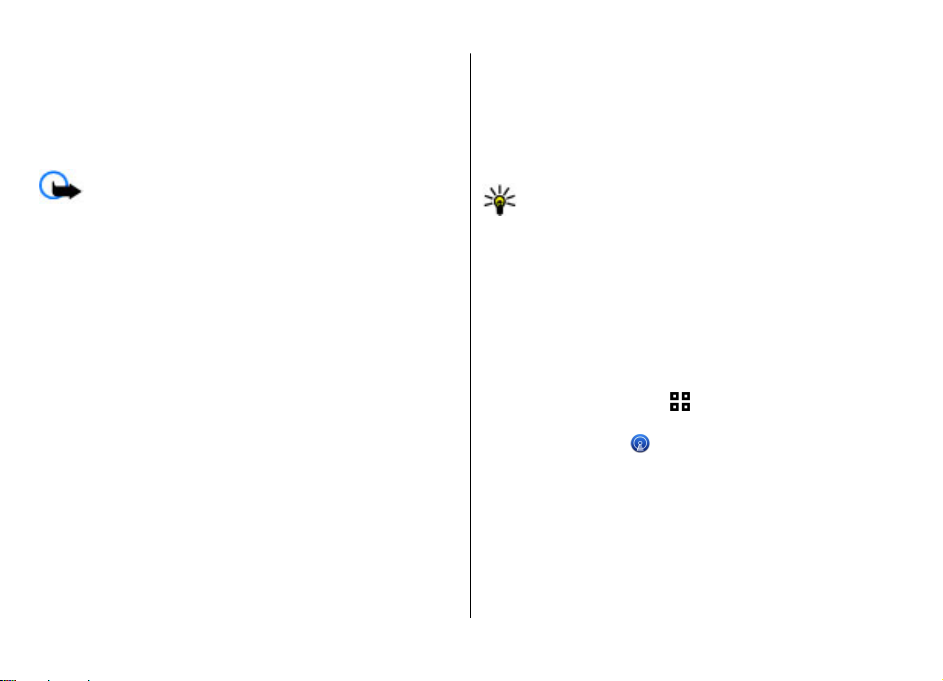
Connectivité
Votre appareil peut détecter et se connecter à un réseau LAN
sans fil (WLAN). Pour utiliser un réseau WLAN, un tel réseau
doit être disponible à l'endroit où vous vous trouvez et votre
appareil doit y être connecté.
Connexions WiFi
Important : Activez toujours l'une des méthodes de
cryptage disponibles pour améliorer la sécurité de votre
connexion WiFi. L'utilisation du cryptage réduit le risque
d'accès non autorisé à vos données.
Pour utiliser un WLAN, vous devez créer un point d'accès
Internet pour celui-ci. Utilisez le point d'accès pour des
applications qui ont besoin de se connecter à Internet. Une
connexion WLAN est établie lorsque vous créez une
connexion de données avec un point d'accès WLAN. La
connexion WLAN active s'interrompt lorsque vous fermez la
connexion de données. Vous pouvez aussi mettre fin à la
connexion manuellement.
Vous pouvez utiliser un WLAN pendant un appel vocal ou
lorsqu'une connexion de données par paquets est active.
Vous ne pouvez être connecté qu'à un point d'accès LAN à la
fois, mais plusieurs applications peuvent utiliser le même
point d'accès à Internet.
Lorsque l'appareil est en mode hors connexion, vous pouvez
toujours utiliser un WLAN (si disponible). Veillez à respecter
les normes de sécurité en vigueur lors de l'établissement et
de l'utilisation d'une connexion WLAN.
Si vous déplacez l'appareil vers un autre emplacement du LAN
sans fil hors de portée d'un point d'accès LAN sans fil, la
fonctionnalité d'itinérance peut connecter votre téléphone
automatiquement à un autre point d'accès appartenant au
même WLAN. Tant que vous restez à portée des points d'accès
appartenant au même réseau, votre téléphone peut rester
connecté au réseau.
Conseil : Pour vérifier l'adresse MAC (media access
control) qui identifie votre appareil, par exemple pour
configurer l'adresse MAC de votre appareil sur un
routeur WLAN, saisissez *#62209526# dans l'écran
d'accueil. L'adresse MAC est affichée.
Voir Disponibilité d'un réseau WiFi
Pour que votre appareil affiche la disponibilité du LAN sans
fil (WLAN), sélectionnez Menu > Paramètres >
Paramètres et Connexion > LAN sans fil > Afficher la
disp. WLAN.
Si un WLAN est disponible,
est affiché.
Assistant WiFi
Sélectionnez Menu > Paramètres > Connectiv. > Assist.
WLAN.
L'Assistant WLAN vous aide à trouver un LAN sans fil (WLAN)
et à vous y connecter. Si vous ouvrez l'application, votre
appareil commence à rechercher des WLAN disponibles et à
les répertorier.
Sélectionnez Options puis choisissez parmi les options
suivantes :
© 2009 Nokia. Tous droits réservés.66
Page 67

● Actualiser — Pour mettre à jour la liste des WLAN
disponibles.
● Filtrer réseaux WLAN — Pour filtrer les WLAN dans la liste
des réseaux détectés. Les réseaux sélectionnés sont filtrés
lors de la prochaine recherche de WLAN par l'application.
● Lancer navig. internet — Pour commencer à naviguer
sur le Web à l'aide du point d'accès du WLAN.
● Contin. navig. internet — Pour continuer à naviguer sur
le Web à l'aide de la connexion WLAN active actuellement.
● Déconnecter WLAN — Pour déconnecter la connexion
active au WLAN.
● Détails — Pour afficher les détails de l'élément
sélectionné.
Important : Activez toujours l'une des méthodes de
cryptage disponibles pour améliorer la sécurité de votre
connexion WiFi. L'utilisation du cryptage réduit le risque
d'accès non autorisé à vos données.
Utiliser l'assistant WLAN dans l'écran d'accueil
Dans l'écran d'accueil, l'assistant WLAN indique l'état de vos
connexions WLAN et de vos recherches de réseaux. Si
l'assistant WLAN n'est pas activé par défaut dans l'écran
d'accueil, vous pouvez l'activer dans les paramètres de l'écran
d'accueil. Pour afficher les options disponibles, sélectionnez
la ligne indiquant l'état. Selon l'état indiqué, vous pouvez
lancer le navigateur Web en utilisant une connexion WLAN,
vous connecter à votre service d'appel Internet, vous
déconnecter d'un réseau WLAN, rechercher des réseaux
WLAN, ou encore activer ou désactiver la recherche des
réseaux.
Connectivité
Si la recherche des réseaux WLAN est désactivée et si vous
n'êtes connecté à aucun réseau WLAN, Recher. WLAN
arrêtée s'affiche dans l'écran d'accueil. Pour activer la
recherche WLAN et rechercher des WLAN disponibles,
sélectionnez la ligne qui affiche l'état.
Pour commencer à rechercher des WLAN disponibles,
sélectionnez la ligne qui affiche l'état et Chercher un
WLAN.
Pour désactiver la recherche WLAN, sélectionnez la ligne qui
affiche l'état et Arrêter rech. WLAN.
Lorsque Lancer navig. internet ou Utiliser pour est
sélectionné, l'assistant WiFi crée automatiquement un point
d'accès pour le réseau WiFi sélectionné. Le point d'accès peut
également être utilisé avec d'autres applications nécessitant
une connexion WiFi.
Si vous sélectionnez un réseau WiFi sécurisé, vous êtes invité
à entrer les codes d'authentification appropriés. Pour vous
connecter à un réseau masqué, vous devez entrer
l'identificateur de service (SSID) correct.
Pour utiliser le WLAN détecté pour une connexion d'appel
ToIP, sélectionnez la ligne indiquant l'état, Utiliser pour, le
service d'appel ToIP souhaité et le WLAN à utiliser.
Gestionnaire de connexions
Sélectionnez Menu > Paramètres > Connectiv. >
Connexions.
© 2009 Nokia. Tous droits réservés. 67
Page 68

Sécurité et gestion des données
Afficher et mettre fin aux connexions actives
Sélectionnez Menu > Paramètres > Connectiv. >
Connexions.
Pour visualiser les connexions de données en cours,
sélectionnez Connexions données actives.
Pour afficher les informations détaillées relatives à une
connexion réseau, sélectionnez celle-ci dans la liste, puis
Options > Détails. Les informations qui s'affichent
dépendent du type de connexion.
Pour mettre fin à la connexion réseau sélectionnée,
sélectionnez Options > Déconnexion.
Pour terminer simultanément toutes les connexions réseau
actives, sélectionnez Options > Tout déconnecter.
Rechercher un réseau WiFi
Pour rechercher les réseaux WiFi disponibles dans la zone,
sélectionnez Réseaux WLAN disponibles. Les réseaux WiFi
disponibles sont affichés dans une liste qui vous renseigne
sur leur mode de réseau (infrastructure ou ad-hoc), la
puissance du signal et les témoins de cryptage de réseau, et
vous indique si votre appareil dispose d'une connexion active
au réseau.
Pour afficher les détails d'un réseau, faites défiler jusqu'à
celui-ci et appuyez sur la touche de défilement.
Pour créer un point d'accès Internet pour un réseau,
sélectionnez Options > Définir pt d'accès.
14. Sécurité et gestion des données
Gérez les données et les logiciels de votre appareil, et veillez
à la sécurité de l’appareil et de son contenu.
Important : Votre appareil ne prend en charge qu'une
seule application antivirus. Si plusieurs applications
disposant d'une fonctionnalité antivirus sont présentes, les
performances et le fonctionnement de l'appareil peuvent
être affectés ou l'appareil peut s'arrêter de fonctionner.
Verrouiller l'appareil
Le code verrou protège votre appareil contre toute utilisation
non autorisée. Le code prédéfini est 12345.
Pour verrouiller l’appareil, dans l’écran d’accueil, appuyez sur
la touche marche/arrêt et sélectionnez Verrouiller le
téléphone.
Pour déverrouiller votre appareil, sélectionnez Déverrouill.,
saisissez le code verrou et sélectionnez OK.
Pour modifier le code verrou, sélectionnez Menu >
Paramètres > Paramètres et Général > Sécurité >
Téléphone et carte SIM. Entrez l’ancien code, puis le
nouveau code deux fois. Le nouveau code peut comporter de
4 à 255 caractères. Vous pouvez utiliser aussi bien des chiffres
que des lettres, et les lettres peuvent être des minuscules ou
des majuscules.
© 2009 Nokia. Tous droits réservés.68
Page 69

Consignez le nouveau code, ne le divulguez pas et conservezle en lieu sûr, à l’écart de votre appareil. Si vous oubliez le
code verrou et si votre appareil est verrouillé, vous devez
emporter l’appareil auprès d’un prestataire de services agréé
Nokia et des frais supplémentaires risquent de s’appliquer.
Pour déverrouiller l’appareil, le logiciel doit être rechargé et
les données enregistrées dans l’appareil risquent d’être
perdues.
Vous pouvez également verrouiller l’appareil à distance en
lui envoyant un message texte. Pour activer le verrouillage à
distance et définir le texte du message, sélectionnez Menu >
Paramètres > Paramètres et Général > Sécurité >
Téléphone et carte SIM > Verrouillage distant tél. >
Activé. Entrez le message de verrouillage à distance et
confirmez-le. Le message doit comporter au moins
5 caractères. Consignez le texte car vous risquez d’en avoir
besoin ultérieurement.
Sécurité de la carte mémoire
Sélectionnez Menu > Applications > Organiseur > Gest.
fichiers.
Vous pouvez protéger une carte mémoire par mot de passe
pour empêcher tout accès non autorisé. Pour définir un mot
de passe, sélectionnez Options > Mot passe carte mém. >
Définir. Le mot de passe peut comporter jusqu'à 8 caractères
et est sensible à la casse. Le mot de passe est stocké dans
votre appareil. Vous ne devez pas le saisir à nouveau tant que
vous utilisez la carte mémoire sur le même appareil. Si vous
utilisez la carte mémoire sur un autre appareil, vous êtes
Sécurité et gestion des données
invité à saisir le mot de passe. Toutes les cartes mémoire ne
prennent pas en charge la protection par mot de passe.
Pour supprimer le mot de passe de la carte mémoire,
sélectionnez Options > Mot passe carte mém. >
Supprimer. Lorsque vous supprimez le mot de passe, les
données de la carte mémoire ne sont plus protégées contre
l'utilisation non autorisée.
Pour ouvrir une carte mémoire qui est verrouillée,
sélectionnez Options > Déverr. carte mémoire. Saisissez
le mot de passe.
Si vous ne parvenez pas à rappeler le mot de passe qui
déverrouille une carte mémoire verrouillée, vous pouvez
reformater la carte. Dans ce cas, la carte est déverrouillée et
le mot de passe, supprimé. Le formatage d'une carte
mémoire supprime toutes les données stockées sur celle-ci.
Gestionnaire de certificats
Sélectionnez Menu > Paramètres > Paramètres et
Général > Sécurité > Gestion certificats.
Les certificats numériques permettent de vérifier l’origine
des logiciels mais ils ne garantissent pas la sécurité. Il existe
quatre types de certificat : certificats d’autorité, personnels,
de sites de confiance et d’appareil. Lors d’une connexion
sécurisée, un serveur peut envoyer un certificat de serveur à
votre appareil. Dès réception, votre appareil le contrôle au
moyen d’un certificat d’autorité. Vous recevez une
notification si l’identité du serveur n’est pas authentique ou
si votre appareil ne contient pas le certificat adéquat.
© 2009 Nokia. Tous droits réservés. 69
Page 70

Sécurité et gestion des données
Vous pouvez télécharger un certificat depuis un site Web ou
recevoir un certificat dans un message. Les certificats sont
indispensables pour se connecter à une banque en ligne ou
à un serveur distant pour transférer des informations
confidentielles. Il est également recommandé d’utiliser des
certificats pour diminuer le risque de réception de virus ou
d’autres logiciels nuisibles ainsi que pour s’assurer de
l’authenticité d’un logiciel lors de son téléchargement et de
son installation dans l’appareil.
Conseil : Lorsque vous ajoutez un nouveau certificat,
vérifiez son authenticité.
Consulter les détails des certificats
Vous ne pouvez être certain de l'identité d'un serveur que si
la signature et la période de validité du certificat du serveur
ont été vérifiées.
Pour afficher les détails d'un certificat, ouvrez un dossier de
certificats, puis sélectionnez un certificat et Options >
Détails certificat.
L'une des notes suivantes peut apparaître :
● Certificat non sécurisé — Aucune application n'est
configurée pour utiliser le certificat. Vous pouvez modifier
les paramètres conseillés.
● Certificat expiré — La période de validité du certificat
sélectionné a expiré.
● Certificat pas encore valide — La période de validité du
certificat sélectionné n'a pas encore commencé.
● Certificat corrompu — Le certificat ne peut pas être
utilisé. Contactez l'émetteur du certificat.
Sauvegarder les données
Sélectionnez Menu > Applications > Organiseur > Gest.
fichiers.
Il est recommandé de sauvegarder régulièrement la mémoire
de l’appareil sur une carte mémoire ou un ordinateur
compatible.
Pour sauvegarder des informations contenues dans la
mémoire de votre appareil sur une carte mémoire,
sélectionnez Options > Sauvegarder mém. tél..
Pour restaurer des informations de la carte mémoire sur la
mémoire de l’appareil, sélectionnez Options > Rest. depuis
carte mém..
Vous pouvez également connecter votre appareil à un
ordinateur compatible et utiliser Nokia Ovi Suite pour
sauvegarder des données.
Gestionnaire d'applications
Le Gestionnaire d'applications vous permet de consulter les
modules logiciels installés sur votre appareil. Vous pouvez
consulter les détails des applications installées, retirer des
applications et définir des paramètres d'installation.
Vous pouvez installer deux types d'applications et de logiciels
sur votre appareil :
● Les applications JME reposant sur la technologie Java™
avec les extensions de fichier .jad ou .jar
© 2009 Nokia. Tous droits réservés.70
Page 71

● D'autres applications et logiciels adaptés au système
d'exploitation Symbian avec les extensions de fichier .sis
ou .sisx
Installez uniquement des logiciels compatibles avec votre
appareil.
Installer des applications et des logiciels
Vous pouvez transférer des fichiers d’installation sur votre
appareil à partir d’un ordinateur compatible, les télécharger
pendant la navigation ou les recevoir dans un message
multimédia sous la forme d’une pièce jointe à un e-mail ou
en utilisant d’autres méthodes de connexion, comme la
connectivité Bluetooth. Vous pouvez utiliser Nokia
Application Installer dans Nokia Ovi Suite pour installer une
application sur votre appareil.
Les icônes du Gestionnaire d'applications indiquent les
informations suivantes :
application .sis ou .sisx ;
application Java
application qui n'est pas complètement installée ;
application installée dans la mémoire de masse ;
application installée sur la carte mémoire.
Important : N'installez et n'utilisez que des
applications et autres éléments logiciels provenant de
sources sûres, par exemple des applications Symbian Signed
Sécurité et gestion des données
ou des applications ayant passé avec succès les tests Java
Verified.
Avant l’installation, procédez comme suit :
● Pour afficher le type d'application, le numéro de version
et le fournisseur ou le fabricant de l'application,
sélectionnez Options > Afficher détails.
Pour afficher les détails de certificat de sécurité de
l’application, sélectionnez Détails: > Certificats: >
Afficher détails.
● Si vous installez un fichier de mise à jour ou de réparation
pour une application existante, vous ne pouvez restaurer
l'application d'origine que si vous disposez du fichier
d'installation d'origine ou d'une copie de sauvegarde
complète du logiciel supprimé. Pour effectuer la
restauration, désinstallez l'application, puis réinstallez-la
à partir du fichier d'installation d'origine ou de la copie de
sauvegarde.
Le fichier .jar est requis pour l’installation des applications
Java. S'il est manquant, l’appareil vous demande de le
télécharger. Si aucun point d'accès n'est défini pour
l’application, vous devez en sélectionner un. Lors du
téléchargement du fichier .jar, vous devrez peut-être
entrer un nom d'utilisateur et un mot de passe pour
accéder au serveur. Vous les obtiendrez auprès du
fournisseur ou du fabricant de l'application.
Pour installer une application ou un logiciel, procédez comme
suit :
1. Pour localiser un fichier d’installation, sélectionnez
Installations > Gest. d'appl.. Vous pouvez aussi
>
© 2009 Nokia. Tous droits réservés. 71
Page 72

Sécurité et gestion des données
rechercher des fichiers d’installation à l’aide du
Gestionnaire de fichiers ou sélectionner Messagerie >
Msgs reçus et ouvrir un message qui contient un fichier
d’installation.
2. Dans le Gestionnaire d’applications, sélectionnez
Options > Installer. Dans d’autres applications,
sélectionnez le fichier d’installation pour démarrer
l’installation.
Pendant l'installation, l’appareil affiche les informations
relatives à la progression de l'installation. Si vous installez
une application sans signature numérique ou certificat,
l’appareil affiche un avertissement. Ne continuez
l'installation que si vous êtes certain de l'origine et du
contenu de l'application.
Pour démarrer une application installée, sélectionnez
l’application. Si aucun dossier par défaut n’est défini pour
l’application, elle est installée dans le dossier Installations du
menu principal.
Pour savoir quelles suites logicielles sont installées ou
supprimées, ainsi qu'à quel moment, sélectionnez Options >
Afficher journal.
Important : Votre appareil ne prend en charge qu'une
seule application antivirus. Si plusieurs applications
disposant d'une fonctionnalité antivirus sont présentes, les
performances et le fonctionnement de l'appareil peuvent
être affectés ou l'appareil peut s'arrêter de fonctionner.
Une fois les applications installées sur une carte mémoire
compatible, les fichiers d'installation (.sis, .sisx) sont
conservés dans la mémoire de l'appareil. Les fichiers peuvent
utiliser une grande quantité de mémoire et vous empêcher
de stocker d'autres fichiers. Pour conserver suffisamment de
mémoire, utilisez Nokia OVI Suite pour sauvegarder les
fichiers d'installation sur un PC compatible, puis utilisez le
gestionnaire de fichiers pour supprimer les fichiers
d'installation de la mémoire de l'appareil. Si le fichier .sis est
une pièce jointe à un message, supprimez ce dernier de la
boîte de réception de la messagerie.
Supprimer des applications et des logiciels
Sélectionnez Menu > Paramètres > Données > Gest.
d'appl..
Faites défiler jusqu’à un logiciel et sélectionnez Options >
Désinstaller. Sélectionnez Oui pour confirmer.
Si vous supprimez un logiciel, vous ne pouvez le réinstaller
que si vous disposez du progiciel d'origine ou d'une copie de
sauvegarde du progiciel supprimé. Si vous supprimez un
progiciel, vous ne pouvez plus ouvrir les documents créés
dans ce logiciel.
Si un autre logiciel dépend de celui supprimé, il risque de ne
plus fonctionner. Pour plus d’informations, consultez la
documentation du logiciel installé.
Sync
Sélectionnez Menu > Paramètres > Connectiv. > Sync.
Sync vous permet de synchroniser vos notes, vos entrées
d'agenda, vos SMS et MMS, vos signets du navigateur ou vos
© 2009 Nokia. Tous droits réservés.72
Page 73

contacts avec différentes applications compatibles sur un
ordinateur compatible ou sur Internet.
Vous pouvez recevoir des paramètres de synchronisation de
votre prestataire de services dans un message spécifique.
Un profil de synchronisation contient les paramètres
nécessaires à la synchronisation.
Lorsque vous ouvrez l'application de synchronisation, le
profil de synchronisation par défaut ou le dernier profil utilisé
15. Paramètres
Sélectionnez Menu > Paramètres > Paramètres.
Vous pouvez définir et modifier différents paramètres de
votre appareil. La modification de ces paramètres affecte le
fonctionnement de votre appareil au niveau de plusieurs
applications.
Certains paramètres peuvent être prédéfinis pour l’appareil
ou peuvent vous être envoyés dans un message spécial par
votre prestataire de services. Il n’est pas toujours possible de
modifier ces paramètres.
Sélectionnez le paramètre que vous souhaitez éditer et
modifiez les valeurs de l’une des façons suivantes :
● Basculer entre deux valeurs, comme Oui ou Non.
● Sélectionner un contact dans une liste.
● Ouvrir un éditeur de texte et entrer une valeur.
● Faire défiler vers la gauche ou la droite pour ajuster une
valeur.
Paramètres
s'affiche. Pour modifier le profil, faites défiler jusqu'à un
élément à synchroniser et sélectionnez Cocher pour l'inclure
dans le profil ou Décocher pour en pas l'ajouter.
Pour gérer les profils de synchronisation, sélectionnez
Options et les options souhaitées.
Pour synchroniser des données, sélectionnez Options >
Synchroniser. Pour annuler la synchronisation avant la fin
du processus, sélectionnez Annuler.
Paramètres généraux
Sélectionnez Menu > Paramètres > Paramètres et
Général.
Choisissez parmi les options suivantes :
● Personnalisation — Pour modifier les paramètres
d'affichage et personnaliser votre appareil.
● Date et heure — Pour modifier la date et l'heure.
● Accessoires — Pour définir les paramètres de vos
accessoires.
● Param. capteurs — Pour modifier les paramètres du
clapet coulissant.
● Sécurité — Définissez les paramètres de sécurité.
● Config. d'origine — Restaurez les paramètres de
l'appareil à leur valeur d'origine.
● Positionnement — Définissez la méthode et le serveur
de positionnement pour les applications utilisant le GPS.
© 2009 Nokia. Tous droits réservés. 73
Page 74

Paramètres
● Gestion glissière — Modifiez les paramètres du clapet
coulissant.
● Téléch. param. — Ouvrez la page Web de Plug and Play
Mobile Services pour récupérer les paramètres de votre
appareil.
Paramètres du téléphone
Sélectionnez Menu > Paramètres > Paramètres et
Téléphone.
Sélectionnez l’une des options suivantes :
● Appel — Pour définir les paramètres d’appel généraux.
● Renvoi d'appel — Pour définir vos paramètres de renvoi
d’appel.
● Interd. d'appels — Pour définir vos paramètres de
limitation d’appels.
● Réseau — Pour régler les paramètres réseau.
Paramètres de connexion
Sélectionnez Menu > Paramètres > Paramètres et
Connexion.
Sélectionnez l’une des options suivantes :
● Bluetooth — Pour modifier les paramètres Bluetooth.
● USB — Pour modifier les paramètres du câble de données.
● Destinations — Pour définir de nouveaux points d’accès
ou modifier des points d’accès existants. Certains ou tous
les points d’accès peuvent être prédéfinis pour votre
appareil par votre prestataire de services et vous ne
pourrez peut-être pas les créer, les modifier ou les
supprimer.
● Donn. paquets — Pour définir quand le réseau de
données par paquets est connecté et entrer le nom du
point d’accès connecté par paquets par défaut si vous
utilisez un appareil comme modem pour un ordinateur.
● LAN sans fil — Pour configurer l’appareil afin qu’il affiche
un indicateur lorsqu’un LAN sans fil (WLAN) est disponible
et pour définir la fréquence à laquelle l’appareil recherche
des réseaux.
● Partage vidéo — Pour activer le partage vidéo,
sélectionner le profil SIP pour le partage vidéo et définir
les paramètres d’enregistrement vidéo.
● Paramètres SIP — Pour afficher ou créer des modes de
protocole d’ouverture de session (SIP).
● Paramètres XDM — Pour créer un profil XDM. Le profil
XDM est nécessaire pour de nombreuses applications de
communication, par exemple présence.
● Présence — Pour modifier les paramètres de présence
(service réseau). Pour s’inscrire au service, contactez votre
prestataire de services.
● Lecteurs distants — Pour connecter l’appareil à un
lecteur distant.
● Configurations — Pour afficher ou supprimer des
serveurs sécurisés par lesquels votre appareil peut
recevoir des paramètres de configuration.
● Gestion noms PA — Pour limiter les connexions de
données par paquets.
© 2009 Nokia. Tous droits réservés.74
Page 75
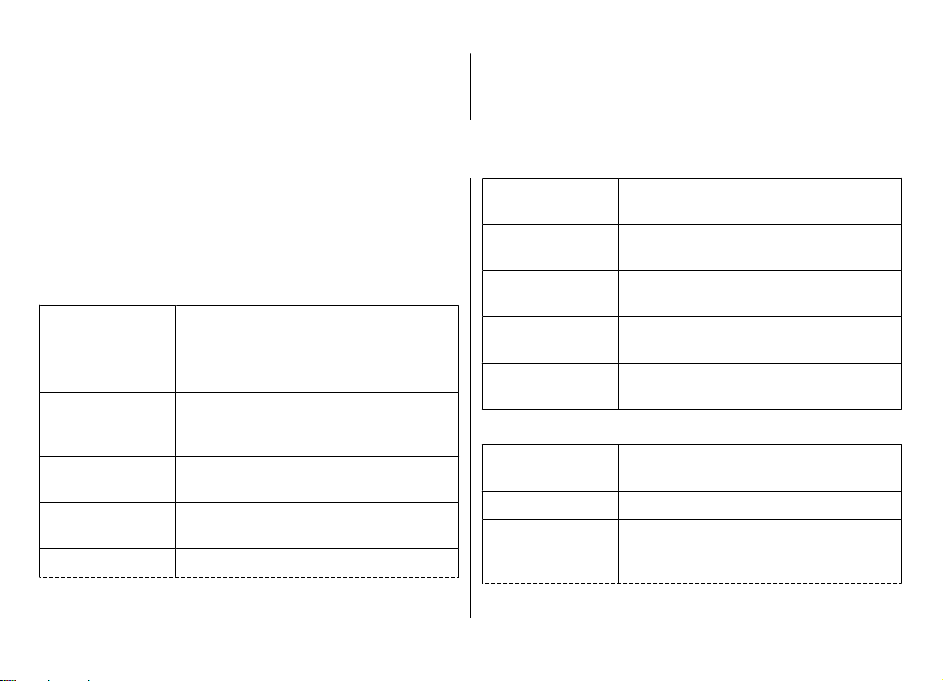
Paramètres des applications
Sélectionnez Menu > Paramètres > Paramètres et
Applications.
16. Raccourcis
Vous trouverez ci-dessous certains des raccourcis clavier
disponibles sur votre appareil. Les raccourcis permettent une
utilisation plus efficace des applications.
Raccourcis
Raccourcis généraux
Touche marche/
arrêt
# Maintenez enfoncée la touche # pour
* Maintenez enfoncée la touche * pour
Ctrl + C Appuyez sur Crtl + C pour copier du
Ctrl + V Appuyez sur Ctrl + V pour coller du texte.
Maintenez cette touche enfoncée pour
allumer et éteindre votre appareil.
Appuyez une fois sur cette touche pour
basculer entre les différents modes.
activer ou désactiver le mode
silencieux.
activer l’application Say and Play.
texte.
Raccourcis
Sélectionnez une application dans la liste pour ajuster ses
paramètres.
Ctrl + X Appuyez sur Ctrl + X pour couper du
Ctrl + A Appuyez sur Ctrl + A pour sélectionner
Ctrl + U Appuyez sur Ctrl + U pour souligner du
Ctrl + I Appuyez sur Ctrl + I pour met tre le tex te
Ctrl + B Appuyez sur Ctrl + B pour mettre le texte
Écran d’accueil
Touche écran
gauche + *
Touche d’appel Pour ouvrir le journal des appels.
0 Maintenez cette touche enfoncée pour
texte.
tout.
texte.
en italique.
en gras.
Pour verrouiller et déverrouiller le pavé
numérique et le clavier.
ouvrir la page d’accueil du navigateur
Web.
© 2009 Nokia. Tous droits réservés. 75
Page 76

Raccourcis
1 Maintenez cette touche enfoncée pour
appeler votre boîte vocale.
Touches
numériques (2–9)
Pour appeler un numéro de téléphone à
l’aide de la fonction de composition
abrégée. Pour activer la composition
abrégée, sélectionnez Menu >
Paramètres > Paramètres et
Téléphone > Appel > Appels
abrégés..
Raccourcis Web pour le pavé numérique
*
Pour effectuer un zoom avant sur la
page.
# Pour effectuer un zoom arrière sur la
page.
0 Pour accéder à la page d’accueil.
1 Pour ouvrir le dossier des signets.
2 Pour ouvrir la boîte de dialogue de
recherche.
3 Pour revenir à la page précédente
5 Pour visualiser les pages actives.
8 Pour afficher un aperçu de la page.
9 Pour ouvrir la boîte de dialogue
permettant de saisir une nouvelle
adresse Web.
Raccourcis Web pour le clavier
+
Pour effectuer un zoom avant sur la
page.
- Pour effectuer un zoom arrière sur la
page.
h Pour accéder à la page d’accueil.
b Pour ouvrir le dossier des signets.
f Pour ouvrir la boîte de dialogue de
recherche.
p Pour revenir à la page précédente
w Pour visualiser les pages actives.
o Pour afficher un aperçu de la page.
g Pour ouvrir la boîte de dialogue
permettant de saisir une nouvelle
adresse Web.
© 2009 Nokia. Tous droits réservés.76
Page 77

17. Conseils verts
Voici des conseils qui peuvent vous aider à
protéger l'environnement.
Economiser de l'énergie
Quand la batterie est entièrement chargée et quand le
chargeur est débranché de l'appareil, débranchez le chargeur
de la prise secteur murale.
Vous ne devrez pas charger votre batterie aussi souvent si
vous procédez comme suit :
● Fermez et désactivez les applications, services et
connexions que vous n'utilisez pas.
● Réduisez la luminosité de l'affichage.
● Réglez votre appareil pour qu'il passe en mode
économiseur d'écran après la période d'inactivité
minimale, si cette option est disponible sur votre appareil.
● Désactivez les sons inutiles, comme les tonalités de
touches et les sonneries.
Recycler
La plupart des matériaux utilisés dans un téléphone Nokia
sont recyclables. Vérifiez comment recycler vos produits
Nokia sur le site www.nokia.com/werecycle ou avec un
appareil mobile sur le site www.nokia.mobi/werecycle.
Conseils verts
Recyclez l'emballage et les manuels d'utilisation
conformément à la réglementation locale en vigueur en
matière de recyclage.
Economiser du papier
Le présent manuel d'utilisation vous aide lors de la mise en
route de votre appareil. Pour des instructions plus détaillées,
ouvrez la rubrique d'aide de l'appareil (dans la plupart des
applications, sélectionnez Options > Aide). Pour plus
d'informations, voir www.nokia.com/support.
En savoir plus
Pour plus d'informations sur les caractéristiques
environnementales de votre appareil, voir www.nokia.com/
ecodeclaration.
© 2009 Nokia. Tous droits réservés. 77
Page 78

Accessoires
Les kits oreillettes suivants ont été agréés par Nokia pour cet
appareil particulier : WH-205. Pour plus d'informations sur
les kits oreillettes compatibles avec cet appareil, consultez les
pages du site www.nokia.fr.
Avertissement : N'utilisez que des batteries,
chargeurs et accessoires agréés par Nokia pour ce modèle
particulier. L'utilisation d'accessoires d'un autre type peut
annuler toute autorisation ou garantie et peut revêtir un
Batterie
Informations relatives à la batterie et au chargeur
Votre appareil est alimenté par une batterie rechargeable. La
batterie BL-4U est conçue pour être utilisée avec cet appareil.
Nokia pourra rendre d'autres modèles de batterie
compatibles avec cet appareil. Cet appareil est conçu pour
être utilisé avec les chargeurs suivants : AC-8. Le numéro de
modèle exact du chargeur peut varier en fonction du type de
prise utilisé. Le type de prise est identifié par l'un des codes
suivants : E, EB, X, AR, U, A, C, K ou UB.
La batterie peut être chargée et déchargée des centaines de
fois mais elle s'épuise à la longue. Lorsque le temps de
conversation et le temps de veille sont sensiblement plus
courts que la normale, remplacez la batterie. N'utilisez que
caractère dangereux. En particulier, l'utilisation d'une
batterie ou d'un chargeur non agréé par Nokia peut présenter
des risques d'incendie, d'explosion, de fuite ou d'autres
dangers.
Pour vous procurer ces accessoires agréés, veuillez vous
adresser à votre revendeur. Lorsque vous débranchez le
cordon d'alimentation d'un accessoire, tirez sur la fiche et
non sur le cordon.
des batteries agréées par Nokia et ne rechargez votre batterie
qu'à l'aide de chargeurs agréés par Nokia pour cet appareil.
Si une batterie est utilisée pour la première fois ou si la
batterie n'a pas été utilisée pendant une longue période, il
peut être nécessaire de connecter le chargeur puis de le
déconnecter et de le reconnecter à nouveau pour commencer
le chargement. Si la batterie est complètement déchargée, il
peut s'écouler plusieurs minutes avant que le témoin de
charge ne s'affiche ou avant que vous puissiez effectuer un
appel.
Retrait en toute sécurité. Mettez toujours l'appareil hors
tension et débranchez le chargeur avant de retirer la batterie.
Chargement correct. Débranchez le chargeur de sa source
d'alimentation ainsi que l'appareil lorsqu'ils ne sont plus en
cours d'utilisation. Lorsque la batterie est entièrement
chargée, déconnectez-la du chargeur, car toute surcharge
© 2009 Nokia. Tous droits réservés.78
Page 79

risque de réduire sa durée de vie. Si elle reste inutilisée, une
batterie entièrement chargée se décharge progressivement.
Évitez les températures extrêmes. Essayez de toujours garder
la batterie à une température comprise entre 15°C et 25°C
(59°F et 77°F). Des températures extrêmes réduisent la
capacité et la durée de vie de la batterie. Un appareil utilisant
une batterie chaude ou froide risque de ne pas fonctionner
temporairement. Les performances de la batterie sont
particulièrement limitées à des températures très inférieures
à 0°C (32°F).
Évitez les court-circuits. Un court-circuit accidentel peut se
produire si un objet métallique tel qu'une pièce de monnaie,
un trombone ou un stylo, provoque la connexion directe des
pôles positif (+) et négatif (-) de la batterie (contacts
métalliques situés sur la batterie). Cela peut se produire si,
par exemple, vous avez une batterie de rechange dans votre
poche ou dans un sac. La mise en court-circuit des bornes
risque d'endommager la batterie ou l'élément de connexion.
Mise au rebut. Ne jetez pas les batteries au feu car elles
peuvent exploser. Les batteries doivent être jetées
conformément à la réglementation locale. Recyclez-les si
possible. Elles ne doivent pas être jetées dans une poubelle
réservée aux ordures ménagères.
Fuite. Vous ne devez pas démonter, couper, ouvrir, écraser,
tordre, percer ou découper des éléments ou des batteries.
Dans le cas d'une fuite de la batterie, empêchez le liquide
d'entrer en contact avec votre peau ou vos yeux. Si cela se
produit, rincez immédiatement les zones touchées avec de
l'eau ou consultez un médecin.
Batterie
Dommages. Vous ne devez pas modifier ou refabriquer une
batterie, ni tenter d'y insérer des corps étrangers et vous ne
devez pas la plonger dans de l'eau ou d'autres liquides ou
l'exposer à ceux-ci. Les batteries risquent d'exploser si elles
sont endommagées.
Utilisation correcte. N'utilisez la batterie que dans le but pour
lequel elle a été conçue. Une utilisation inadéquate de la
batterie peut être à l'origine d'un incendie, d'une explosion
ou d'autres dangers. Si vous faites tomber l'appareil ou la
batterie, en particulier sur une surface dure, et pensez que la
batterie a été endommagée, portez-la à un centre de
maintenance avant de continuer à l'utiliser, afin qu'elle soit
examinée. N'utilisez jamais de chargeur ou de batterie
endommagé(e). Gardez votre batterie hors de portée des
enfants.
Important : Le temps de conversation et le temps de
veille sont seulement des estimations approximatives. Les
performances réelles dépendent de nombreux facteurs tels
que les conditions de réseau, les paramètres de l'appareil, les
fonctions de l'appareil utilisées (ou exécutées en arrièreplan), l'état de la batterie et la température ambiante. La
durée des appels effectués avec l'appareil affecte son temps
de veille. De la même façon, la durée de veille de l'appareil
affecte son temps de conversation.
© 2009 Nokia. Tous droits réservés. 79
Page 80

Prendre soin de votre appareil
Directives d’authentification des batteries Nokia
Pour votre sécurité, utilisez toujours des batteries Nokia
d’origine. Pour être sûr(e) d'acheter une batterie Nokia
d'origine, achetez-la toujours dans un centre de service Nokia
agréé ou chez un distributeur Nokia agréé et inspectez
l'hologramme comme suit :
Authentification de l'hologramme
1. Lorsque vous regardez
l'hologramme, vous devriez voir le
symbole des mains associées Nokia,
sous un certain angle, et le logo des
accessoires Nokia d'origine, sous un
autre angle.
Prendre soin de votre appareil
Votre appareil est un produit de conception et d'élaboration
de haute technologie et doit être manipulé avec précaution.
Les suggestions suivantes vous permettront de maintenir la
couverture de votre garantie.
● Maintenez l'appareil au sec. L'eau de pluie, l'humidité et
les liquides contiennent des minéraux susceptibles de
détériorer les circuits électroniques. Si votre appareil est
mouillé ou a été exposé à l'humidité, retirez la batterie et
2. Lorsque vous inclinez l'hologramme
vers la gauche, la droite, le bas et le
haut, vous devriez voir
respectivement 1, 2, 3 et 4 points de
chaque côté.
Réaliser avec succès ces étapes ne
garantit pas totalement l'authenticité de
la batterie. Si vous avez des raisons de
croire que votre batterie n'est pas une
batterie Nokia d'origine malgré son hologramme ou si vous
ne pouvez confirmer son authenticité, évitez de l'utiliser et
portez-la à un centre de service Nokia agréé ou chez un
distributeur Nokia agréé pour obtenir de l'aide.
Pour en savoir plus sur les batteries Nokia d'origine, visitez
le site www.nokia.com/battery.
laissez l'appareil sécher complètement avant de la
remettre en place.
● N'utilisez pas ou ne conservez pas votre appareil dans un
endroit poussiéreux ou sale. Ses composants, et ses
composants électroniques, peuvent être endommagés.
● Ne conservez pas l'appareil dans des zones de haute ou
basse température. Des températures élevées peuvent
réduire la durée de vie des appareils électroniques,
© 2009 Nokia. Tous droits réservés.80
Page 81
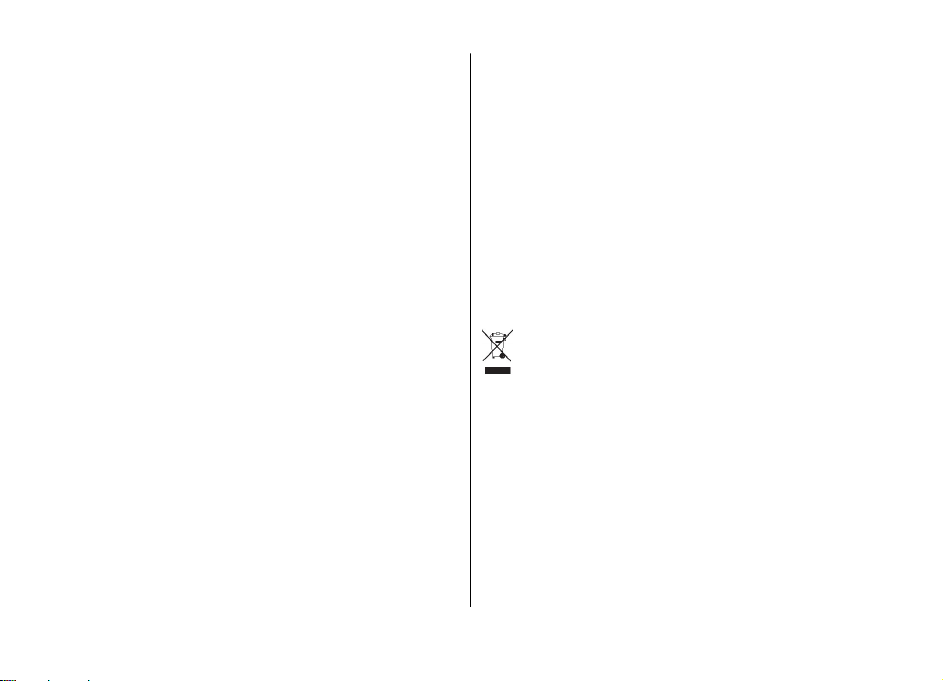
endommager les batteries et fausser ou faire fondre
certains composants en plastique. Lorsqu'il reprend sa
température normale après une exposition au froid, de
l'humidité peut se former à l'intérieur de l'appareil et
endommager les circuits électroniques.
● N'essayez pas d'ouvrir l'appareil autrement que selon les
instructions de ce manuel.
● Ne faites pas tomber l'appareil, ne le heurtez pas ou ne le
secouez pas. Une manipulation brutale risquerait de
détruire les différents circuits internes et les petites pièces
mécaniques.
● N'utilisez pas de produits chimiques durs, de solvants ou
de détergents puissants pour nettoyer votre appareil.
Utilisez seulement un chiffon doux, propre et sec pour
nettoyer l'appareil.
● Ne peignez pas l'appareil. La peinture risque d'encrasser
ses composants et d'en empêcher le fonctionnement
correct.
● N’utilisez que l'antenne fournie ou une antenne de
remplacement agréée. Vous risquez d’endommager
l'appareil et de violer la réglementation relative aux
appareils de transmission par fréquences radioélectriques
si vous utilisez une autre antenne, si vous modifiez
l’antenne agréée ou encore si vous effectuez des
adaptations non autorisées.
● N'utilisez pas les chargeurs à l'extérieur.
● Effectuez des sauvegardes des données que vous
souhaitez conserver, telles que vos contacts et les notes
de l'agenda.
Prendre soin de votre appareil
● Pour réinitialiser l'appareil de temps en temps afin
d'améliorer ses performances, éteignez-le et retirez sa
batterie.
Ces recommandations s’appliquent à votre appareil ainsi
qu’à la batterie, au chargeur et à tout autre accessoire.
Recyclage
Retournez toujours vos produits électroniques, batteries et
emballages usagés à des points de collecte dédiés. Vous
contribuerez ainsi à la lutte contre la mise au rebut non
contrôlée et à la promotion du recyclage des matériaux. Pour
consulter les informations environnementales du produit et
découvrir comment recycler vos produits Nokia, rendez-vous
sur www.nokia.com/werecycle ou nokia.mobi/werecycle.
Sur votre produit, sa batterie, sa documentation ou son
emballage, le symbole de la poubelle barrée d'une croix
a pour objet de vous rappeler que les produits
électriques et électroniques, les batteries et les
accumulateurs doivent faire l'objet d'une collecte sélective en
fin de vie. Cette exigence s'applique aux pays de l'Union
Européenne. Ne jetez pas ces produits dans les ordures
ménagères non sujettes au tri sélectif. Pour plus
d'informations sur la sauvegarde de l'environnement,
consultez les "éco-déclarations" relatives aux produits sur la
page www.nokia.com/environment.
© 2009 Nokia. Tous droits réservés. 81
Page 82

Informations supplémentaires sur la sécurité
Informations supplémentaires sur la sécurité
Enfants
Votre appareil et ses accessoires ne sont pas des jouets. Ils
peuvent contenir des éléments de petite taille. Gardez-les
hors de portée des enfants.
Environnement et utilisation
Cet appareil est conforme aux recommandations en matière
d'exposition aux fréquences radioélectriques lorsqu'il est
utilisé soit dans sa position normale contre l'oreille, soit à une
distance minimale de 2,2 centimètres (7/8 pouce). Lorsqu'un
étui, un clip ceinture ou un support est utilisé à des fins de
transport sur soi, il ne doit pas contenir de parties métalliques
et doit placer l'appareil à une distance minimale de votre
corps.
L'envoi de fichiers de données ou de messages requiert une
connexion de qualité au réseau. L'envoi des fichiers ou
messages peut être retardé jusqu'à ce qu'une telle connexion
soit possible. Suivez les instructions relatives à la distance de
séparation tant que la transmission n'est pas achevée.
Certains composants de l'appareil sont magnétiques.
L'appareil peut donc exercer une attraction sur les objets
métalliques. Ne placez pas de cartes de crédit ou d'autres
supports de stockage magnétiques à proximité de l'appareil
car les informations qu'ils contiennent pourraient être
effacées.
Appareils médicaux
Les équipements de transmission par fréquences
radioélectriques, y compris les téléphones sans fil, peuvent
interférer avec le bon fonctionnement des appareils
médicaux insuffisamment protégés. Consultez un médecin
ou le fabricant de l'appareil médical pour déterminer s'ils
sont protégés correctement des signaux de fréquences
radioélectriques externes. Éteignez votre appareil dans les
endroits où le règlement l'exige. Les centres hospitaliers ou
de santé peuvent utiliser des équipements sensibles aux
signaux de fréquences radioélectriques externes.
Implants médicaux
Les fabricants d'appareils médicaux recommandent une
distance minimale de 15,3 centimètres (6 pouces) entre un
appareil sans fil et un implant médical tel qu'un stimulateur
cardiaque ou un défibrillateur, afin d'éviter toute
interférence avec l'appareil médical. Il est recommandé aux
personnes équipées de tels appareils :
● De toujours veiller à maintenir l'appareil sans fil à une
distance de plus de 15,3 centimètres (6 pouces) de
l'appareil médical.
● Ne transportez pas l'appareil sans fil dans la poche d'une
chemise.
● De placer l'appareil sans fil au niveau de l'oreille opposée
à l'appareil médical.
© 2009 Nokia. Tous droits réservés.82
Page 83

● D'éteindre l'appareil sans fil si elles pensent qu'une
interférence peut se produire.
● De suivre les instructions fournies par le fabricant de leur
implant médical.
Si vous portez un implant médical et avez des questions
concernant l'utilisation de votre appareil sans fil, consultez
votre médecin.
Informations supplémentaires sur la sécurité
que l'airbag gonfle avec beaucoup de puissance. Ne placez
pas votre appareil ou vos accessoires dans la zone de
déploiement de l'airbag.
Éteignez votre appareil avant de monter à bord d'un avion.
L'utilisation d'appareils sans fil dans un avion peut s'avérer
dangereuse pour le fonctionnement de l'avion et peut être
illégale.
Prothèses auditives
Certains appareils numériques sans fil peuvent interférer
avec le bon fonctionnement des prothèses auditives.
Véhicules
Les signaux de fréquences radioélectriques peuvent affecter
les systèmes électroniques mal installés ou insuffisamment
protégés dans les véhicules à moteur tels que les systèmes
électroniques à injection, de freinage antidérapant, de
régulation de vitesse ou les systèmes à airbag. Pour plus
d'informations, consultez le constructeur de votre véhicule
ou de ses équipements.
Seul le personnel habilité peut procéder à la maintenance de
l'appareil ou à son installation dans un véhicule. Une
installation ou une maintenance défectueuse peut s'avérer
dangereuse et annuler votre garantie. Vérifiez régulièrement
l'installation de votre équipement de transmission sans fil
dans votre véhicule ainsi que son fonctionnement. Ne stockez
pas ou ne transportez pas de liquides inflammables, de gaz
ou de matériaux explosifs dans le même compartiment que
l'appareil, ses composants ou ses accessoires. N'oubliez pas
© 2009 Nokia. Tous droits réservés. 83
Environnements potentiellement explosifs
Éteignez votre appareil dans les zones où l'atmosphère est
potentiellement explosive. Conformez-vous à toutes les
instructions affichées. Des étincelles dans de telles zones
peuvent provoquer une explosion ou un incendie, causant
des blessures corporelles graves voire mortelles. Éteignez
votre appareil dans les stations-essence, près des pompes à
carburant des stations-service. Observez strictement les
restrictions d'utilisation dans les dépôts de carburant, les
zones de stockage et de distribution, les usines chimiques ou
dans les endroits où sont utilisés des explosifs. Les zones où
l'atmosphère est potentiellement explosive sont souvent,
mais pas toujours, signalées clairement. Il s'agit notamment
des zones où il est habituellement conseillé de couper le
moteur des véhicules, de la zone située en dessous du pont
des bateaux, des installations destinées au transfert ou au
stockage de produits chimiques et des zones dont l'air
contient des produits chimiques ou des particules, par
exemple le grain, la poussière ou les poudres métalliques.
Vérifiez également auprès des constructeurs de véhicules
utilisant des gaz de pétrole liquéfiés (tels que le propane ou
Page 84

Informations supplémentaires sur la sécurité
le butane) si l'appareil peut être utilisé en toute sécurité à
proximité de ces véhicules.
Appels d'urgence
Important : Cet appareil fonctionne grâce aux signaux
radioélectriques, aux réseaux cellulaires et terrestres ainsi
qu'aux fonctions programmées par l'utilisateur. Si votre
appareil prend en charge les appels vocaux via Internet
(appels Internet), activez à la fois les appels Internet et les
appels cellulaires. L'appareil pourra tenter d'émettre les
appels d'urgence à la fois sur le réseau cellulaire et via votre
fournisseur d'appels Internet si les deux fonctionnalités sont
activées. Les connexions ne peuvent être garanties dans tous
les cas. Aussi, vous ne devez pas compter uniquement sur un
appareil sans fil pour les communications de première
importance, comme les urgences médicales.
Pour émettre un appel d'urgence :
1. Si l'appareil est éteint, allumez-le. Vérifiez que la
puissance du signal est appropriée. Selon votre appareil,
vous devrez peut-être effectuer également les actions
suivantes :
● Insérez une carte SIM si votre appareil doit en utiliser
une.
● Supprimez certaines limitations d'appel activées sur
votre appareil.
● Passez du mode Avion ou Hors ligne à un mode actif.
2. Appuyez sur la touche de fin autant de fois que nécessaire
pour effacer l'écran et préparer l'appareil à émettre un
appel.
3. Entrez le numéro d'urgence officiel correspondant à
l'endroit où vous vous trouvez. Ces numéros varient selon
les endroits où vous vous trouvez.
4. Appuyez sur la touche d’appel.
Lorsque vous émettez un appel d'urgence, indiquez toutes
les informations nécessaires de façon aussi précise que
possible. Votre appareil sans fil peut constituer le seul moyen
de communication sur le lieu d'un accident. N'interrompez
pas l'appel avant d'en avoir reçu l'autorisation.
Informations relatives à la certification (DAS)
Cet appareil mobile est conforme aux recommandations
en matière d'exposition aux fréquences
radioélectriques.
Votre appareil mobile est un émetteur-récepteur radio. Il a
été conçu de manière à respecter les limites fixées par les
recommandations internationales en matière d'exposition
aux fréquences radioélectriques. Ces recommandations ont
été développées par une organisation scientifique
indépendante, l'ICNIRP ; elles intègrent des marges de
sécurité destinées à assurer la protection de tous,
indépendamment de l'âge et de l'état de santé.
Les recommandations en matière d'exposition applicables
aux appareils mobiles sont fondées sur une unité de mesure
© 2009 Nokia. Tous droits réservés.84
Page 85

appelée le débit d'absorption spécifique ou DAS. La limite DAS
définie dans les recommandations de l'ICNIRP est de 2,0
watts/kilogramme (W/kg) en moyenne sur un tissu cellulaire
de 10 grammes. Lors des tests visant à déterminer le DAS,
l'appareil est utilisé dans des positions de fonctionnement
standard et fonctionne à son niveau de puissance certifié le
plus élevé dans toutes les bandes de fréquences testées. Le
niveau de DAS réel d'un appareil en cours d'utilisation peut
être inférieur à la valeur maximale car l'appareil est conçu
pour utiliser uniquement la puissance nécessaire pour
atteindre le réseau. Cette valeur change en fonction d'un
certain nombre de facteurs tels que la distance par rapport à
une station de base du réseau.
La valeur DAS la plus élevée selon les recommandations de
l'ICNIRP pour l'utilisation de l'appareil contre l'oreille est de
1,01 W/kg.
L'utilisation d'accessoires peut modifier les valeurs DAS. Les
valeurs DAS peuvent varier selon les normes de test et de
présentation des informations en vigueur dans les différents
pays et selon la bande de réseau. Consultez la rubrique des
informations relatives aux produits sur le site
www.nokia.com, celle-ci pouvant contenir d'autres
informations relatives aux valeurs DAS.
Informations supplémentaires sur la sécurité
© 2009 Nokia. Tous droits réservés. 85
Page 86

Index
A
affichage
témoins 22
agenda 59
A-GPS (GPS assisté) 53
alarme 60
note agenda 59
note de l'agenda 59
allumer et éteindre l’appareil 17
antennes 18
appareil photo
barre d'outils 36
clips vidéo 36
prendre des photos 36
appeler 43
appels
appels Internet 48
couper la sonnerie 43
émettre 43
messagerie vocale 44
rejeter 43
répondre 43
appels Internet 47
activation 48
émission 48
appels vidéo
appeler 44
permutation vers un appel
vocal 44
application d'aide 13
applications 70
Applications Java 70
applications logicielles 70
Applications Symbian 70
assistant configuration 22
assistant WiFi 66
B
barre de contacts 21
batterie
chargement 17
insertion 16
niveau de charge 22
blogs 50
blogs Web 50
Bluetooth 64
envoi de données 63
réception de données 63
boîte aux lettres
e-mail 28
boîte aux lettres distante 28
C
câble 62
câble de données USB 62
calculatrice 56
carnet d’adresses 32
carte mémoire
insertion 18
mots de passe 69
sauvegarde des données 70
suppression 19
verrouillage 69
cartes 54
navigation 55
carte SIM
insertion 16
centre vidéo
téléchargement 39
visualisation 39
Centre vidéo 39
certificats
détails 70
chargement de la batterie 17
clavier
verrouillage 20
clips vidéo
partagée 45
code de sécurité 68
code verrou 68
configuration à distance 11
configuration du téléphone 21
connecteurs 14
connexion Internet 48
Voir aussi
© 2009 Nokia. Tous droits réservés.86
navigateur
Page 87

connexions
connexion PC 52
connexions à un ordinateur 61
Voir aussi
connexions de
données
connexions de données 68
connectivité PC 61
synchronisation 72
connexion Web 48
contacts 32
copie 32
enregistrement 32
modification 32
photos dans 32
sonneries 32
synchronisation 72
D
date et heure 60
dictionnaire 58
DLNA 42
E
écran de veille 27
écriture 24
e-mail 30
envoi
par Bluetooth 63
F
flux, actualités 50
flux d'actualité 50
force du signal 22
G
gestionnaire d'applications 70
gestionnaire de fichiers 56
gestionnaire du terminal 11
GPS (Global Positioning
System) 52
GPS assisté (A-GPS) 52
H
heure et date 60
horloge
paramètres 60
HSDPA 61
I
image d'arrière-plan 27
informations d'emplacement 52
informations de
positionnement 52
Informations de support Nokia 10
insertion
batterie 16
carte mémoire 18
carte SIM 16
installation, applications 71
Index
J
jeux 35
K
kit oreillette
connexion 19
L
lecteur audio
lecture 34
transfert de musique 35
liaison d'appareils 64
logiciel
mise à jour 10
M
Mail pour Exchange 30
média
radio 41
mémoire
cache Web 50
suppression 13
mémoire cache 50
messagerie vocale
appel 44
changer de numéro 44
messages
e-mail 28
messages audio 30
messages e-mail 28
© 2009 Nokia. Tous droits réservés. 87
Page 88

Index
messages multimédia 30
messages texte
envoi 30
méthodes de connexion
Bluetooth 63
câble de données 62
mise à jour automatique de l'heure
et de la date 60
mises à jour
logiciel de l'appareil 12
mises à jour logicielles 12
MMS (Multimedia Message
Service) 30
modem 52
modes
création 26
personnalisation 26
sélection de sonneries 27
Music Store 35
My Nokia 25
N
navigateur
mémoire cache 50
sécurité 51
widgets 50
Navigateur Web
naviguer ds les pages 48
N-Gage 35
Nokia Music Store 35
notes anniversaire 59
notes du mémo
notes réunion 59
notes tâches 59
notes tâches
Voir
O
outils de navigation 52
P
paramètres
applications 75
horloge 60
partage vidéo 46
paramètres des applications 75
paramètres semaine
alarme de l'agenda 59
partage de fichiers multimédia en
ligne 38
Partage en ligne 38
abonnement 38
activation des services 38
création de publications 38
partage vidéo
partager des clips vidéo 46
partager des vidéos en direct 46
PDF reader 58
PictBridge 38
pièces jointes 29
Prise en charge des applications Java
JME 70
Q
Quickoffice 57
R
raccourcis 75
radio 41
radio FM 41
radio Internet
écouter 42
recherche
réseaux WiFi disponibles 68
recherche de musique 34
répertoire 32
ressources de support 10
réunions
configuration 59
S
saisie de texte prédictive 25
sauvegarde de la mémoire de
l’appareil 56
sauvegarde des données 70
Say and Play 34
sécurité
carte mémoire 69
Navigateur Web 51
SMS (Short Message Service) 30
sonneries
dans les modes 27
synchronisation de données 72
© 2009 Nokia. Tous droits réservés.88
Page 89

T
téléchargement (envoi) de fichiers
multimédia 38
Téléchargez!
gestion des éléments 51
témoins 22
texte
écriture 24
saisie prédictive 25
thèmes 27
touches 14, 15, 16
touches de jeu 16
touches de musique 16
touches latérales 15
V
verrouillage 20
appareil 68
clavier 20
verrouillage à distance 68
vidéo partagée 45
volume 25
W
widgets 50
WiFi
Adresse MAC 66
disponibilité 66
points d'accès 66
recherche de réseaux 68
Index
Z
Zip manager 58
© 2009 Nokia. Tous droits réservés. 89
